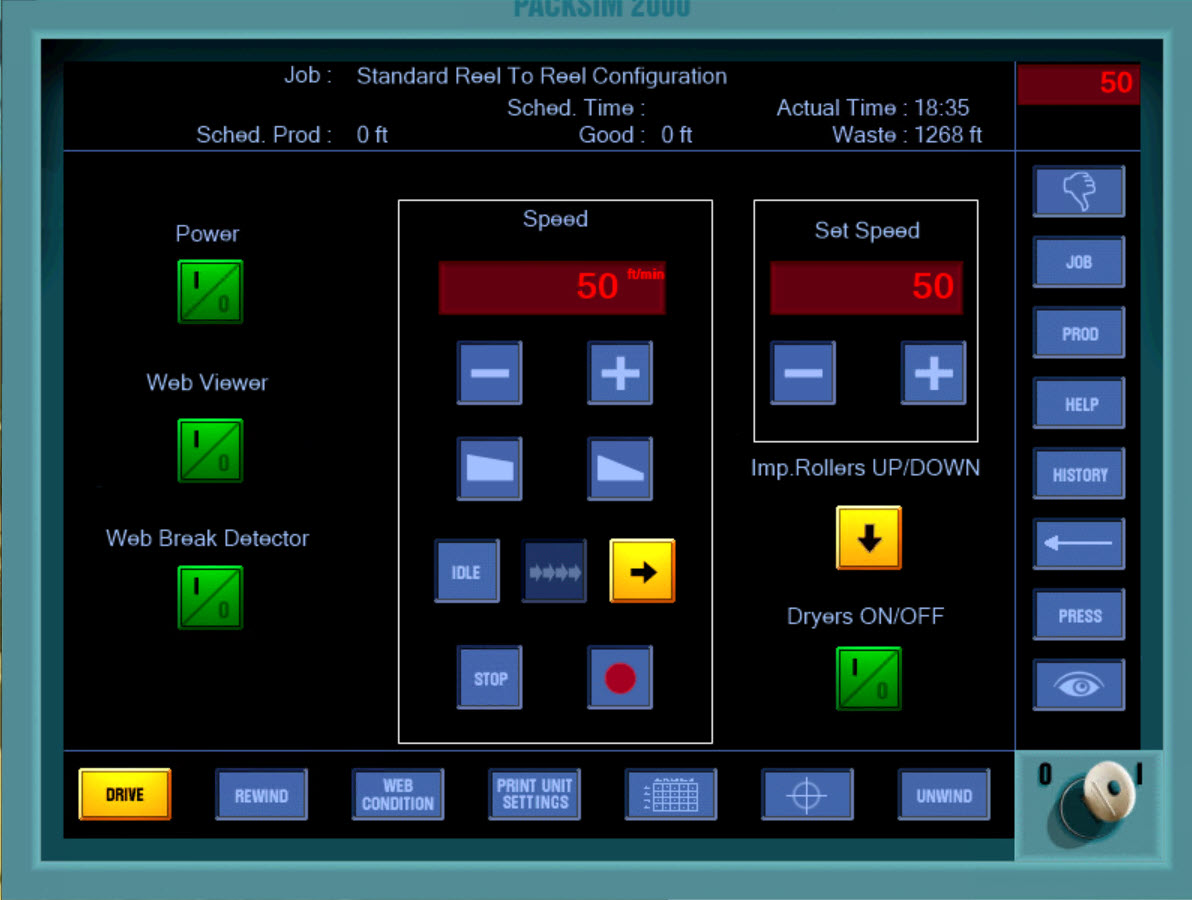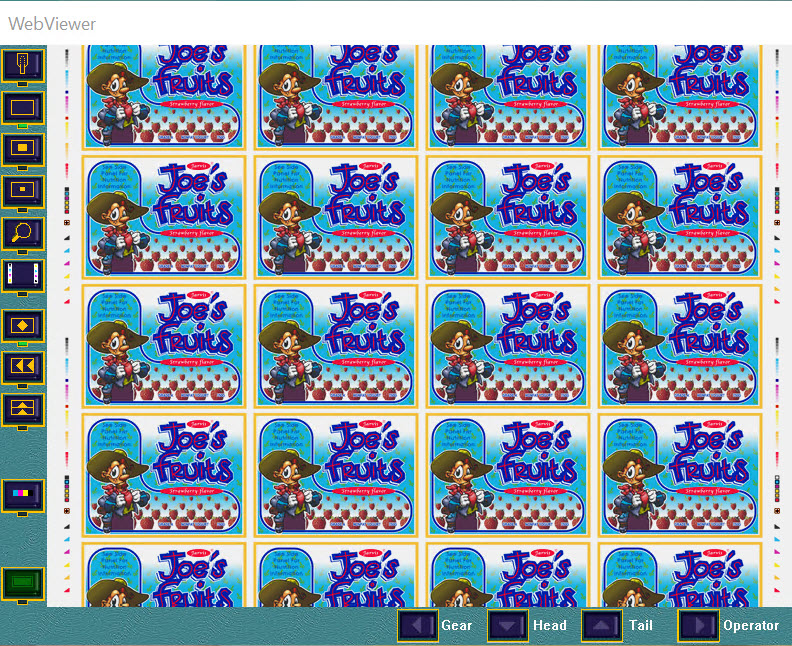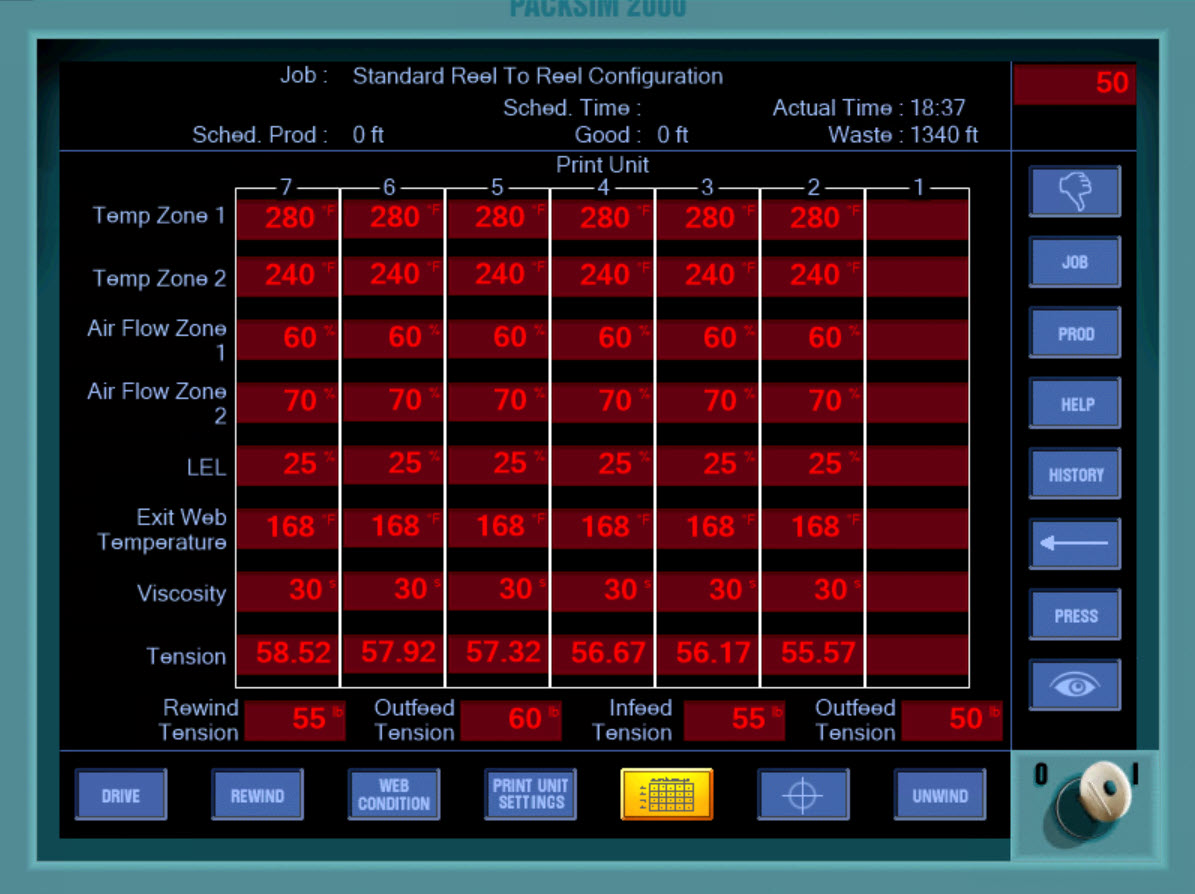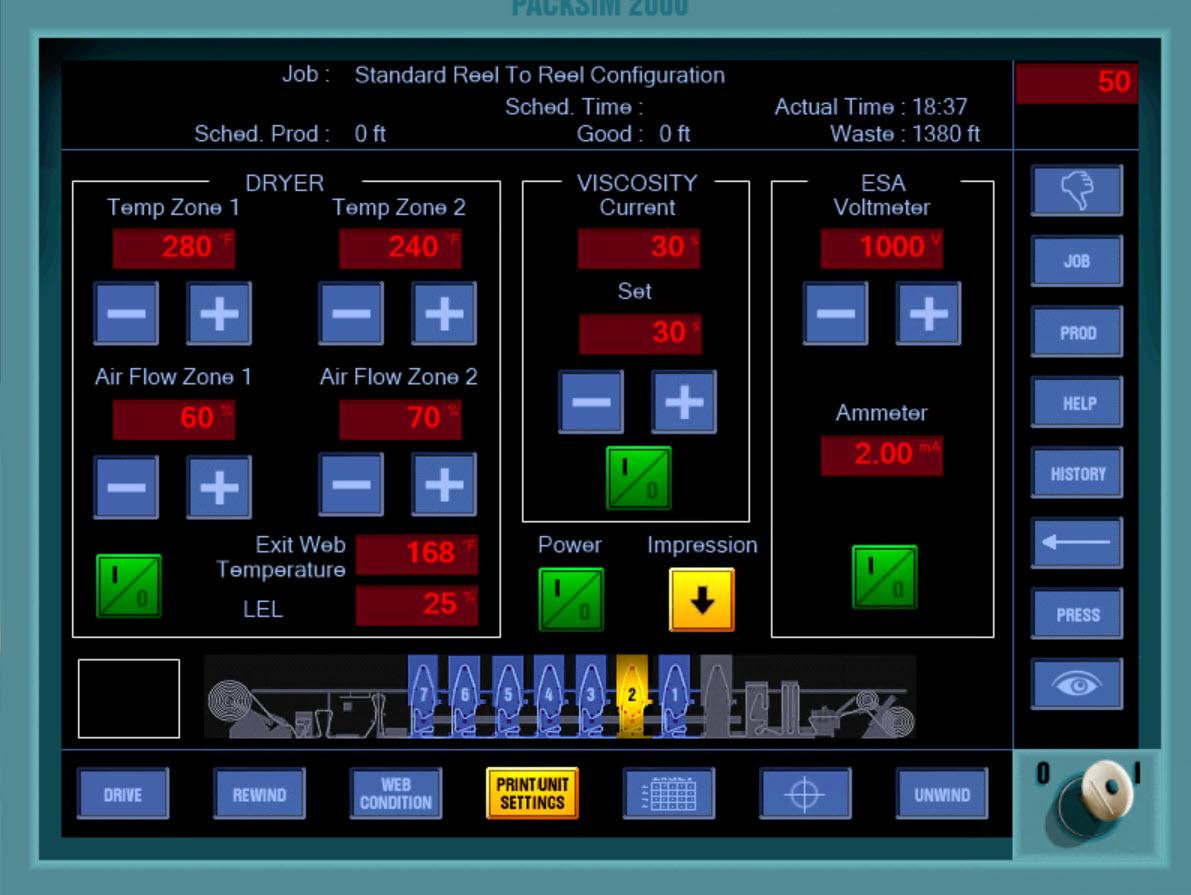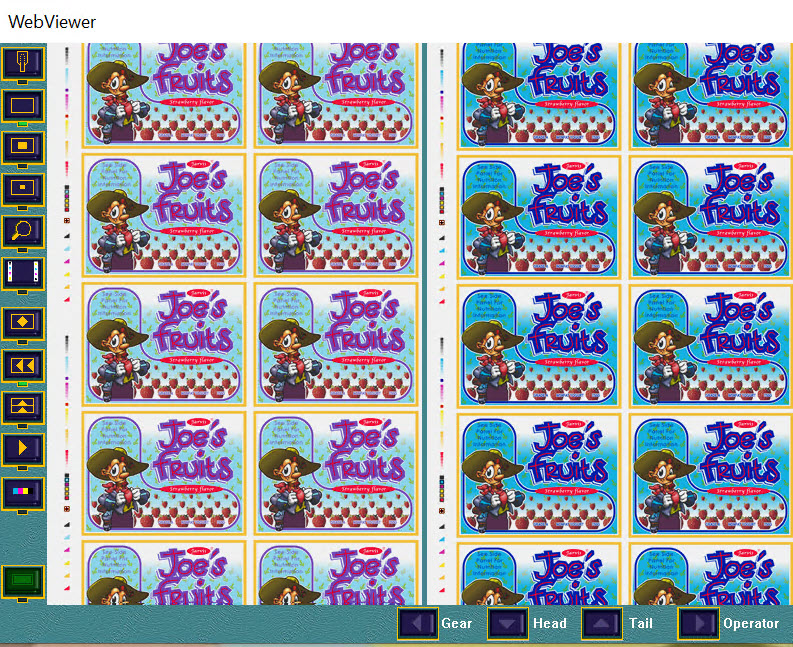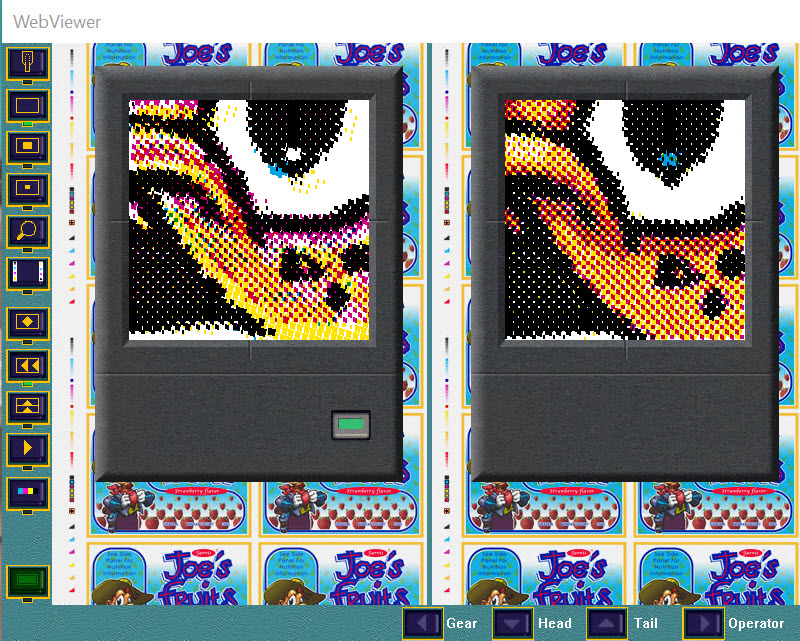Sheetfed Simulator
จากห้องข่าว คุณสามารถเข้าถึงแท่นพิมพ์ที่สามารถพิมพ์ได้ถึง 6 สีและสารเคลือบเงาในกระดาษแผ่นเดียว
คอนโซลกลางเป็นระบบควบคุมที่มี 8 หน้าจอ ซึ่งแต่ละหน้าจอควบคุมที่แตกต่างกัน ฟังก์ชั่นจำลอง
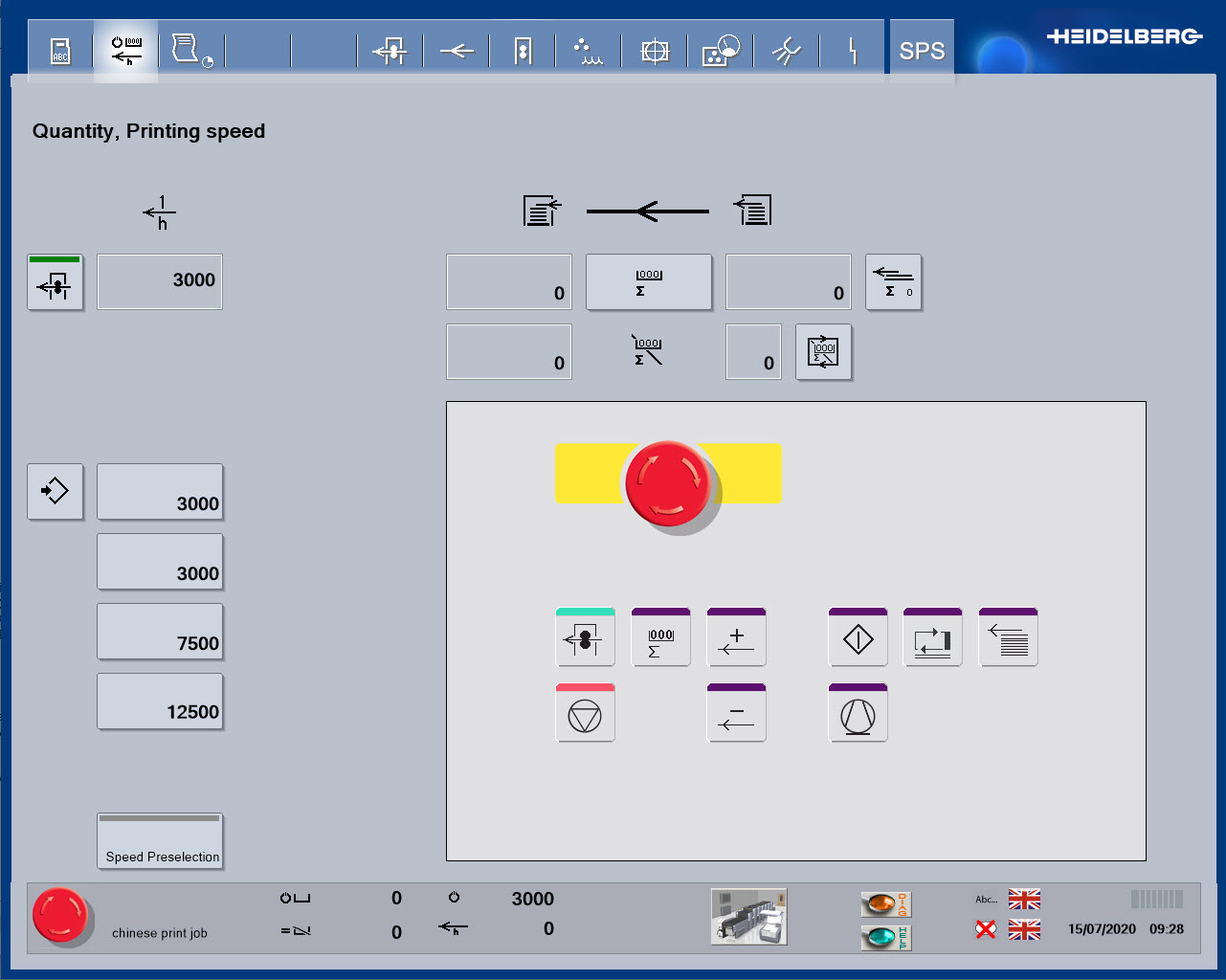
Sheetfed Simulator
จากหน้าจอ "ปริมาณ / ความเร็วในการพิมพ์" คุณสามารถเริ่มการพิมพ์และไปที่โต๊ะวางวานพิมพ์เพื่อรับสำเนาการพิมพ์ใหม่
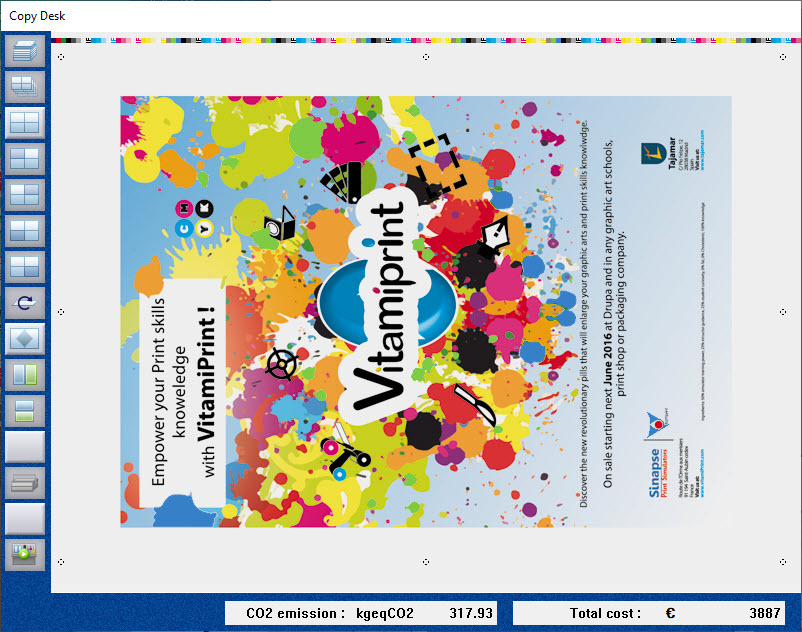
Sheetfed Simulator
โต๊ะวางวานพิมพ์คือที่ในเครื่องจำลองเพื่อรวบรวมและดูภาพที่พิมพ์
เช่นเดียวกับบนแท่นพิมพ์จริง ทุกครั้งที่มีการเปลี่ยนแปลง ต้องพิมพ์งานพิมพ์ใหม่ และรวบรวมสำเนางานพิมพ์ใหม่เพื่อ ดู.
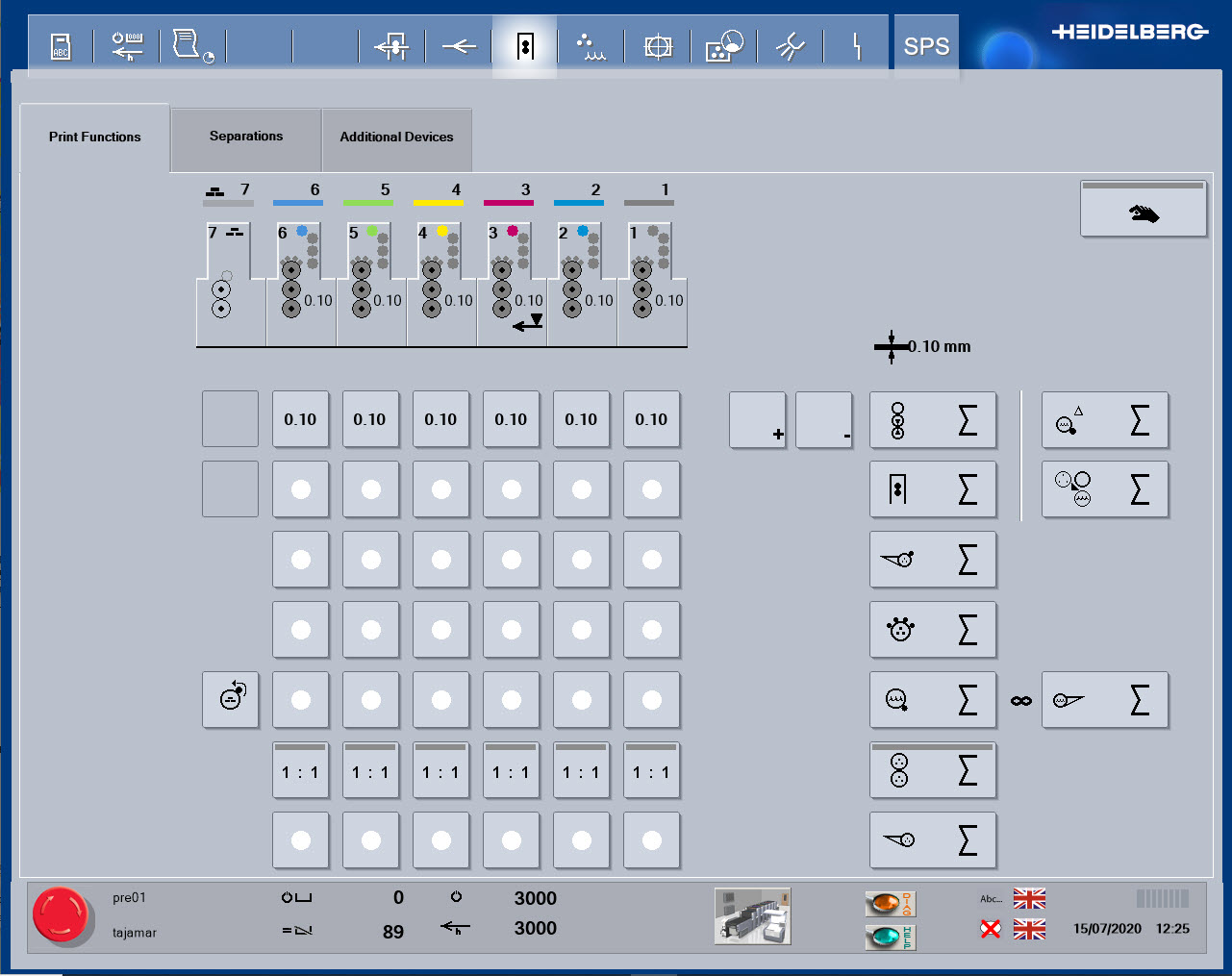
Sheetfed Simulator
สามารถตรวจสอบการกำหนดค่าการกดเพื่อดูว่าหน่วยการพิมพ์ทำงานหรือปิดอยู่หรือไม่สามารถตรวจสอบได้ที่นี่
การตรวจสอบพื้นฐานสำหรับฟังก์ชันการกดคือการตรวจสอบว่าหน่วยการพิมพ์ที่จำเป็นทั้งหมดเปิดอยู่ โปรดจำไว้สำหรับแบบฝึกหัดต่อไปนี้ .
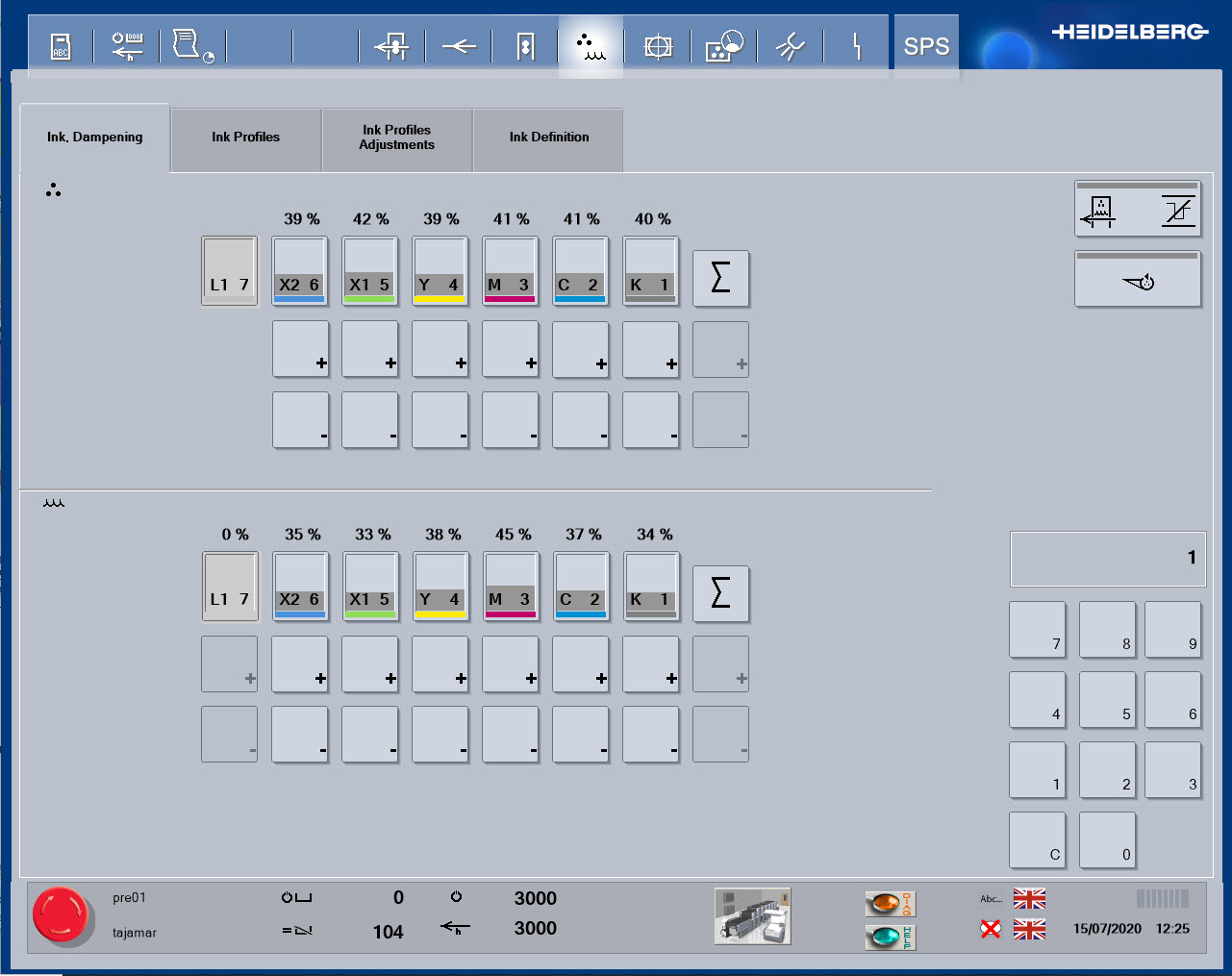
Sheetfed Simulator
ความสมดุลของหมึกและน้ำเป็นหลักการของการพิมพ์ออฟเซต สำหรับแต่ละสี คุณสามารถปรับทั้งสองพารามิเตอร์และดูผลกระทบต่อสำเนาที่พิมพ์ได้ ใช้เครื่องวัดความหนาแน่นแบบสแกนเพื่อวัดสี
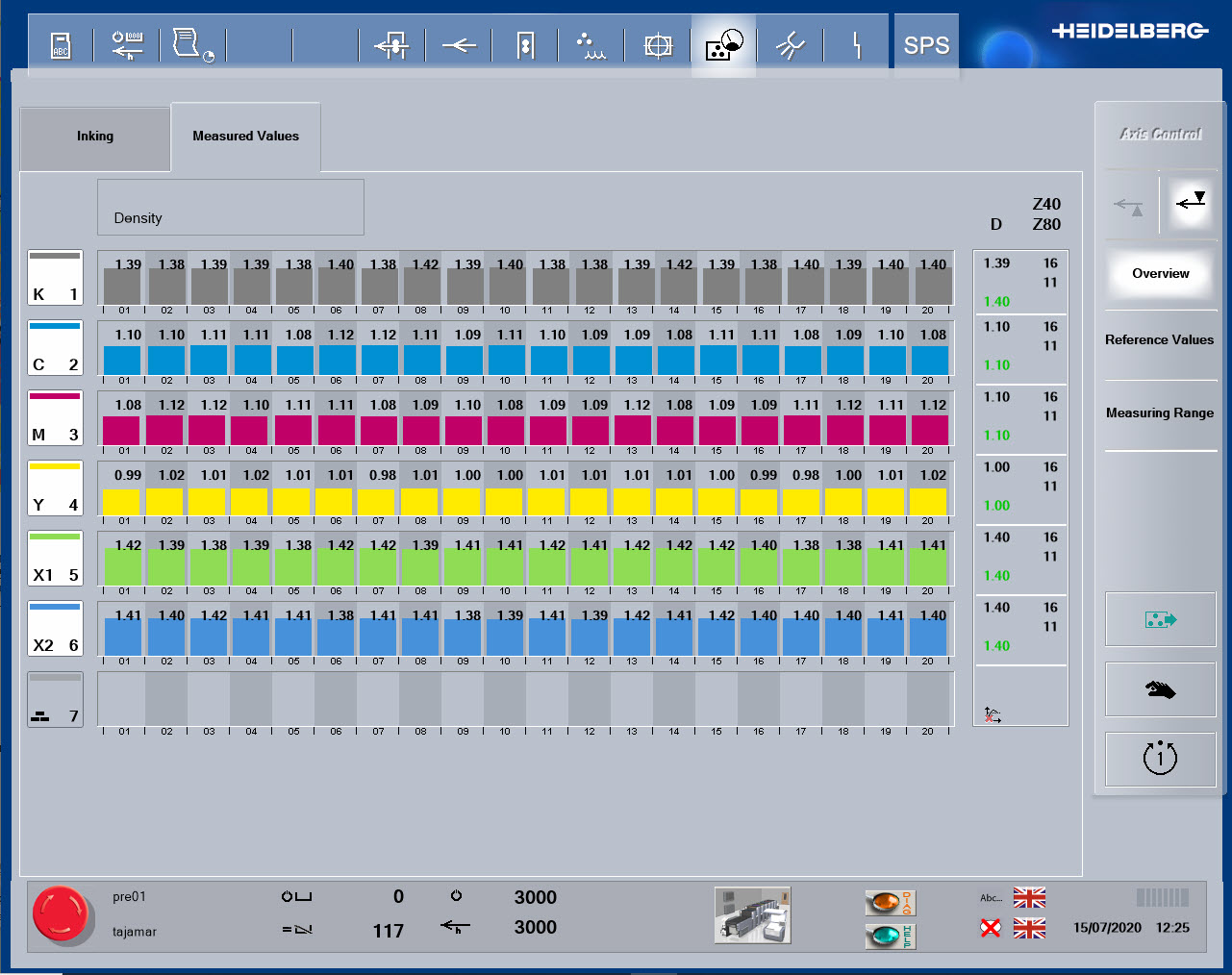
Sheetfed Simulator
ปุ่มหมึกใช้เพื่อควบคุมปริมาณหมึกที่จ่าย ดังนั้นพื้นที่ที่มีความครอบคลุมในการพิมพ์สูง เช่น พื้นที่สีทึบมีปริมาณหมึกพิมพ์สูง ในขณะที่พื้นที่ที่มีการพิมพ์น้อยหรือไม่มีเลย จึงมีปริมาณหมึกน้อยที่สุด
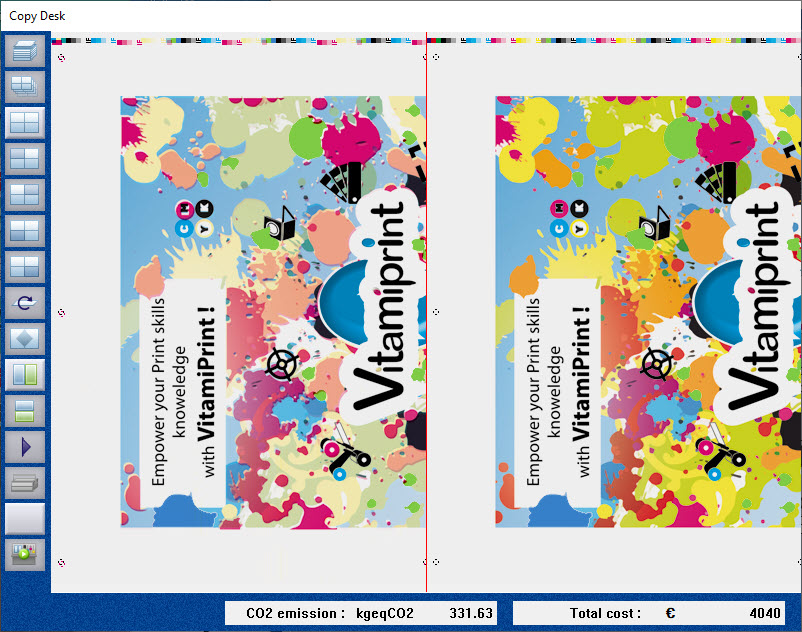
Sheetfed Simulator
โต๊ะวางวานพิมพ์เป็นส่วนสำคัญของเครื่องจำลอง ไม่เพียงแต่แสดงภาพที่พิมพ์ในปัจจุบันเท่านั้น แต่ยังช่วยให้สามารถดูเป็นภาพขนาดใหญ่ขึ้น ดูทั้งสองด้านของแผ่นกระดาษ เปรียบเทียบสำเนาที่พิมพ์กับสำเนาสี OK โดยตรงที่ต้อง ตรงกัน (บางครั้งเรียกว่าหลักฐานการพิมพ์หรือหลักฐานสัญญา) และยังอนุญาตให้ใช้เครื่องมือที่จำเป็นห้าอย่างในการดูและวัดรายละเอียดการพิมพ์
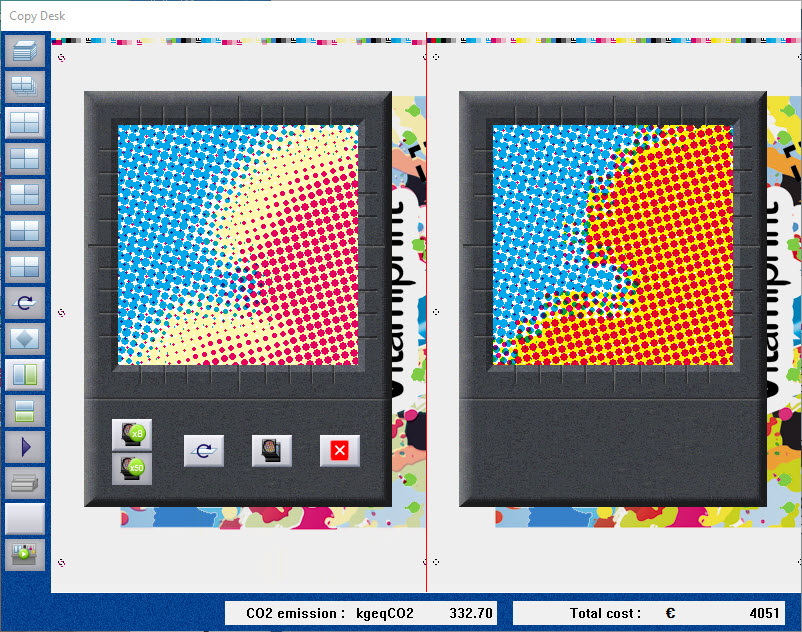
Sheetfed Simulator
การลงทะเบียนเป็นตัวแปรสำคัญในการพิมพ์ทุกรูปแบบ และเป็นหนึ่งในประเภทพื้นฐานที่สุดของข้อผิดพลาดในการพิมพ์
การพิมพ์อาศัยการใช้สีหลายสีรวมกันเพื่อสร้างภาพและสี
ควรพิมพ์ในตำแหน่งที่ถูกต้องซึ่งสัมพันธ์กัน เพื่อให้ภาพมีความชัดเจนและคมชัดพร้อมการสร้างสีที่แท้จริง
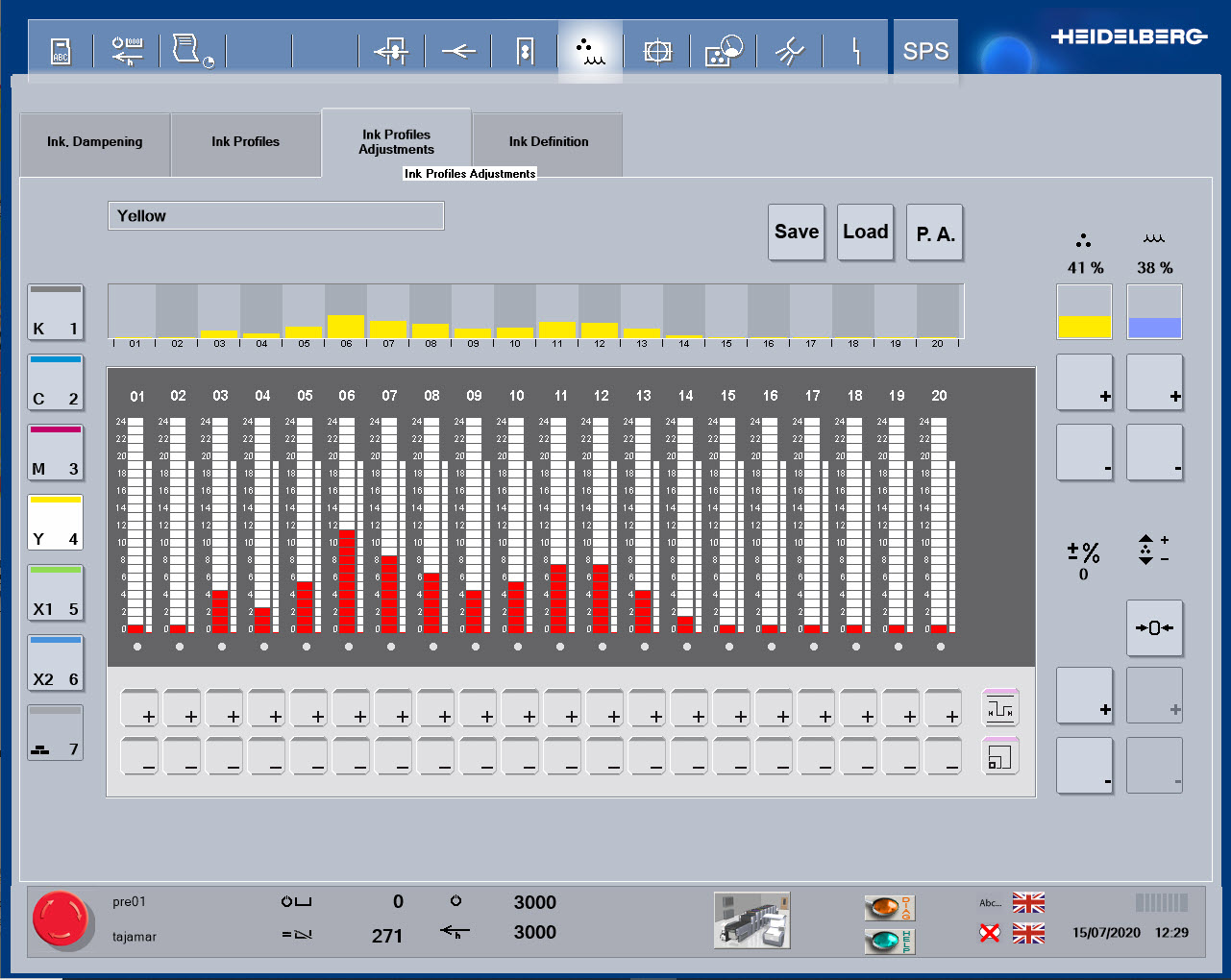
Sheetfed Simulator
เช่นเดียวกับระดับหมึก การปรับเปลี่ยนปุ่มหมึกต้องใช้เวลาในการดำเนินการตลอดลูกกลิ้งหมึก โดยมีเวลาแฝง ดังนั้นจึงต้องเผื่อเวลาสำหรับการเปลี่ยนแปลงหมึก โดยแนวทางปฏิบัติที่ดีที่สุดแนะนำว่าควรทำการเปลี่ยนแปลงเล็กๆ น้อยๆ ในแต่ละครั้ง เวลา.
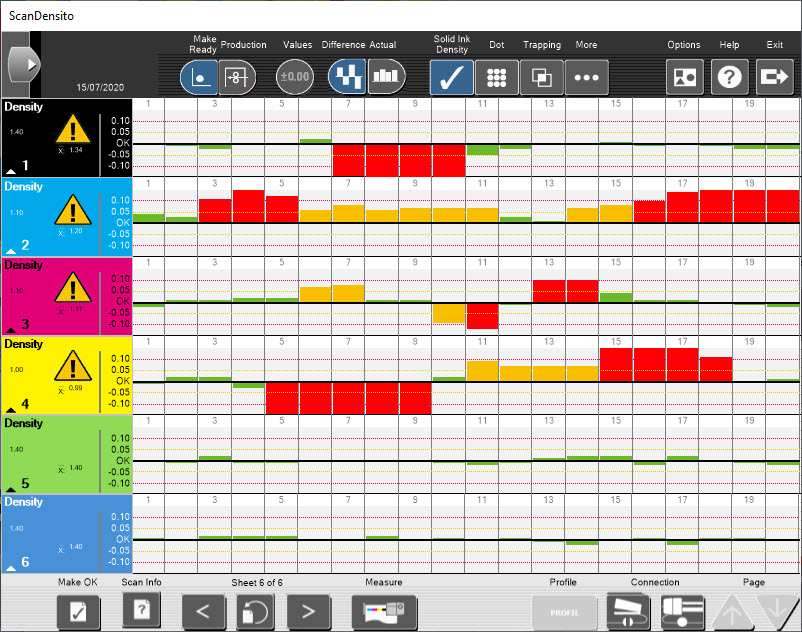
Sheetfed Simulator
การใช้เครื่องวัดความหนาแน่นเป็นหน้าที่สำคัญในอุตสาหกรรมการพิมพ์ยุคใหม่ และการใช้เครื่องจำลอง SHOTS
การวัดความหนาแน่นเกี่ยวข้องกับการส่องแสงแหล่งกำเนิดแสงมาตรฐานที่ได้รับการควบคุมไปยังตัวอย่างและการวัดแสงสะท้อนที่ได้รับ ผ่านตัวกรองเฉพาะโดยหัววัด
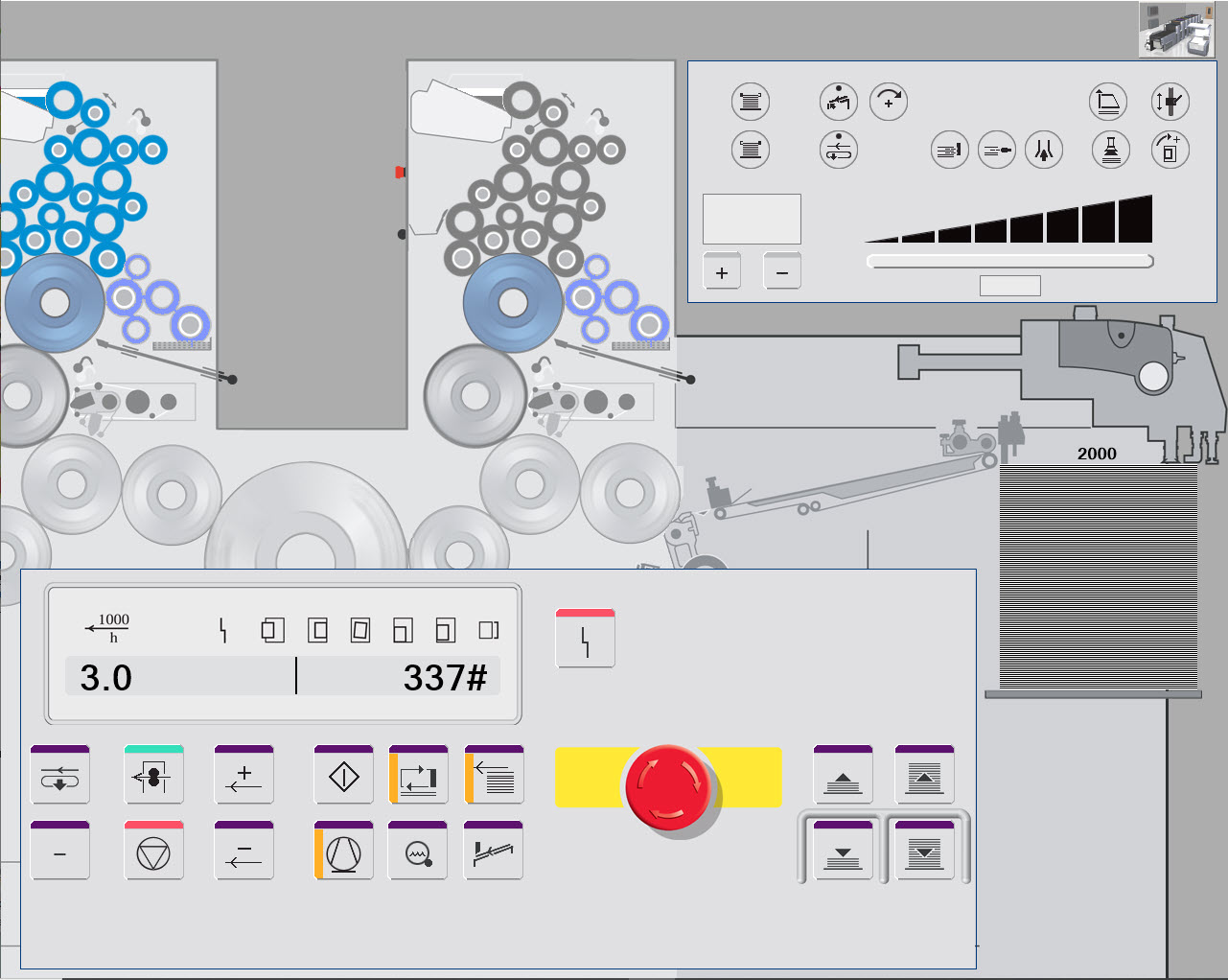
Sheetfed Simulator
ปฏิบัติตามลำดับปุ่มเพื่อเริ่มการกด กดปุ่ม ON 2 ครั้งเพื่อเร่งความเร็วในการกด จากนั้น ให้สตาร์ทตัวป้อนและเปิดคอมเพรสเซอร์
เลือกปุ่ม Paper Run เพื่อสั่งงานป๊อปเปอร์และฝ่ายผลิตเพื่อพิมพ์
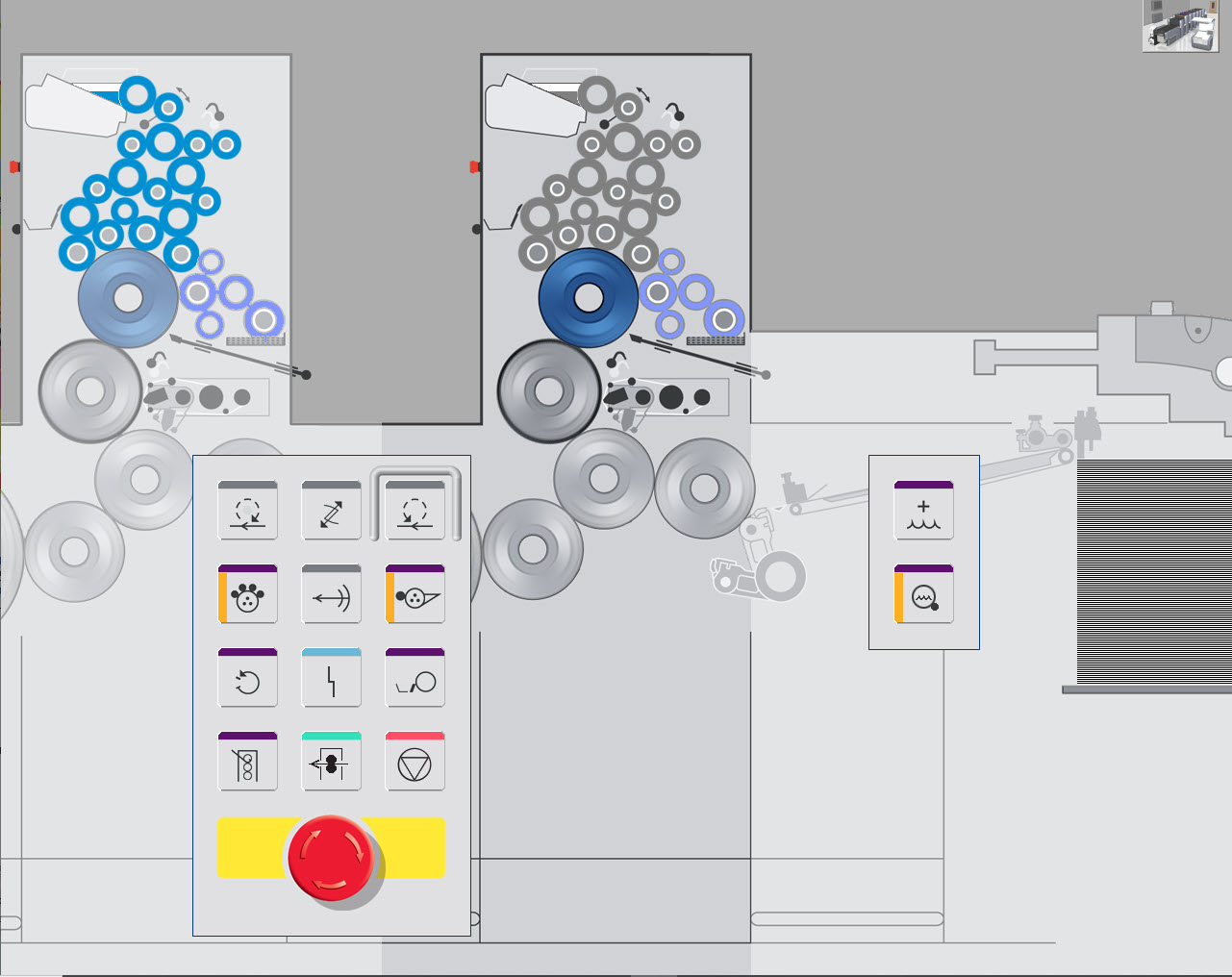
Sheetfed Simulator
มุมมองนี้จะแสดงแผงควบคุม 2 แผงและแผนผังของหน่วยการพิมพ์ที่อยู่ตรงกลาง
โปรดสังเกตว่าสีของหมึกที่ด้านบนของหน่วยพิมพ์ตรงกับหมึกที่ใช้อยู่ในปัจจุบัน
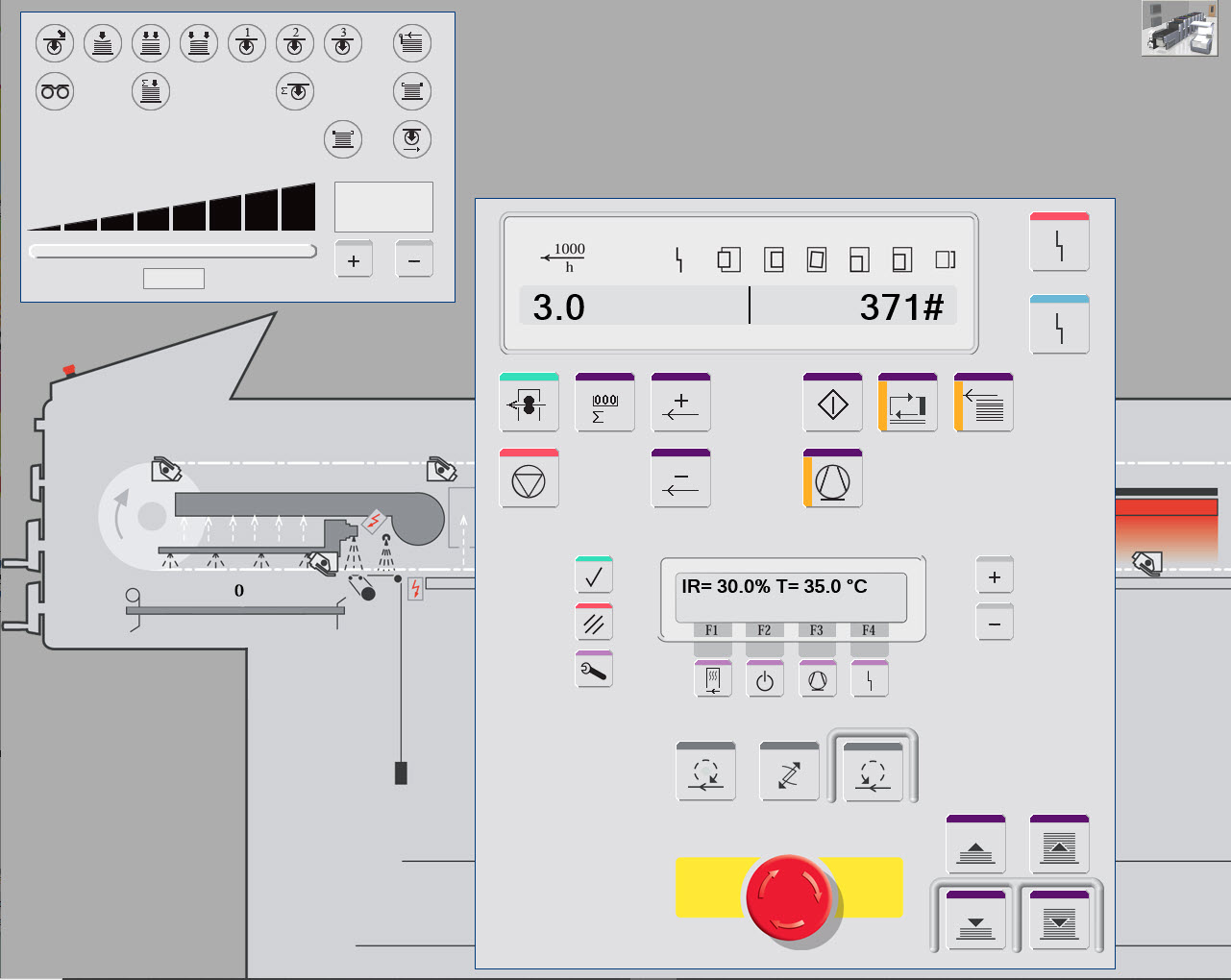

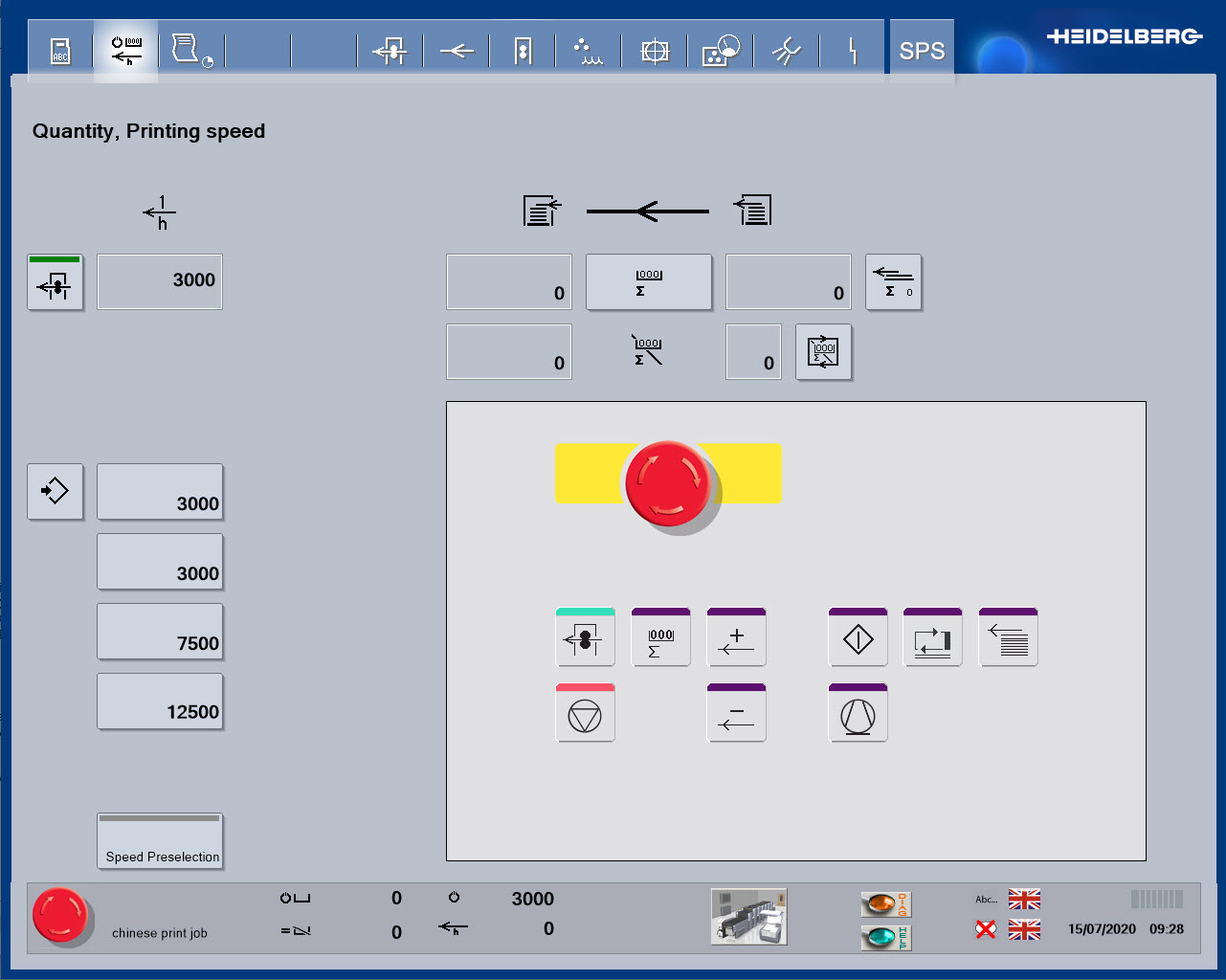
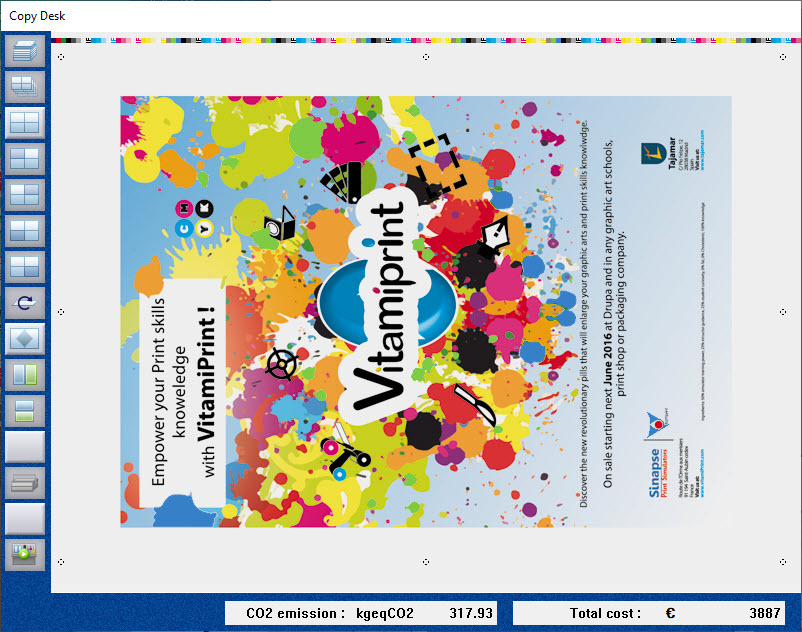
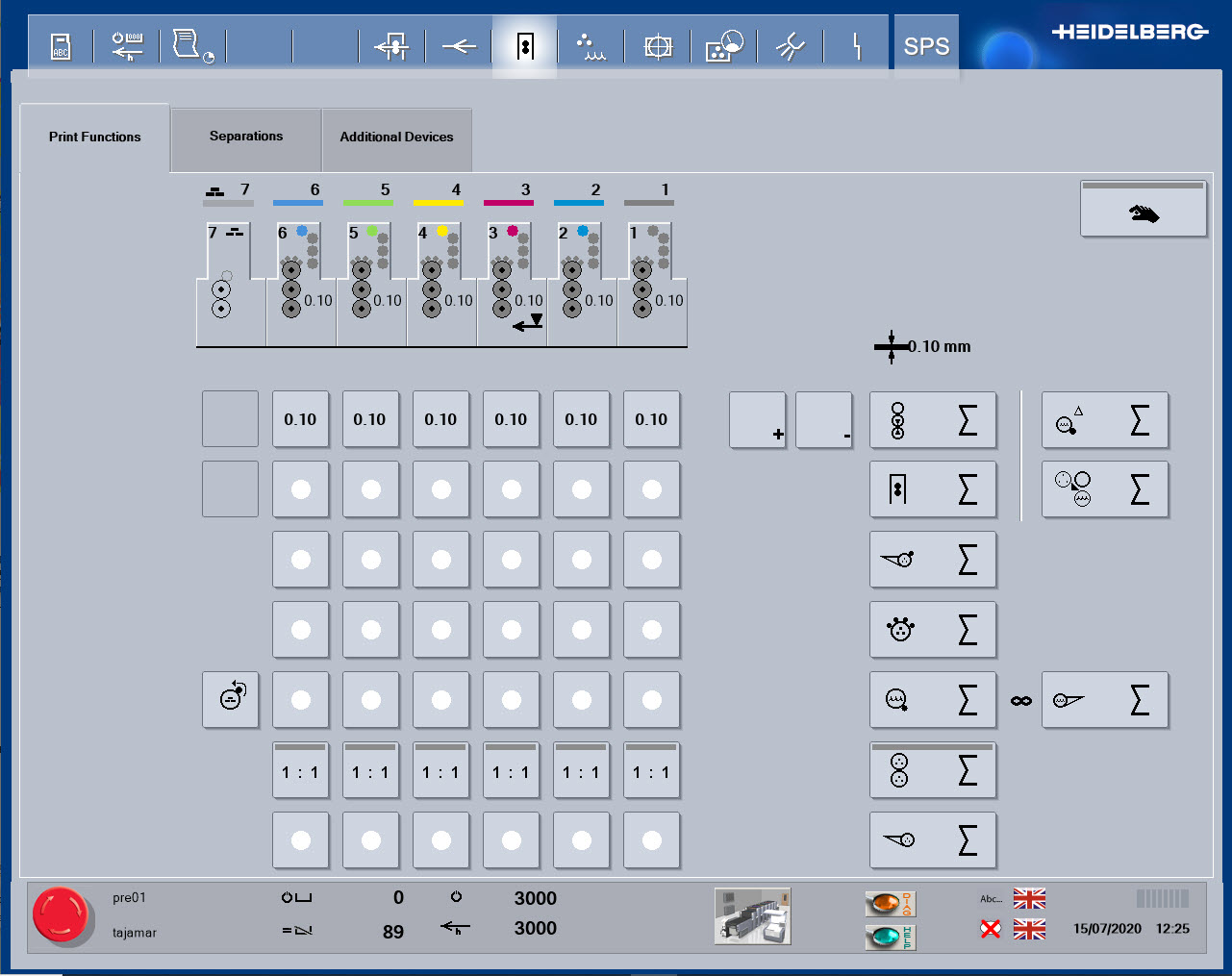
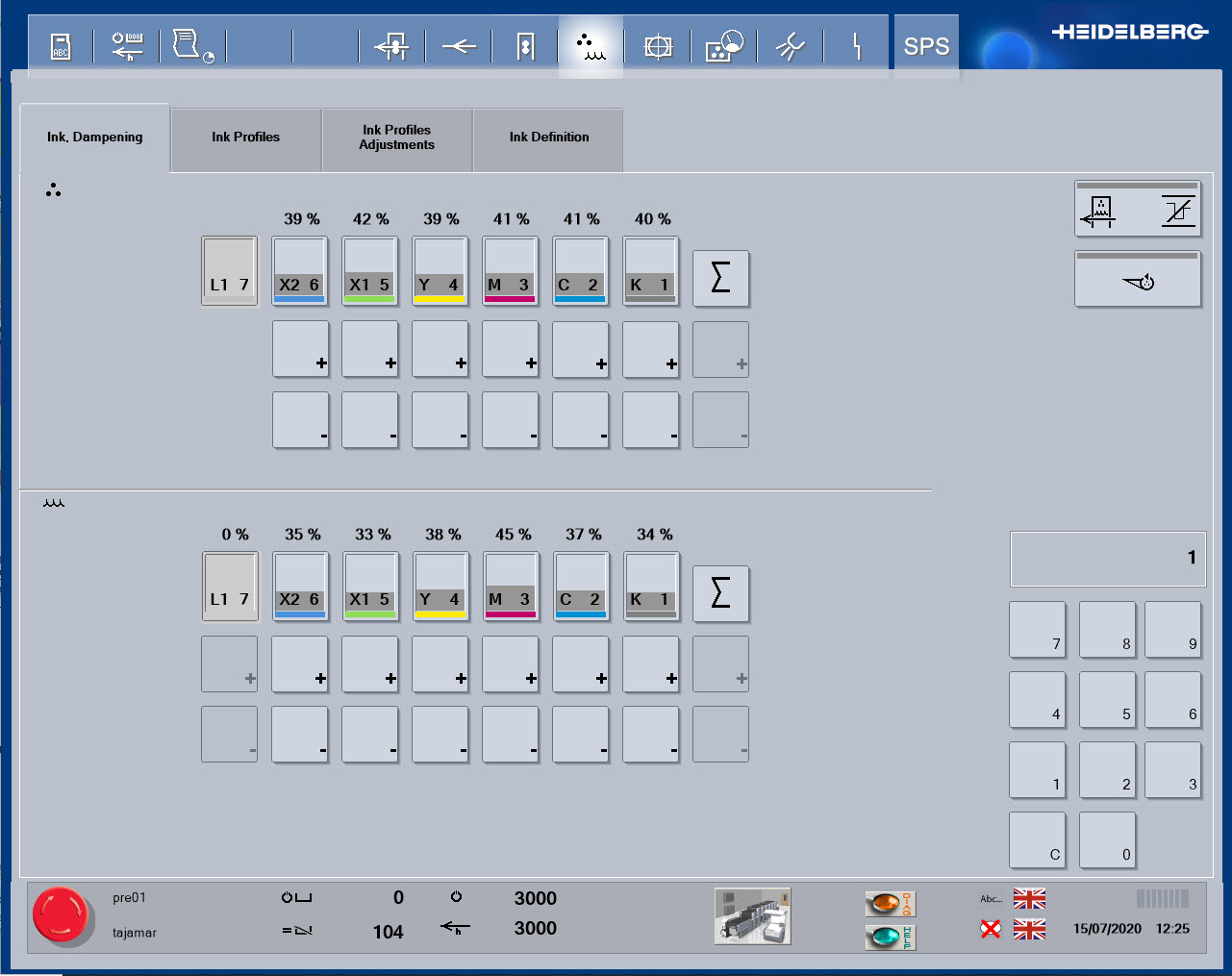
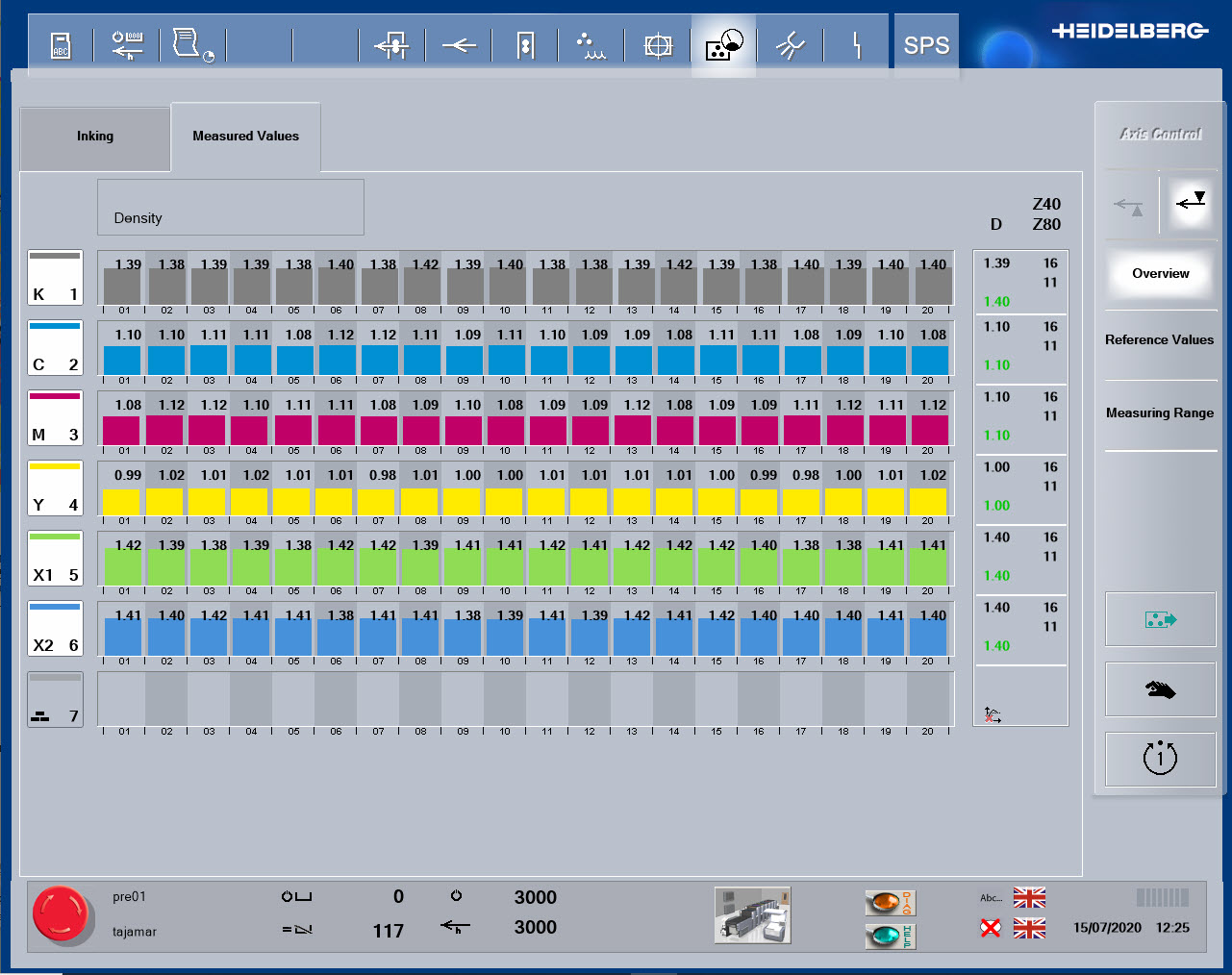
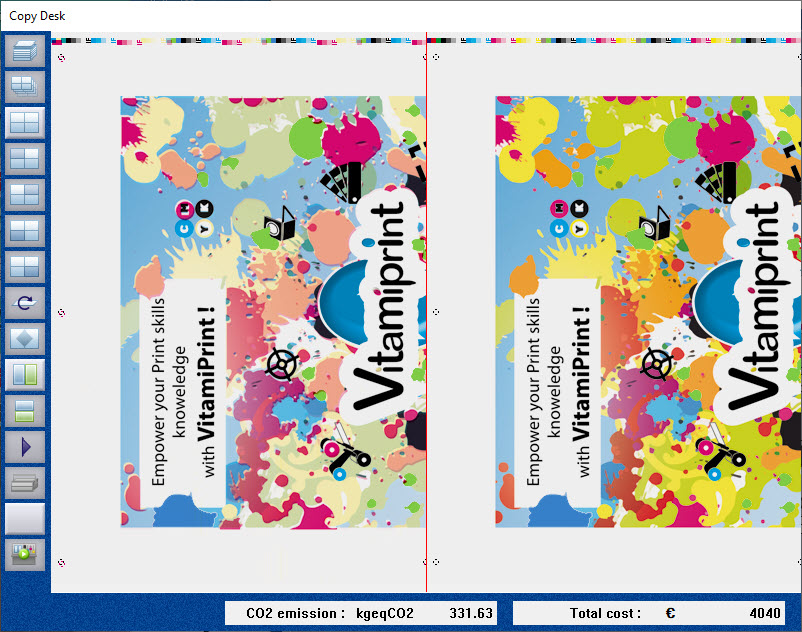
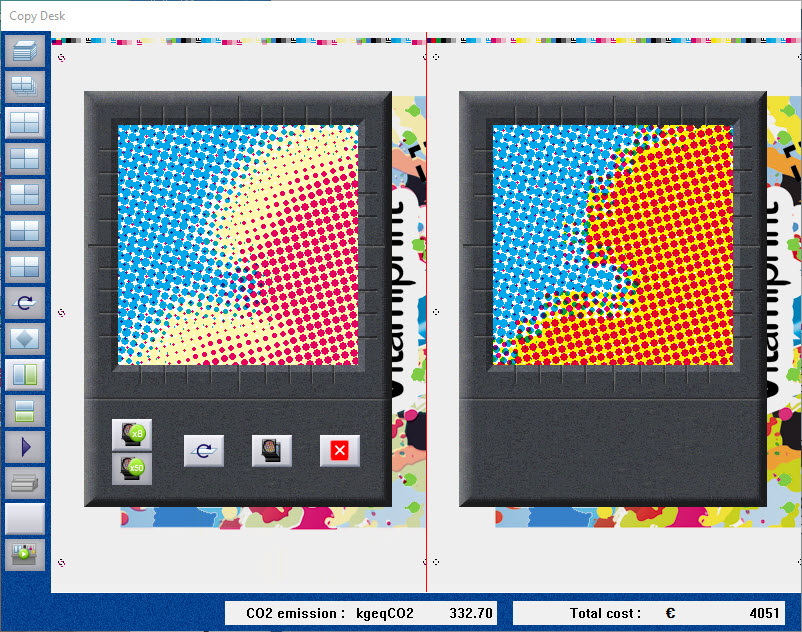
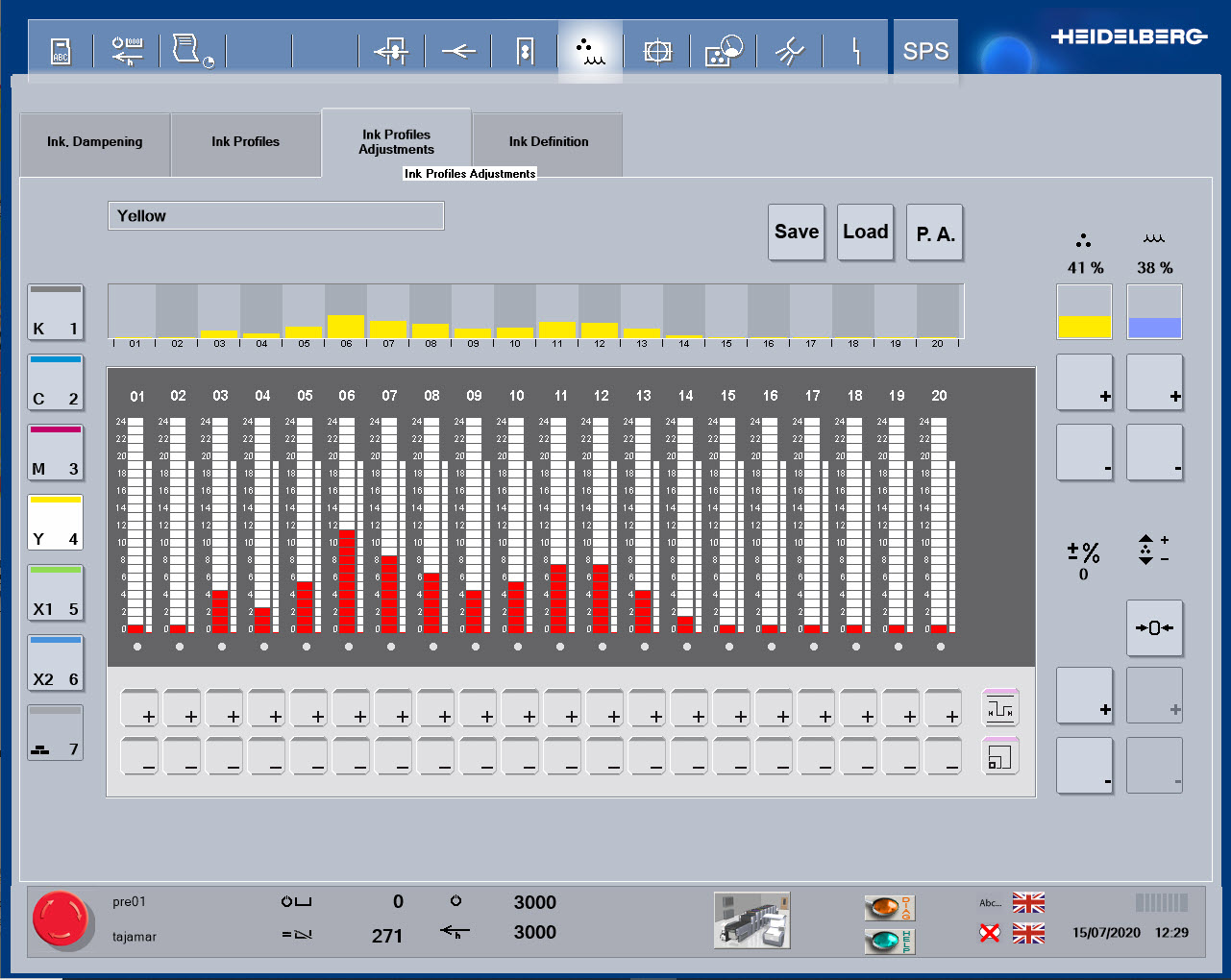
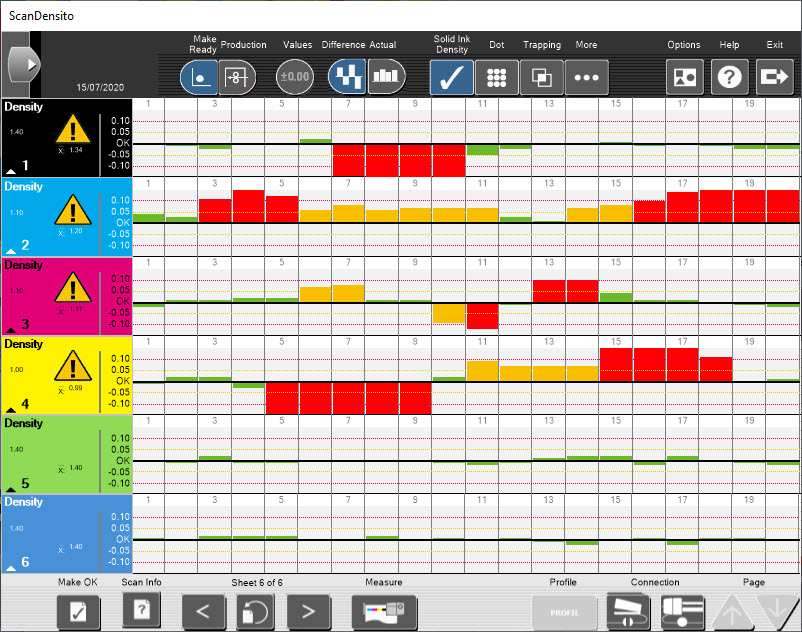
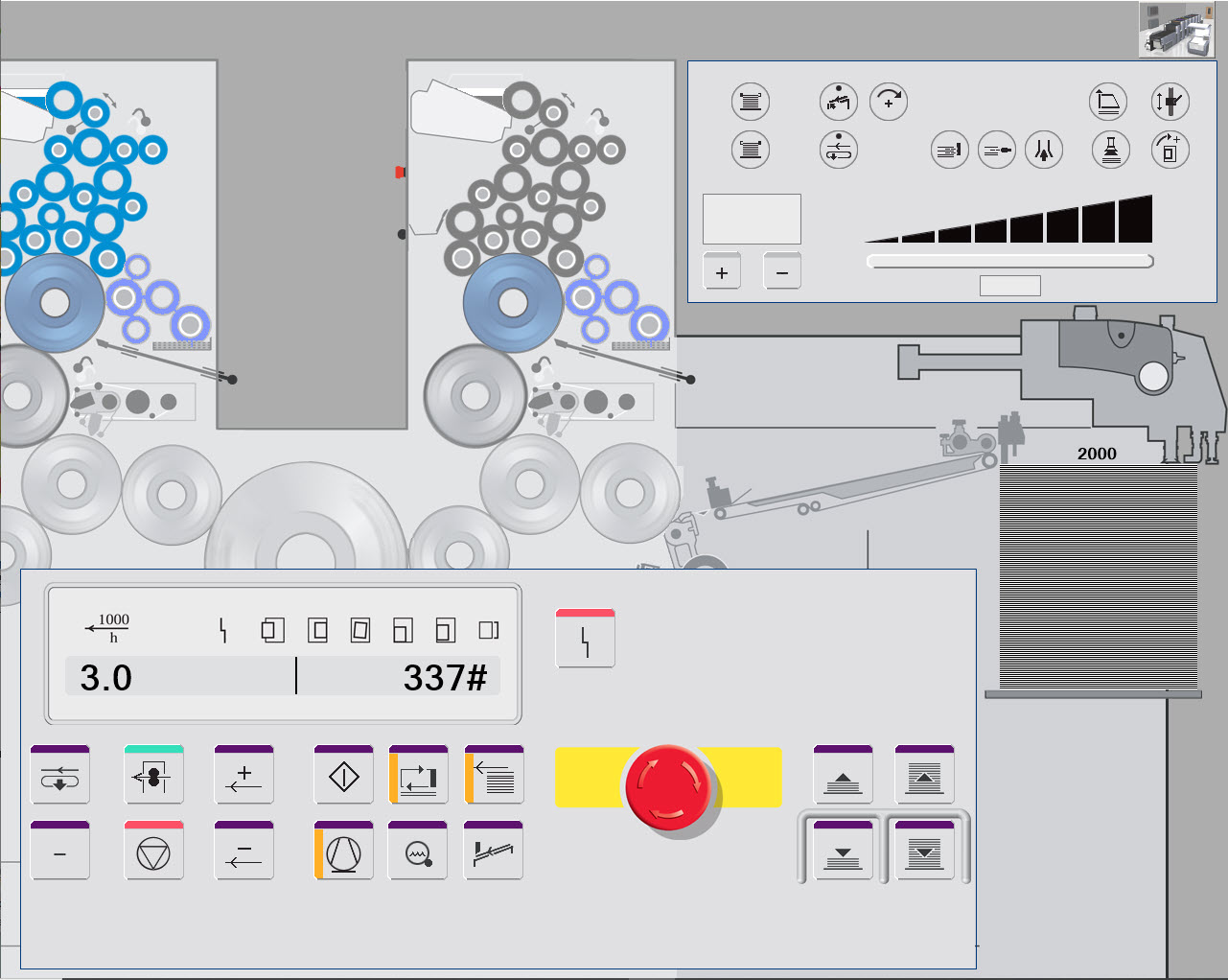
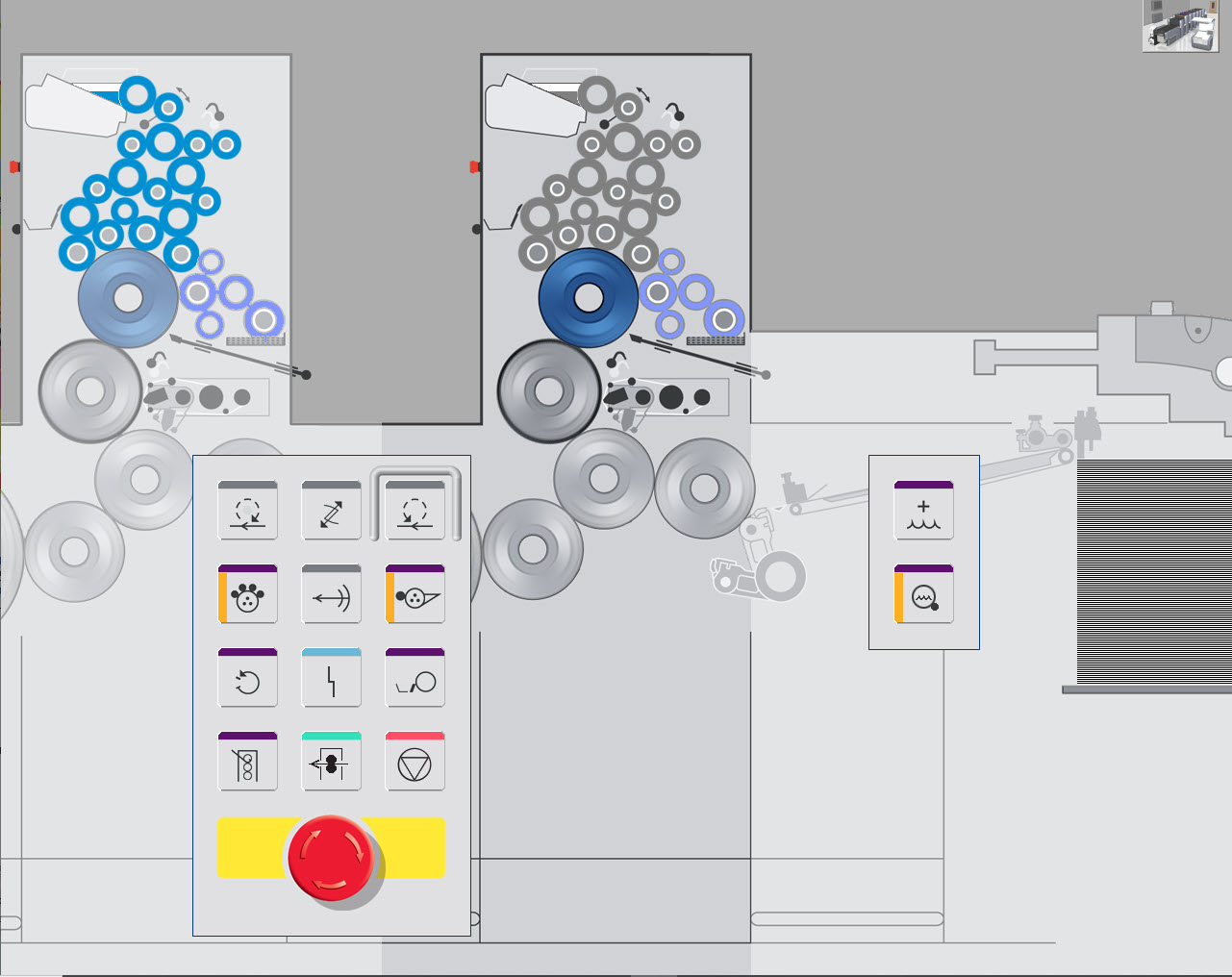
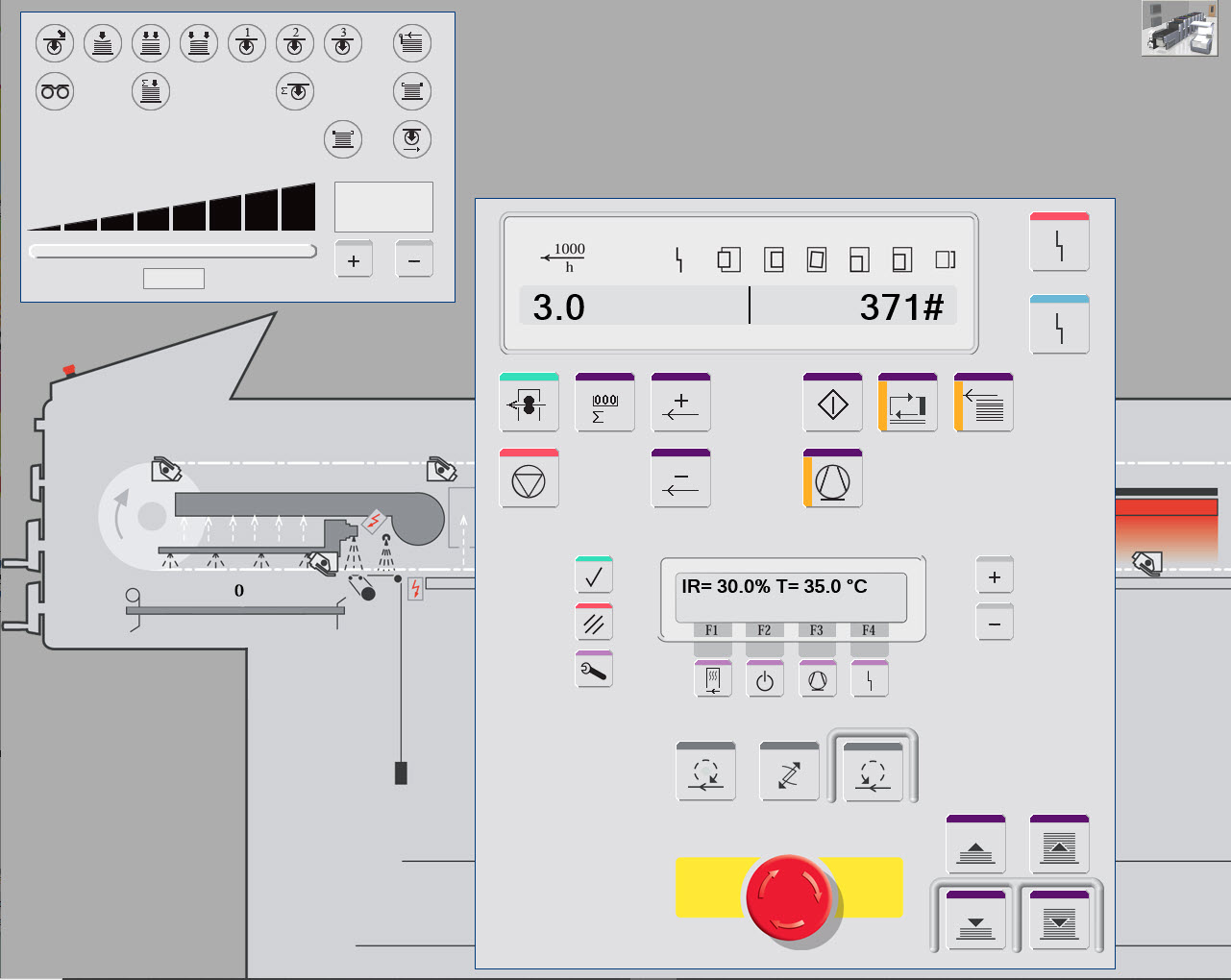

Hetaset Simulator
จากห้องข่าว คุณสามารถเข้าถึงเครื่องพิมพ์ที่สามารถพิมพ์ได้สูงสุด 4 สีทั้งด้านบนและด้านล่าง โดยพับได้ถึง 16 หน้า
คอนโซลกลางเป็นระบบควบคุมที่มีหน้าจอที่แตกต่างกัน โดยแต่ละหน้าจอจะควบคุมฟังก์ชันการจำลองที่แตกต่างกัน
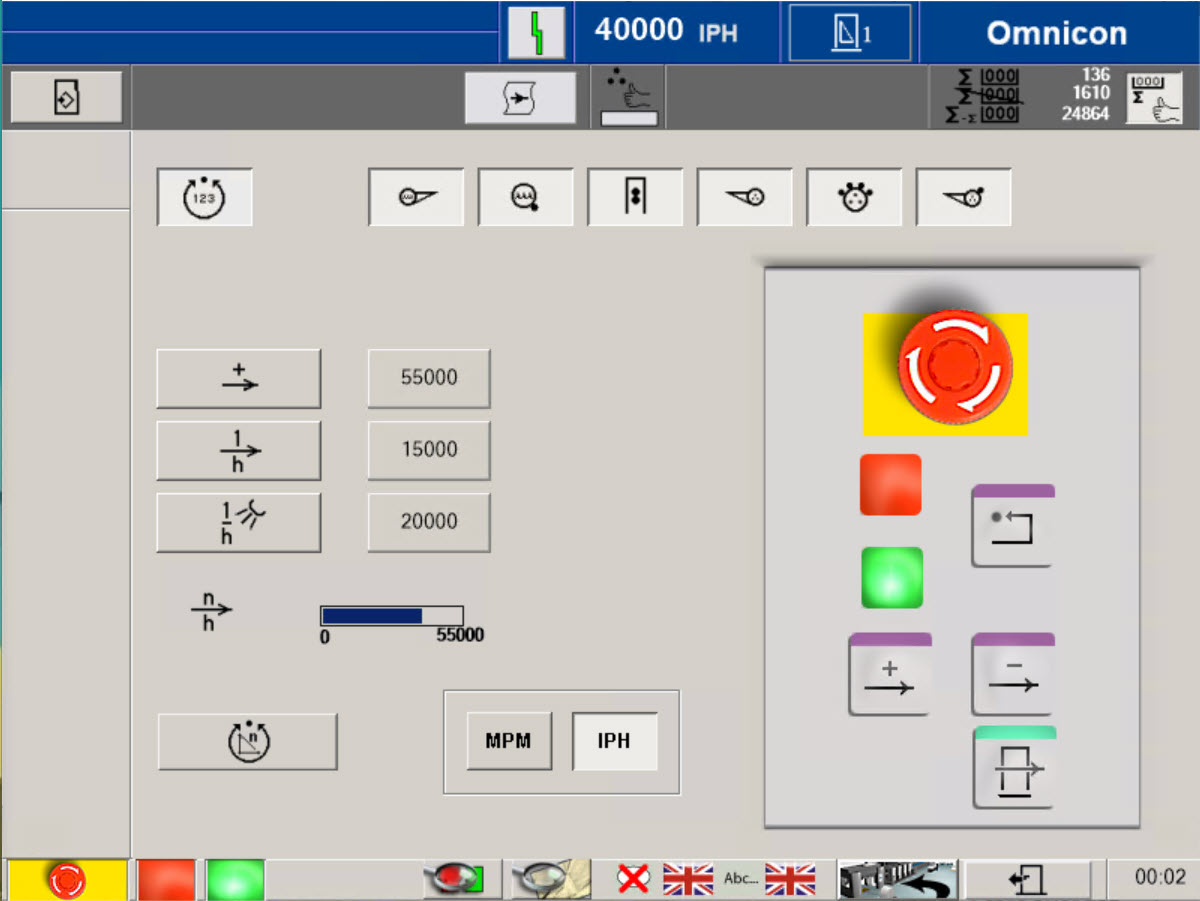
Hetaset Simulator
จากหน้าจอ "แผงเริ่มต้น" คุณสามารถเริ่มกดและไปที่โต๊ะวางวานพิมพ์เพื่อรับสำเนาฉบับพิมพ์ใหม่
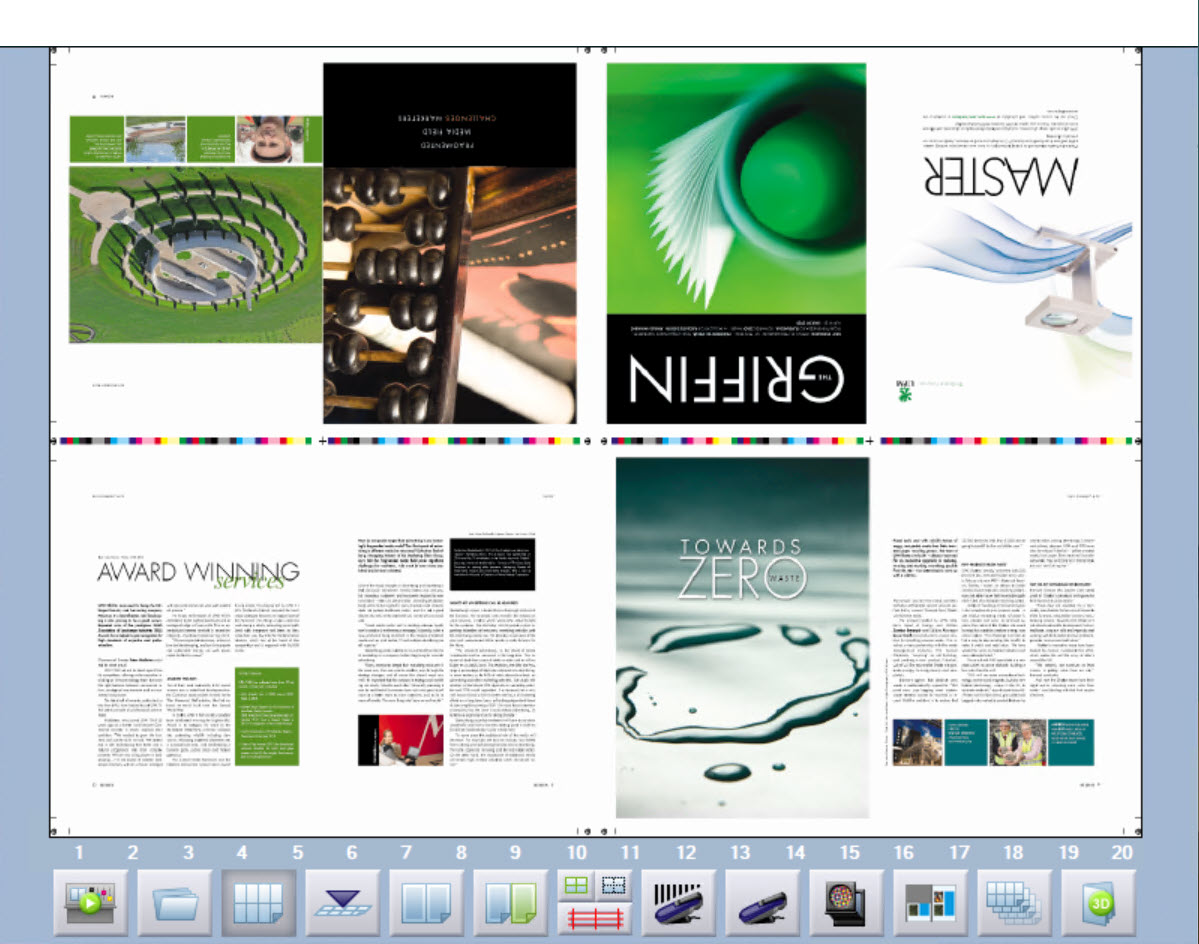
Hetaset Simulator
โต๊ะวางวานพิมพ์คือที่ในเครื่องจำลองเพื่อรวบรวมและดูภาพที่พิมพ์
เช่นเดียวกับบนแท่นพิมพ์จริง ทุกครั้งที่มีการเปลี่ยนแปลง ต้องพิมพ์งานพิมพ์ใหม่ และรวบรวมสำเนางานพิมพ์ใหม่เพื่อ ดู.
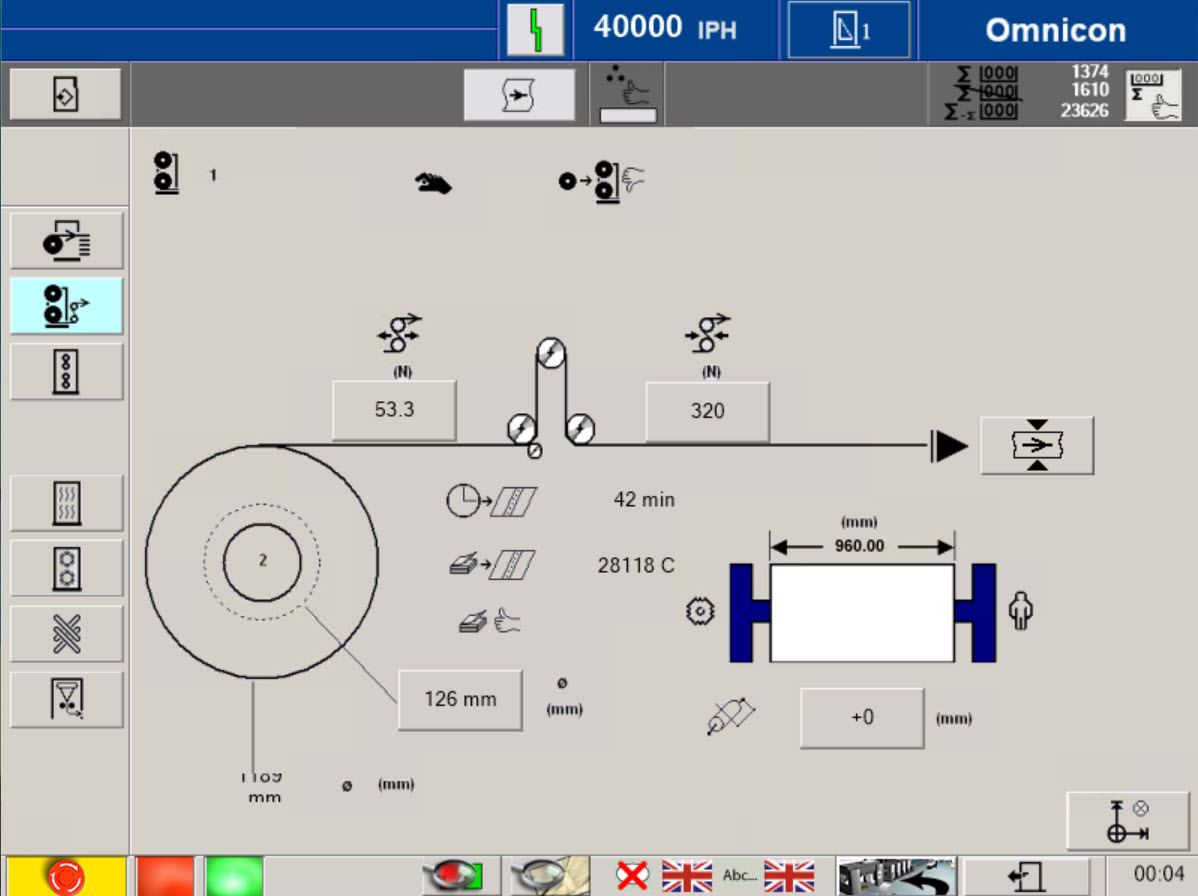
Hetaset Simulator
สามารถตรวจสอบการกำหนดค่าการกดเพื่อดูว่าหน่วยการพิมพ์ทำงานหรือปิดอยู่หรือไม่สามารถตรวจสอบได้ที่นี่
การตรวจสอบพื้นฐานสำหรับฟังก์ชันการกดคือการตรวจสอบว่าหน่วยการพิมพ์ที่จำเป็นทั้งหมดเปิดอยู่ โปรดจำไว้สำหรับแบบฝึกหัดต่อไปนี้ .
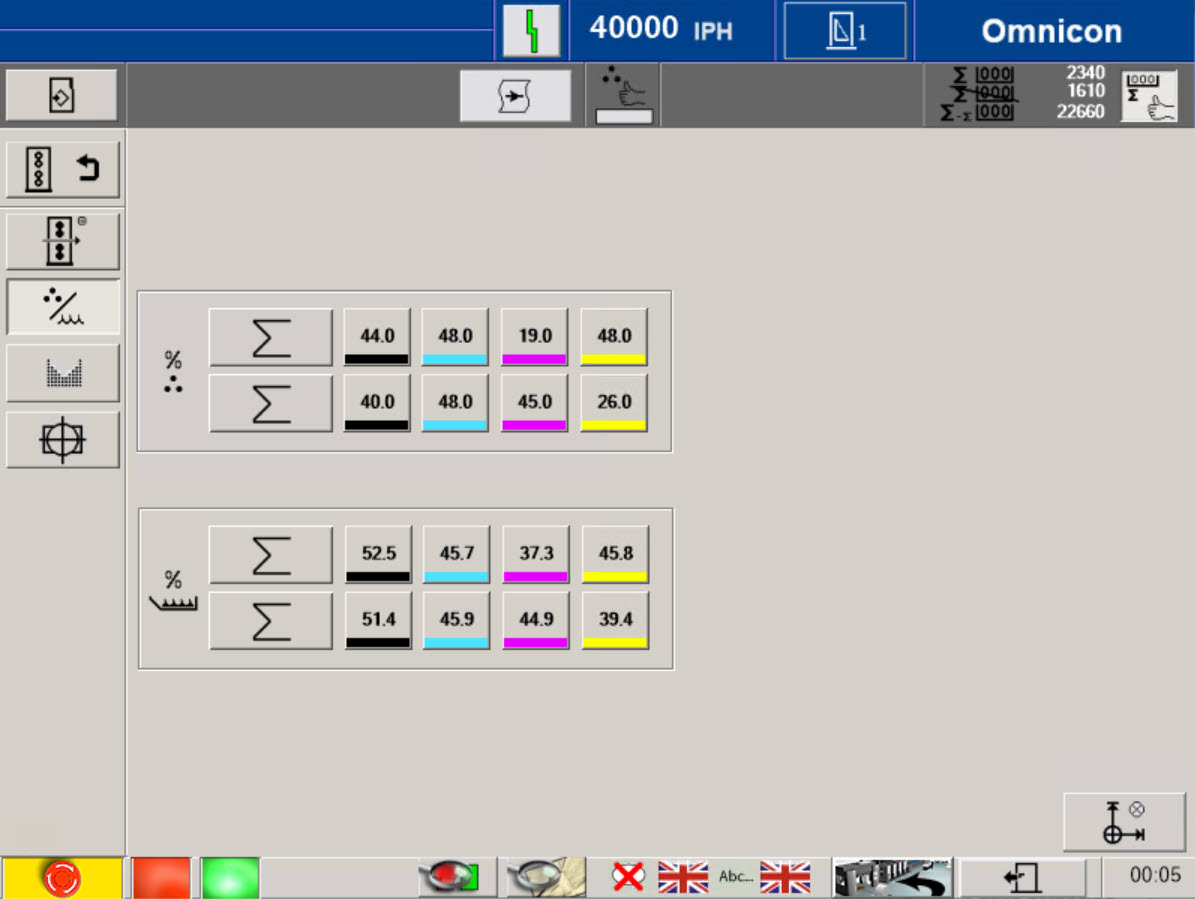
Hetaset Simulator
ความสมดุลของหมึกและน้ำเป็นหลักการของการพิมพ์ออฟเซต สำหรับแต่ละสี คุณสามารถปรับทั้งสองพารามิเตอร์และดูผลกระทบต่อสำเนาที่พิมพ์ได้ ใช้เครื่องวัดความหนาแน่นแบบสแกนเพื่อวัดสี
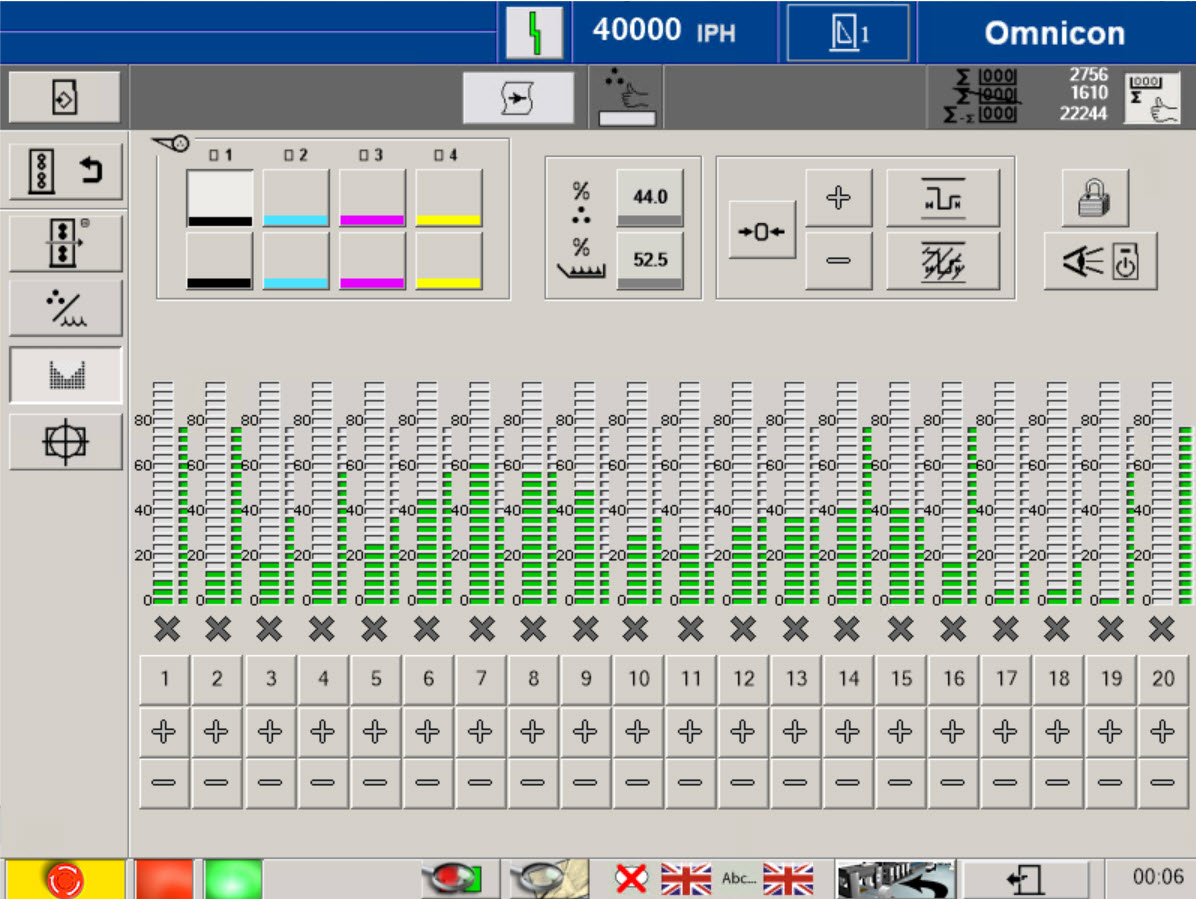
Hetaset Simulator
ปุ่มหมึกใช้เพื่อควบคุมปริมาณหมึกที่จ่าย ดังนั้นพื้นที่ที่มีความครอบคลุมในการพิมพ์สูง เช่น พื้นที่สีทึบมีปริมาณหมึกพิมพ์สูง ในขณะที่พื้นที่ที่มีการพิมพ์น้อยหรือไม่มีเลย จึงมีปริมาณหมึกน้อยที่สุด
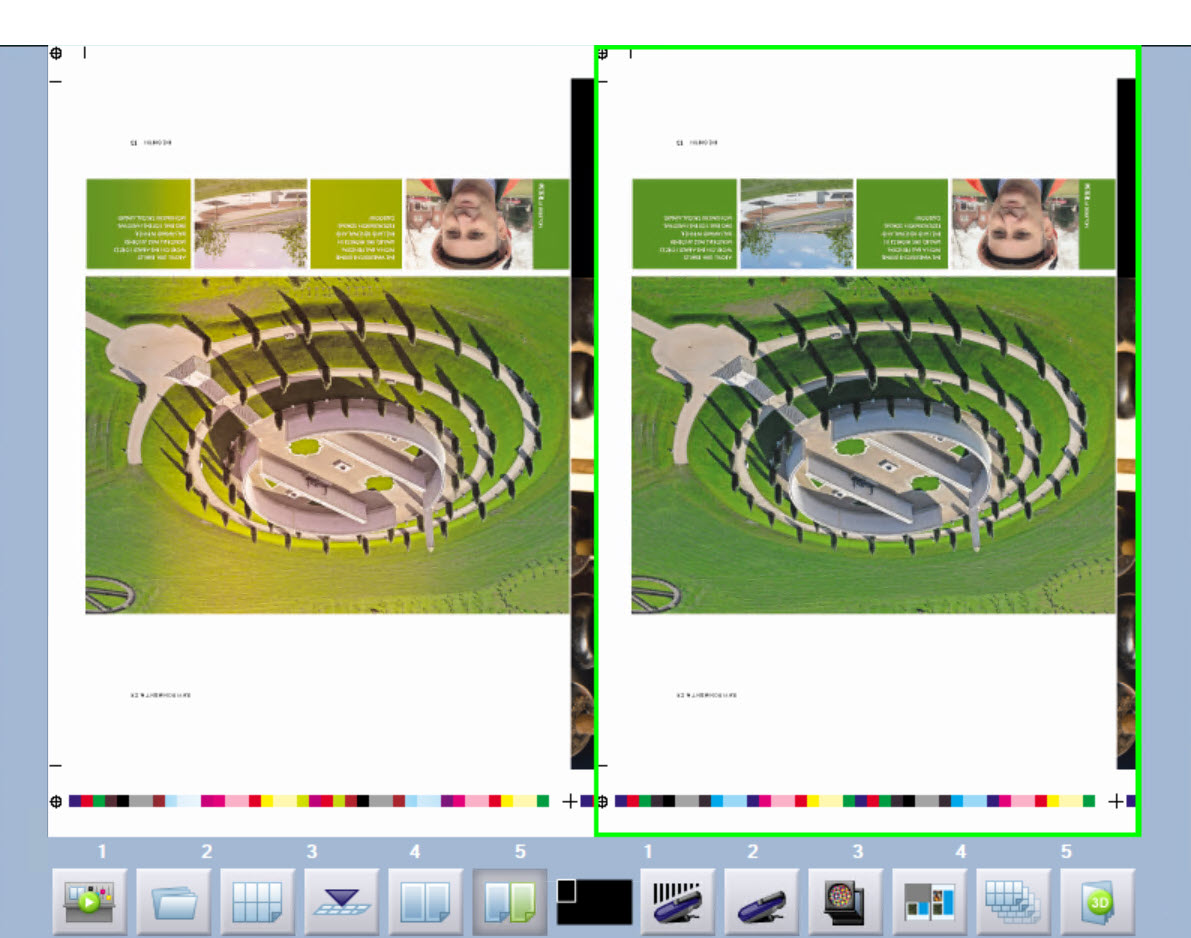
Hetaset Simulator
โต๊ะวางวานพิมพ์เป็นส่วนสำคัญของเครื่องจำลอง ไม่เพียงแต่แสดงภาพที่พิมพ์ในปัจจุบันเท่านั้น แต่ยังช่วยให้สามารถดูเป็นภาพขนาดใหญ่ขึ้น ดูทั้งสองด้านของแผ่นกระดาษ เปรียบเทียบสำเนาที่พิมพ์กับสำเนาสี OK โดยตรงที่ต้อง ตรงกัน (บางครั้งเรียกว่าหลักฐานการพิมพ์หรือหลักฐานสัญญา) และยังอนุญาตให้ใช้เครื่องมือเพื่อดูและวัดรายละเอียดการพิมพ์
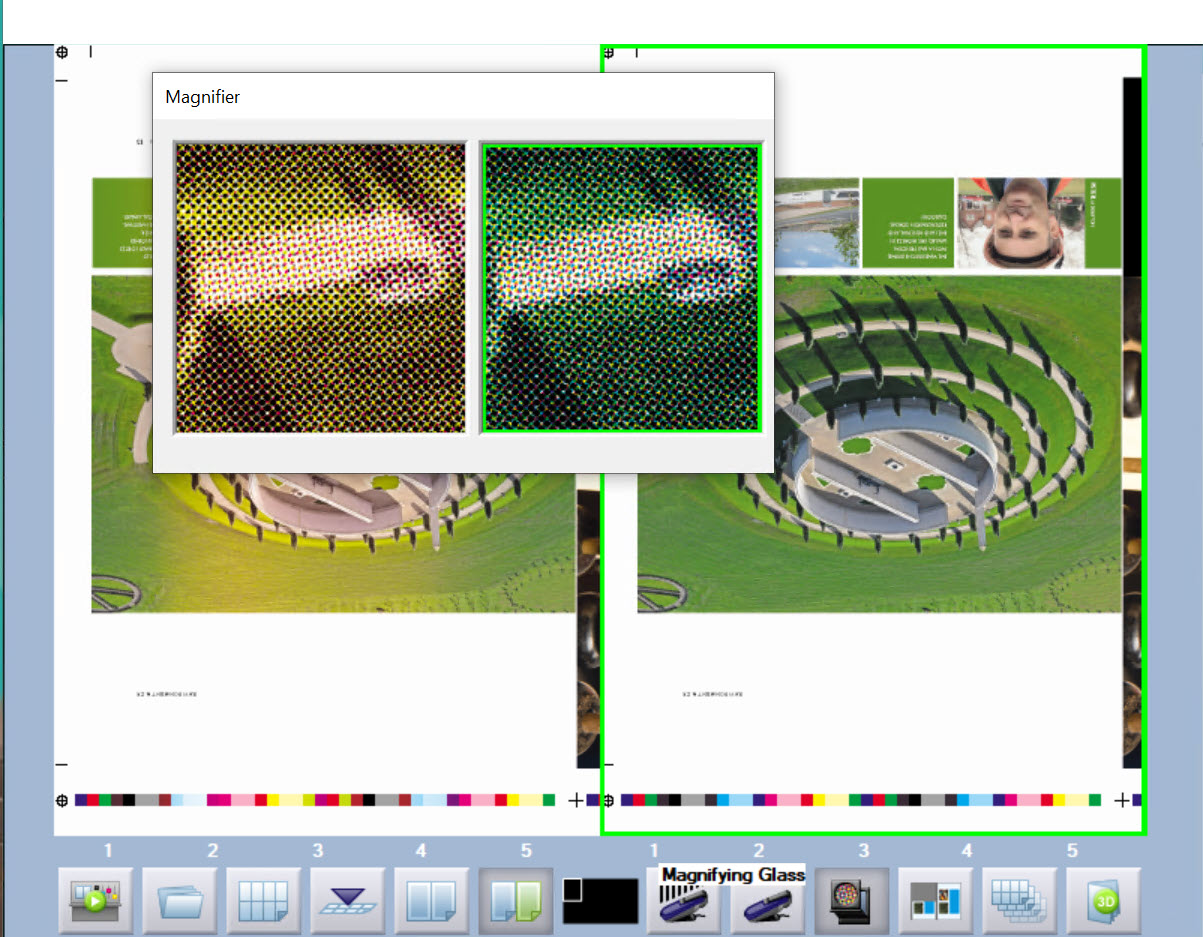
Hetaset Simulator
การลงทะเบียนเป็นตัวแปรสำคัญในการพิมพ์ทุกรูปแบบ และเป็นหนึ่งในประเภทพื้นฐานที่สุดของข้อผิดพลาดในการพิมพ์
การพิมพ์อาศัยการใช้สีหลายสีรวมกันเพื่อสร้างภาพและสี
ควรพิมพ์ในตำแหน่งที่ถูกต้องซึ่งสัมพันธ์กัน เพื่อให้ภาพมีความชัดเจนและคมชัดพร้อมการสร้างสีที่แท้จริง
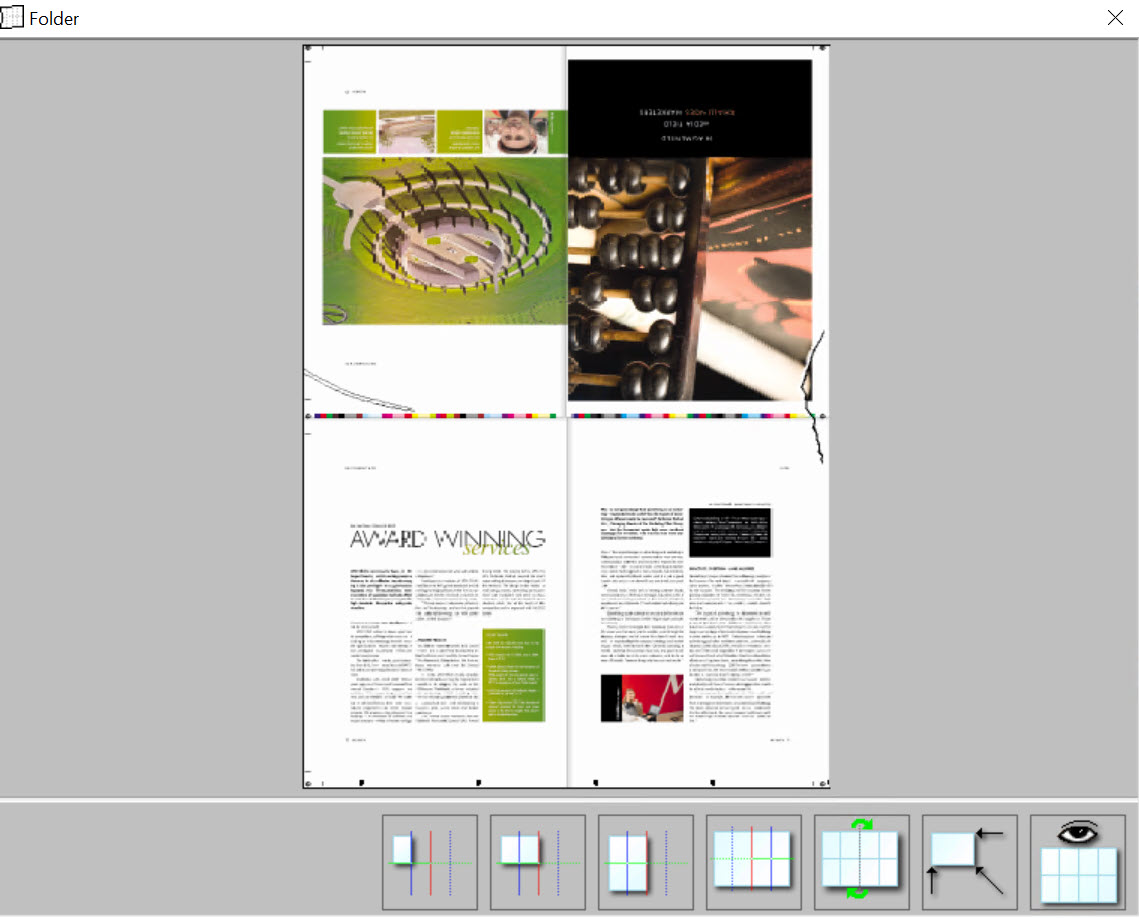
Hetaset Simulator
เช่นเดียวกับระดับหมึก การปรับเปลี่ยนปุ่มหมึกต้องใช้เวลาในการดำเนินการตลอดลูกกลิ้งหมึก โดยมีเวลาแฝง ดังนั้นจึงต้องเผื่อเวลาสำหรับการเปลี่ยนแปลงหมึก โดยแนวทางปฏิบัติที่ดีที่สุดแนะนำว่าควรทำการเปลี่ยนแปลงเล็กๆ น้อยๆ ในแต่ละครั้ง เวลา.

Hetaset Simulator
มุมมองนี้จะแสดงแผงควบคุม 2 แผงและแผนผังของหน่วยการพิมพ์ที่อยู่ตรงกลาง
โปรดสังเกตว่าสีของหมึกที่ด้านบนของหน่วยพิมพ์ตรงกับหมึกที่ใช้อยู่ในปัจจุบัน

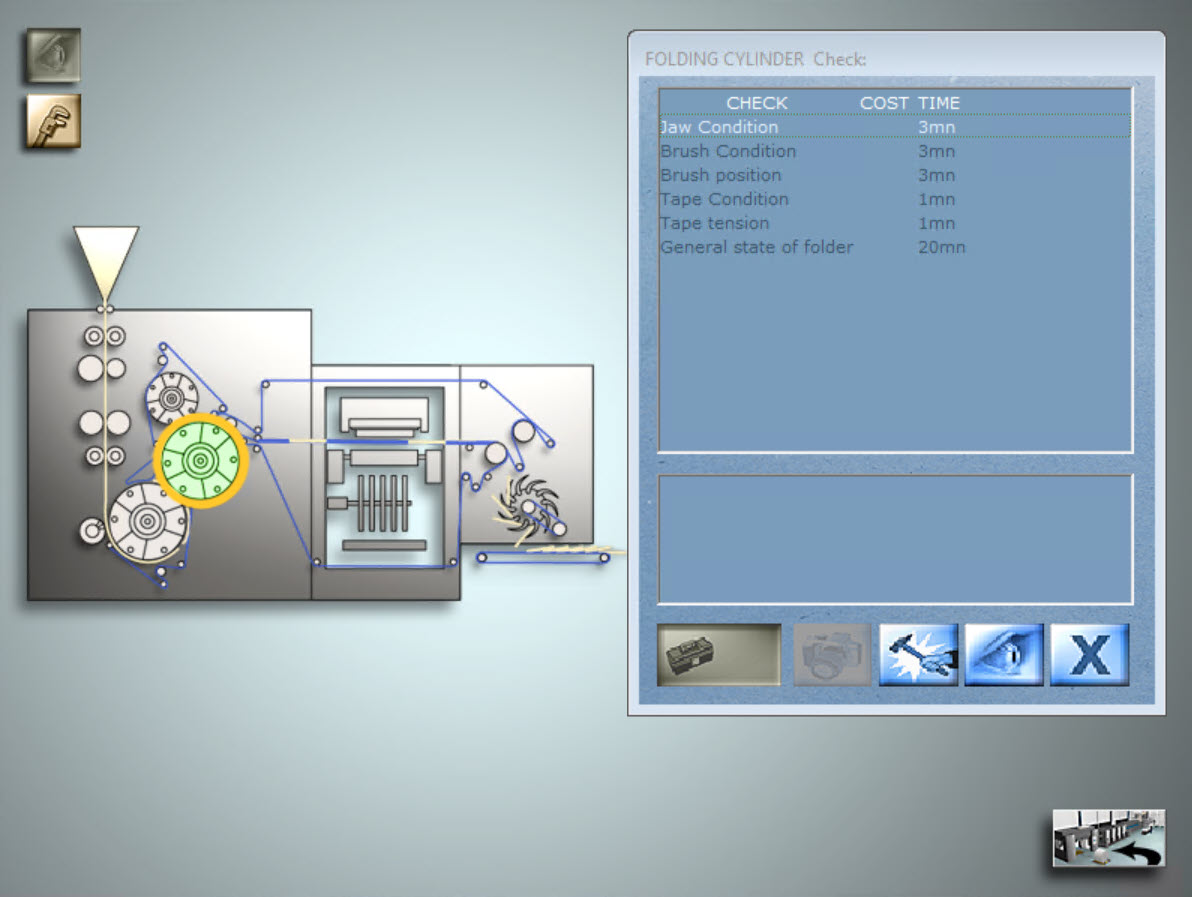

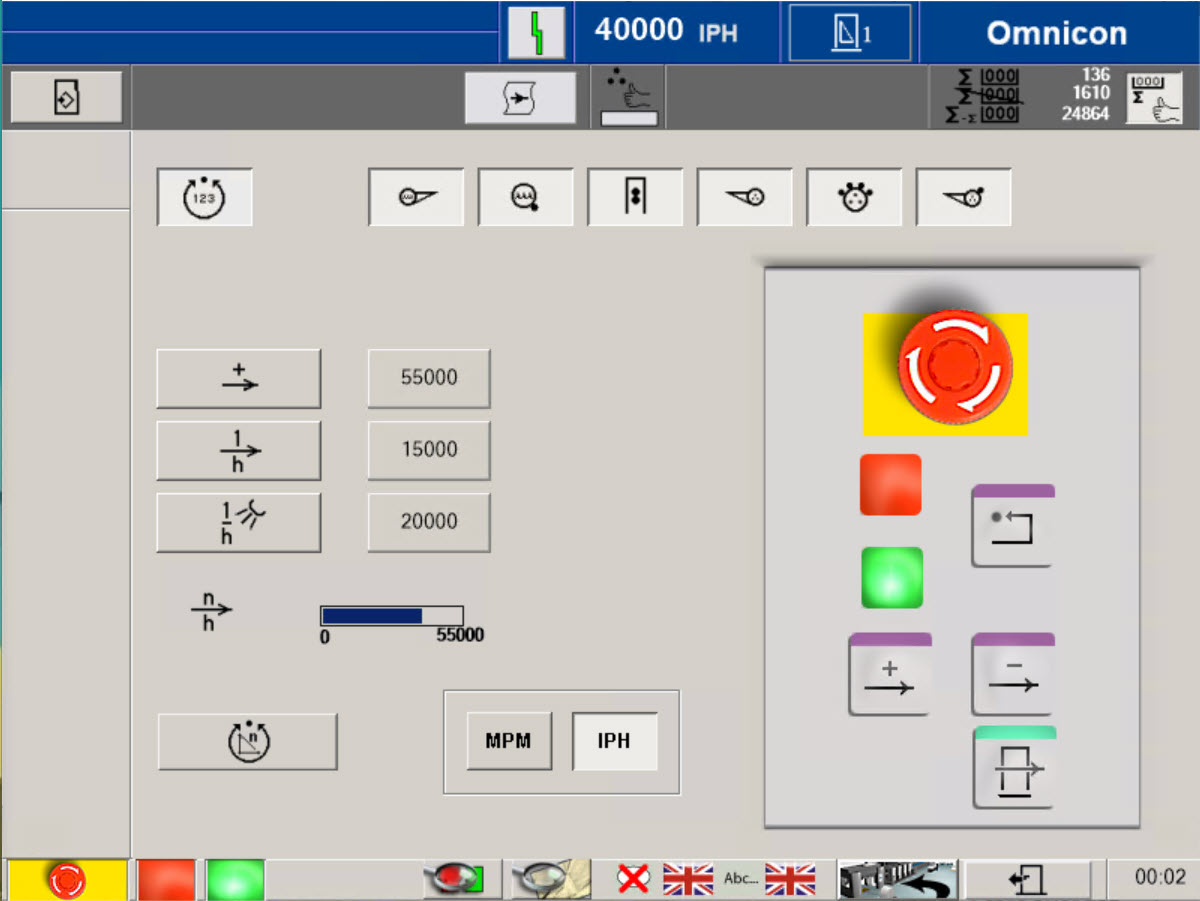
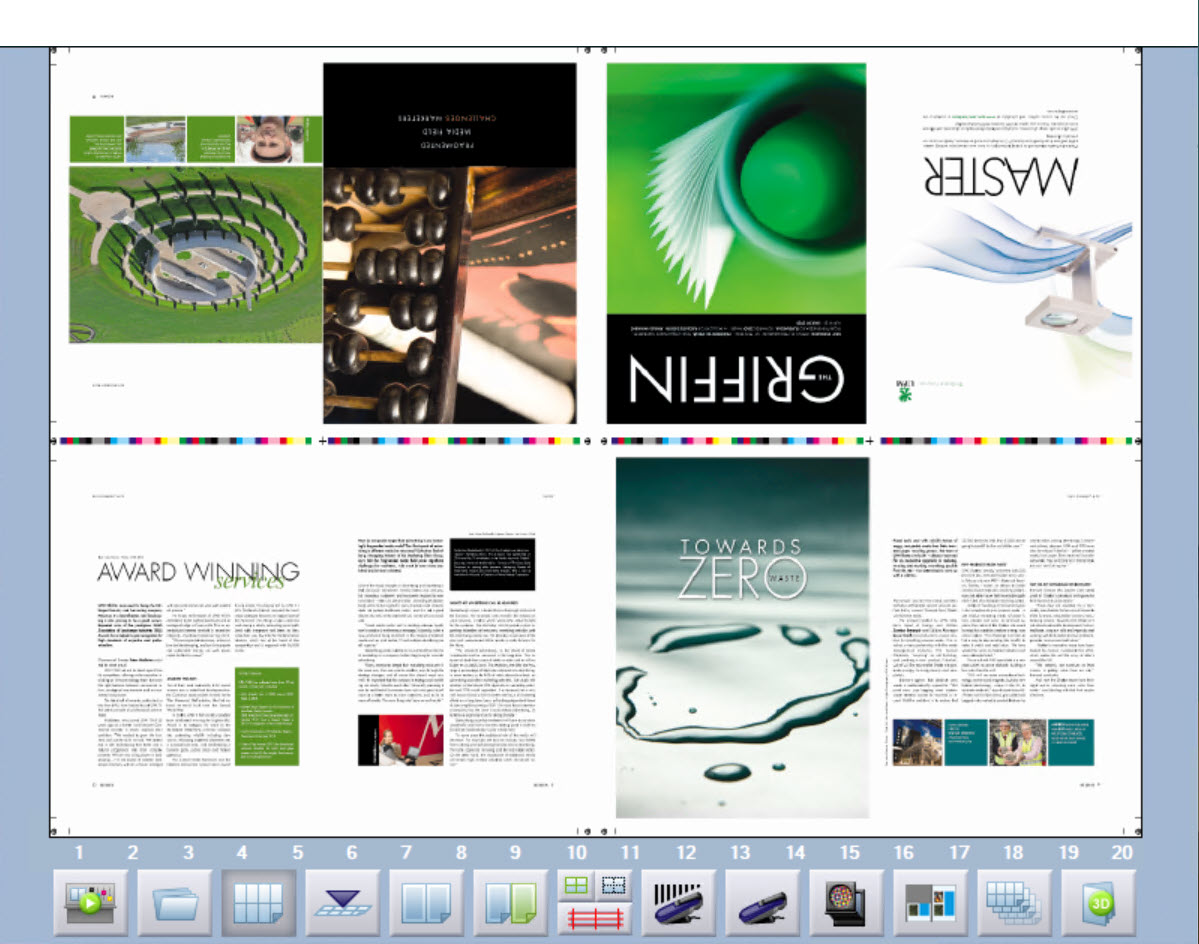
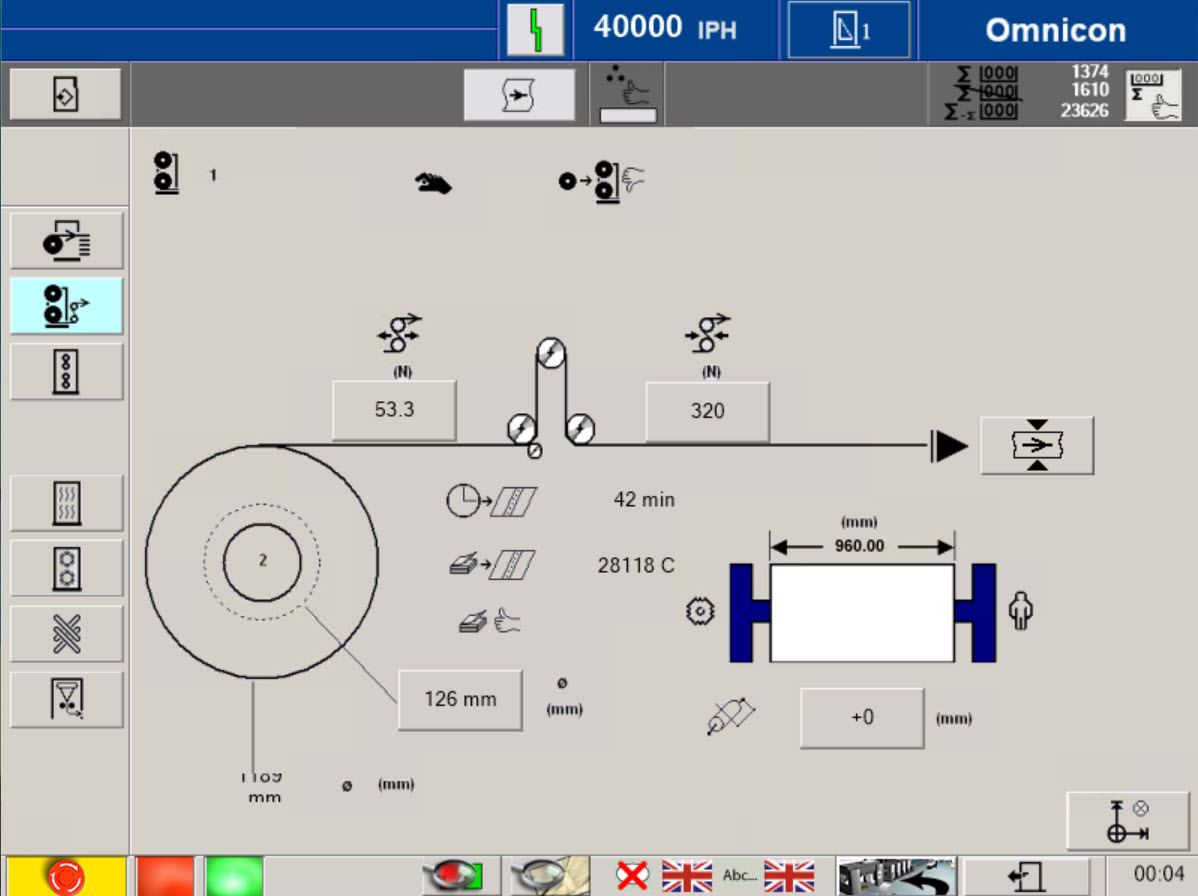
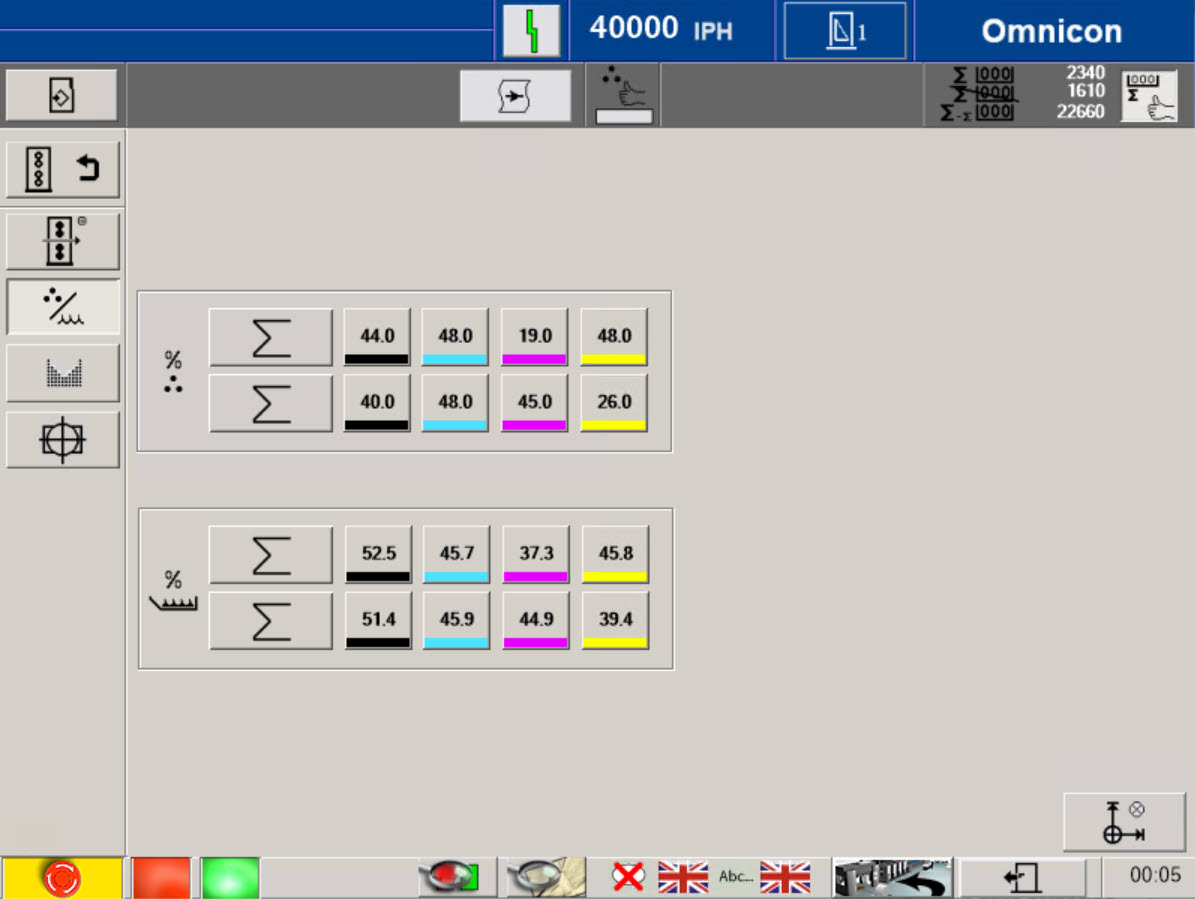
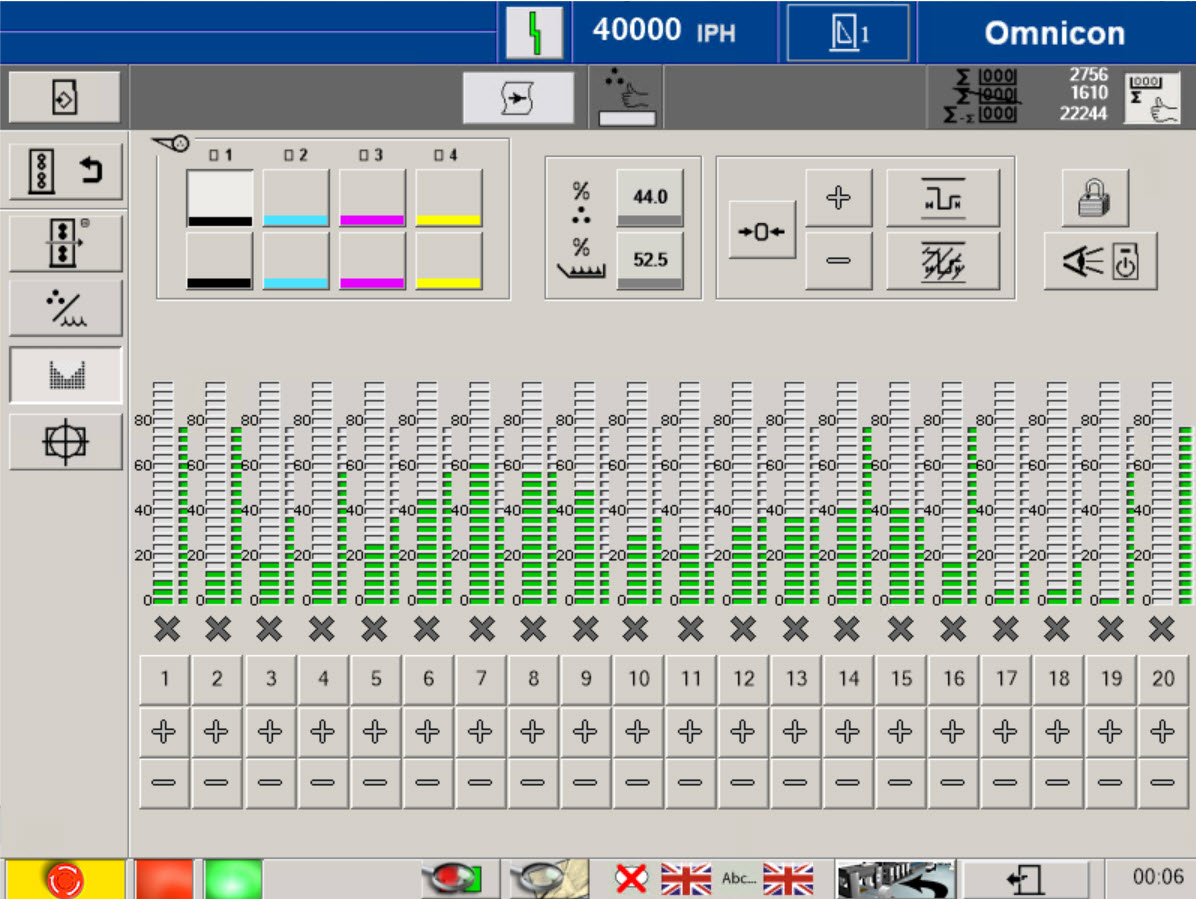
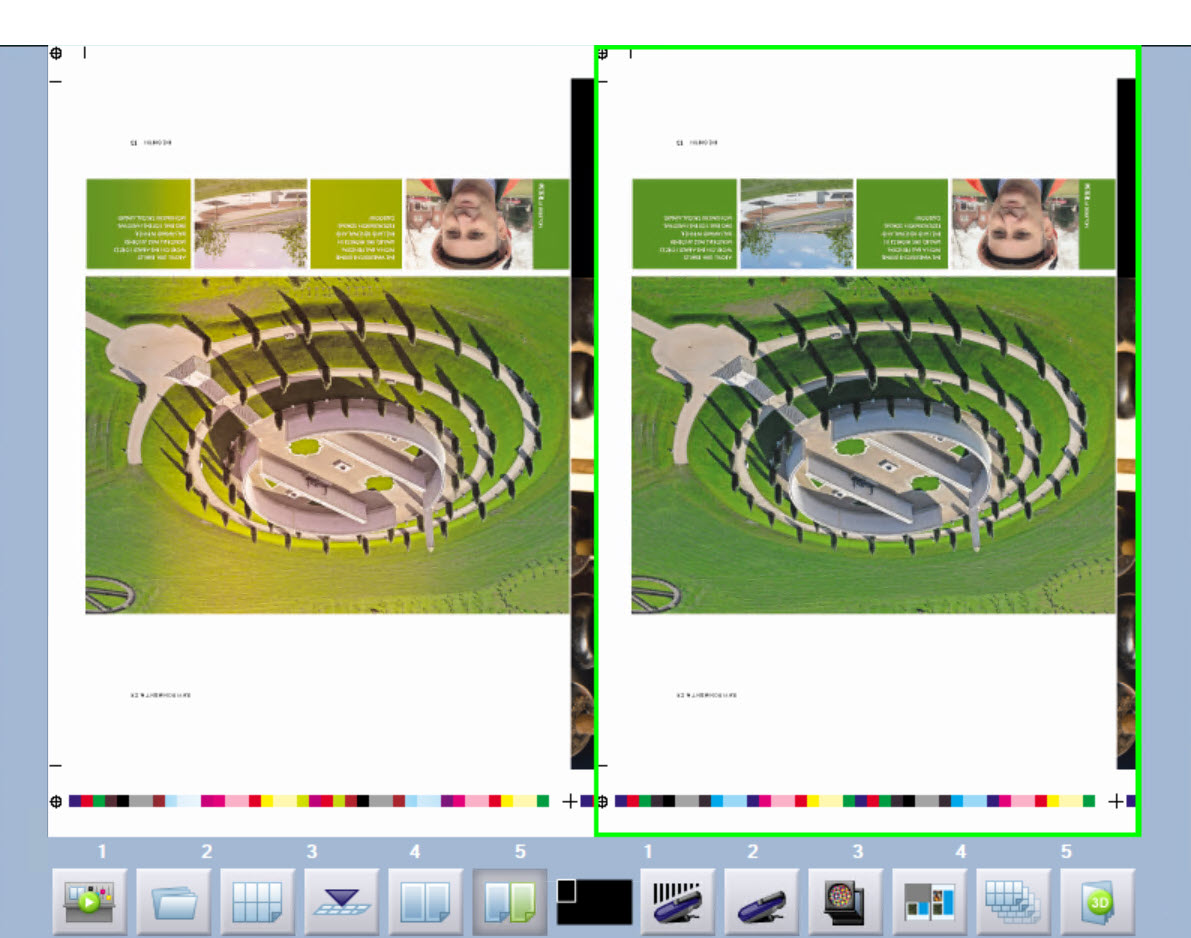
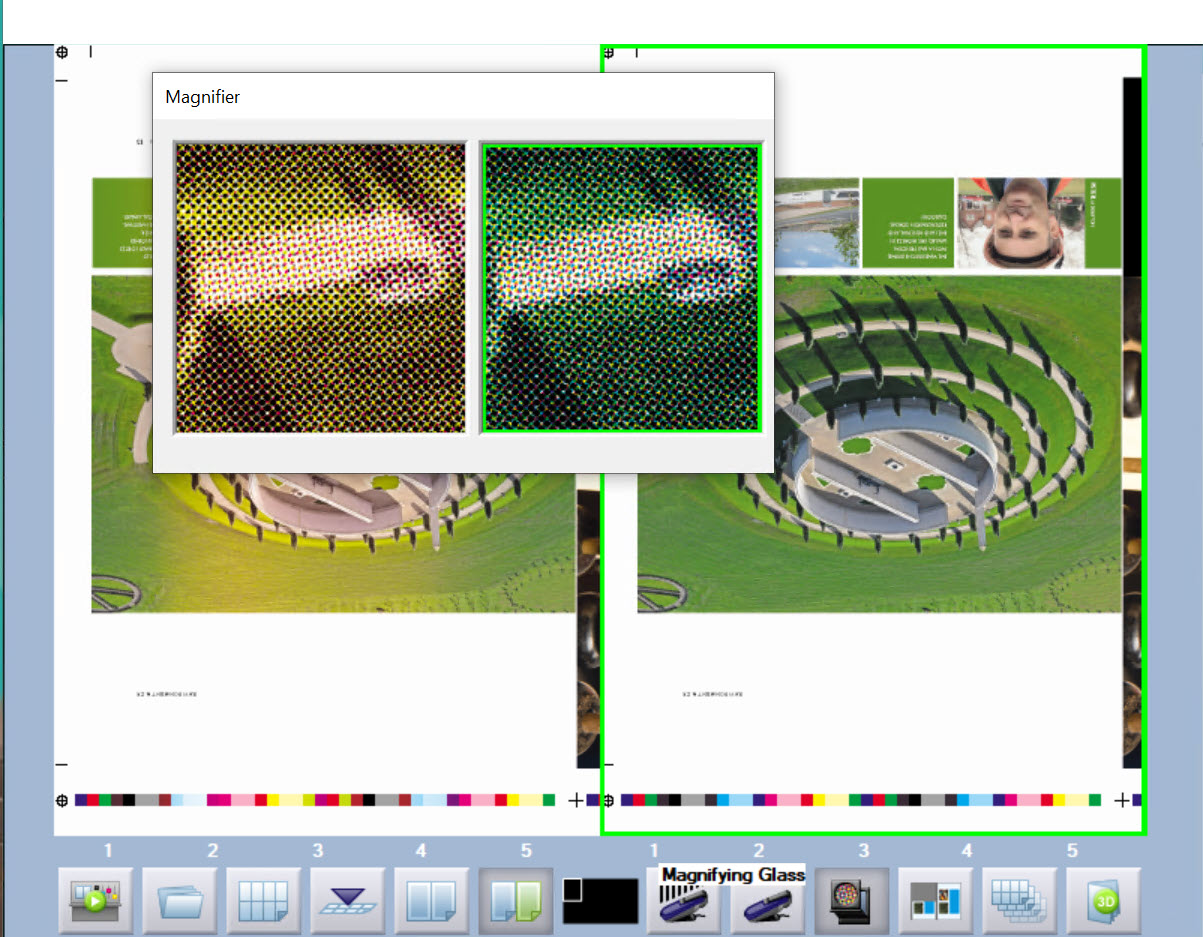
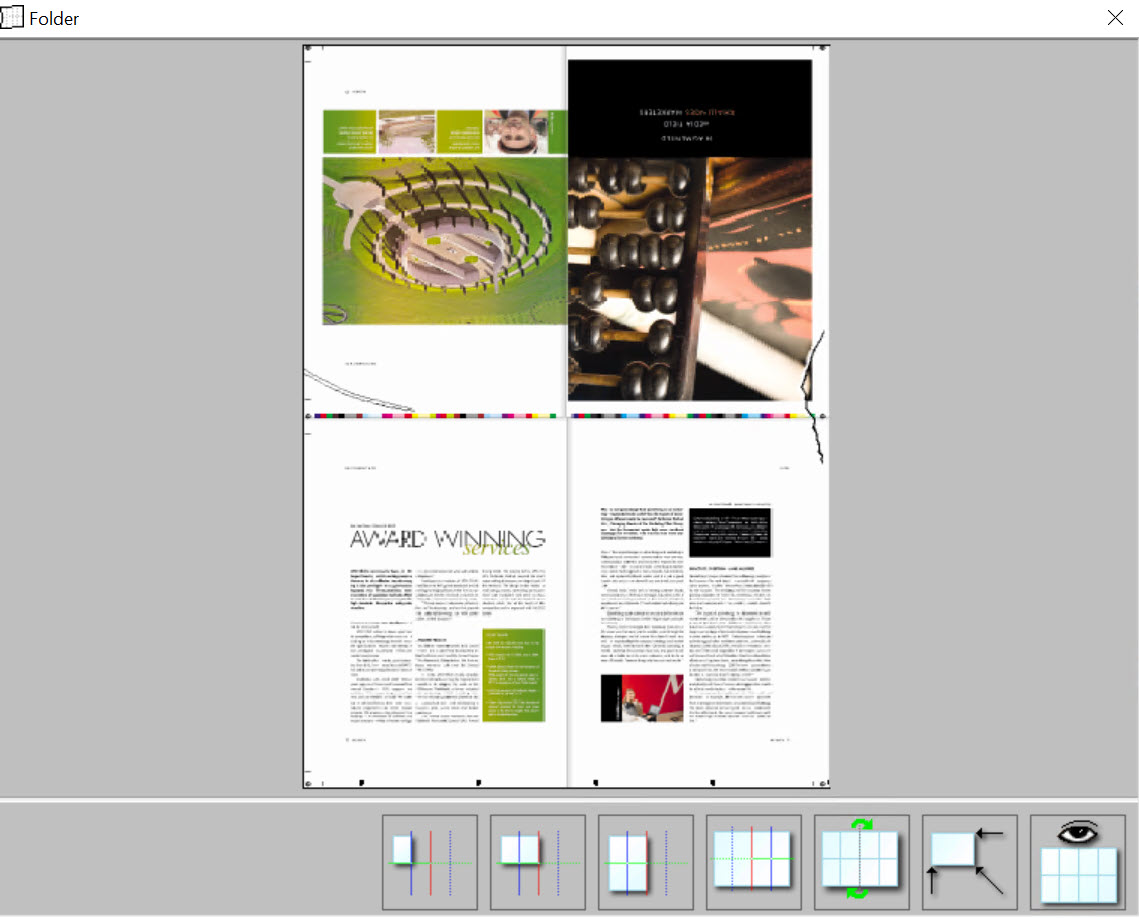


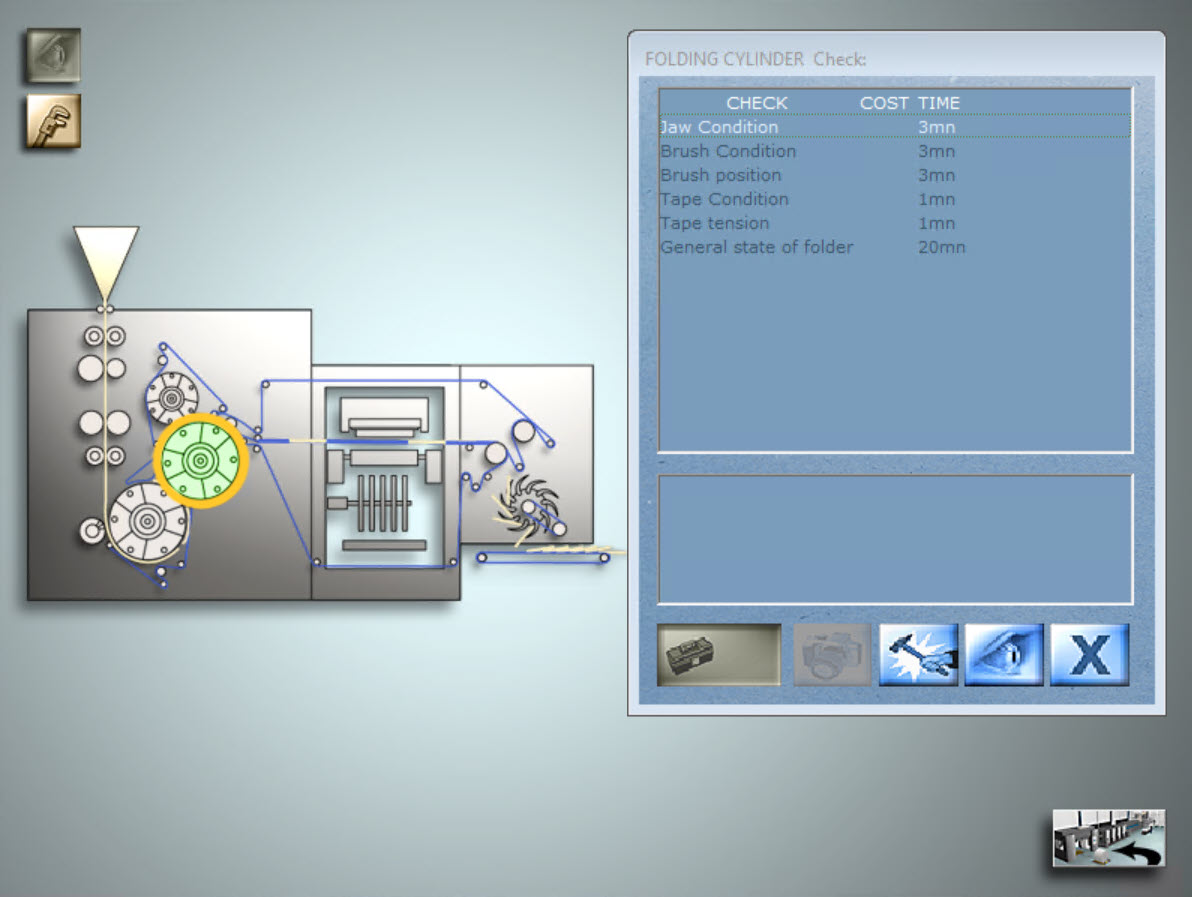

Flexo Simulator
จากห้องข่าว คุณสามารถเข้าถึงแท่นพิมพ์ที่สามารถพิมพ์ได้ถึง 8 สีในการพิมพ์ครั้งเดียว
คอนโซลกลางเป็นระบบควบคุมที่มี 8 หน้าจอ ซึ่งแต่ละหน้าจอควบคุมฟังก์ชันจำลองที่แตกต่างกัน
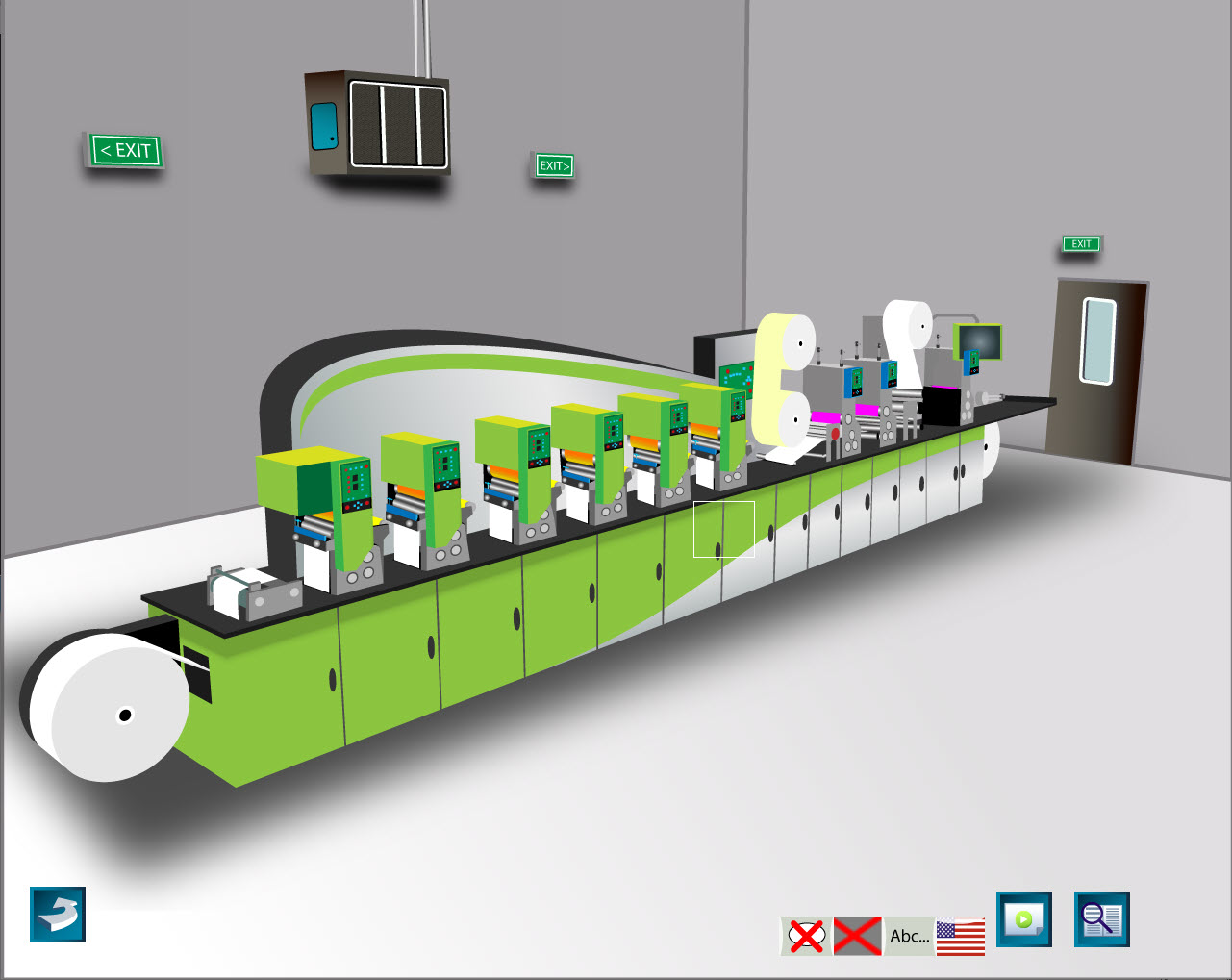
Flexo Simulator
จากห้องข่าว คุณสามารถเข้าถึงแท่นพิมพ์ที่สามารถพิมพ์ได้ถึง 8 สีในการพิมพ์ครั้งเดียว
คอนโซลกลางเป็นระบบควบคุมที่มี 6 หน้าจอ ซึ่งแต่ละหน้าจอควบคุมฟังก์ชันจำลองที่แตกต่างกัน

Flexo Simulator
จากห้องข่าว คุณสามารถเข้าถึงแท่นพิมพ์ที่สามารถพิมพ์ได้ถึง 6 สีในการพิมพ์ครั้งเดียว
คอนโซลกลางเป็นระบบควบคุมที่มี 8 หน้าจอ ซึ่งแต่ละหน้าจอควบคุมฟังก์ชันจำลองที่แตกต่างกัน
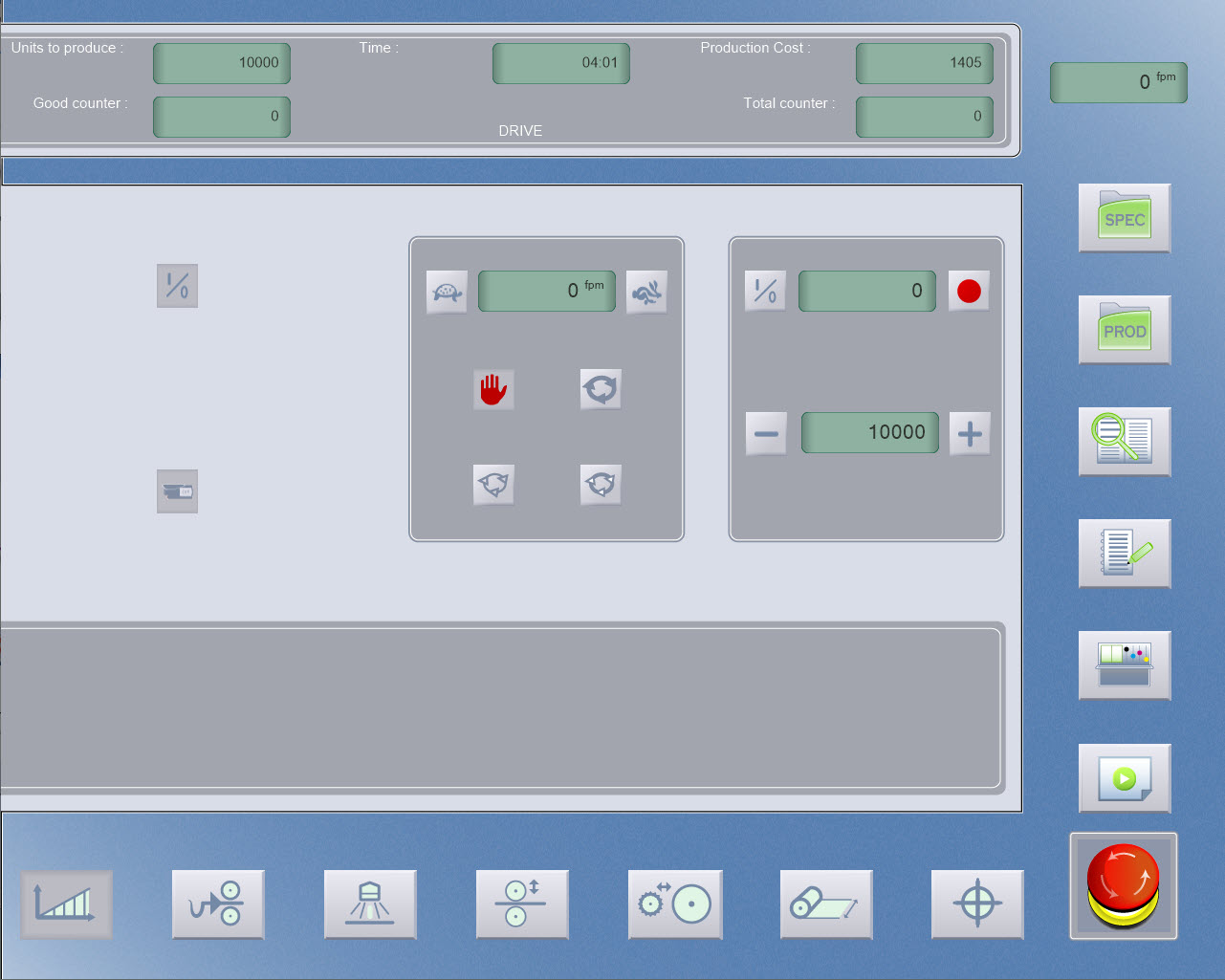
Flexo Simulator
จากหน้าจอ "แผงเริ่มต้น" คุณสามารถเริ่มกดและไปที่โต๊ะวางวานพิมพ์เพื่อรับสำเนาฉบับพิมพ์ใหม่
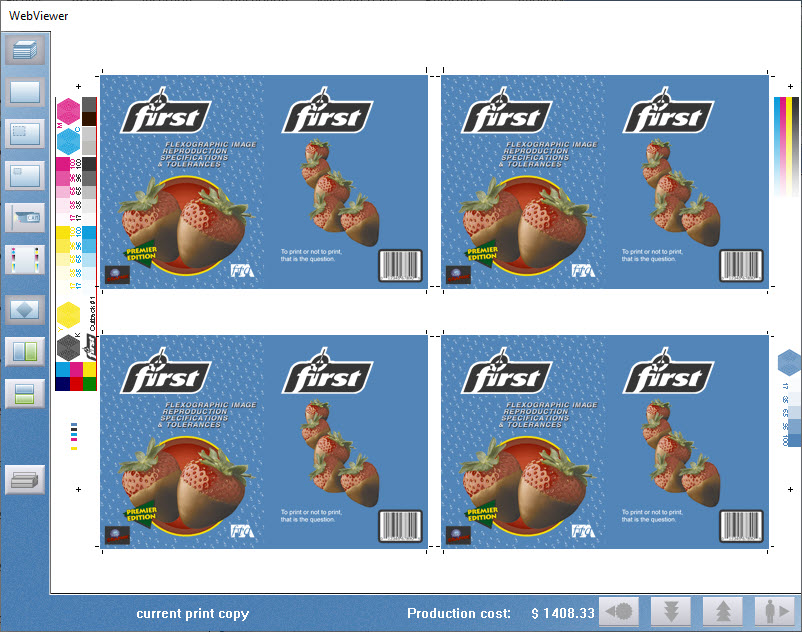
Flexo Simulator
โต๊ะวางวานพิมพ์คือที่ในเครื่องจำลองเพื่อรวบรวมและดูภาพที่พิมพ์
เช่นเดียวกับบนแท่นพิมพ์จริง ทุกครั้งที่มีการเปลี่ยนแปลง ต้องพิมพ์งานพิมพ์ใหม่ และรวบรวมสำเนางานพิมพ์ใหม่เพื่อ ดู.
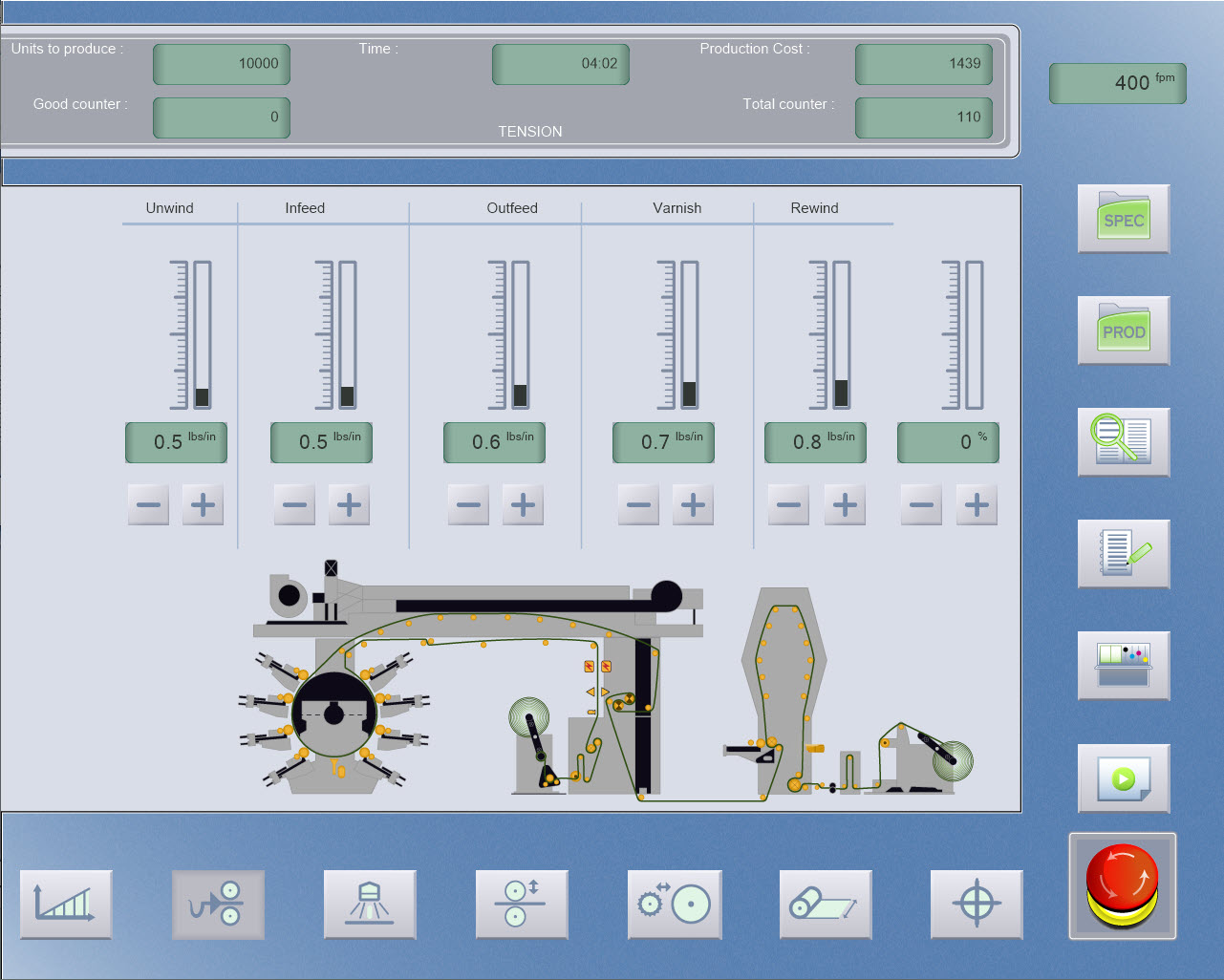
Flexo Simulator
สามารถตรวจสอบการกำหนดค่าการกดเพื่อดูว่าหน่วยการพิมพ์ทำงานหรือปิดอยู่หรือไม่สามารถตรวจสอบได้ที่นี่
การตรวจสอบพื้นฐานสำหรับฟังก์ชันการกดคือการตรวจสอบว่าหน่วยการพิมพ์ที่จำเป็นทั้งหมดเปิดอยู่ โปรดจำไว้สำหรับแบบฝึกหัดต่อไปนี้ .
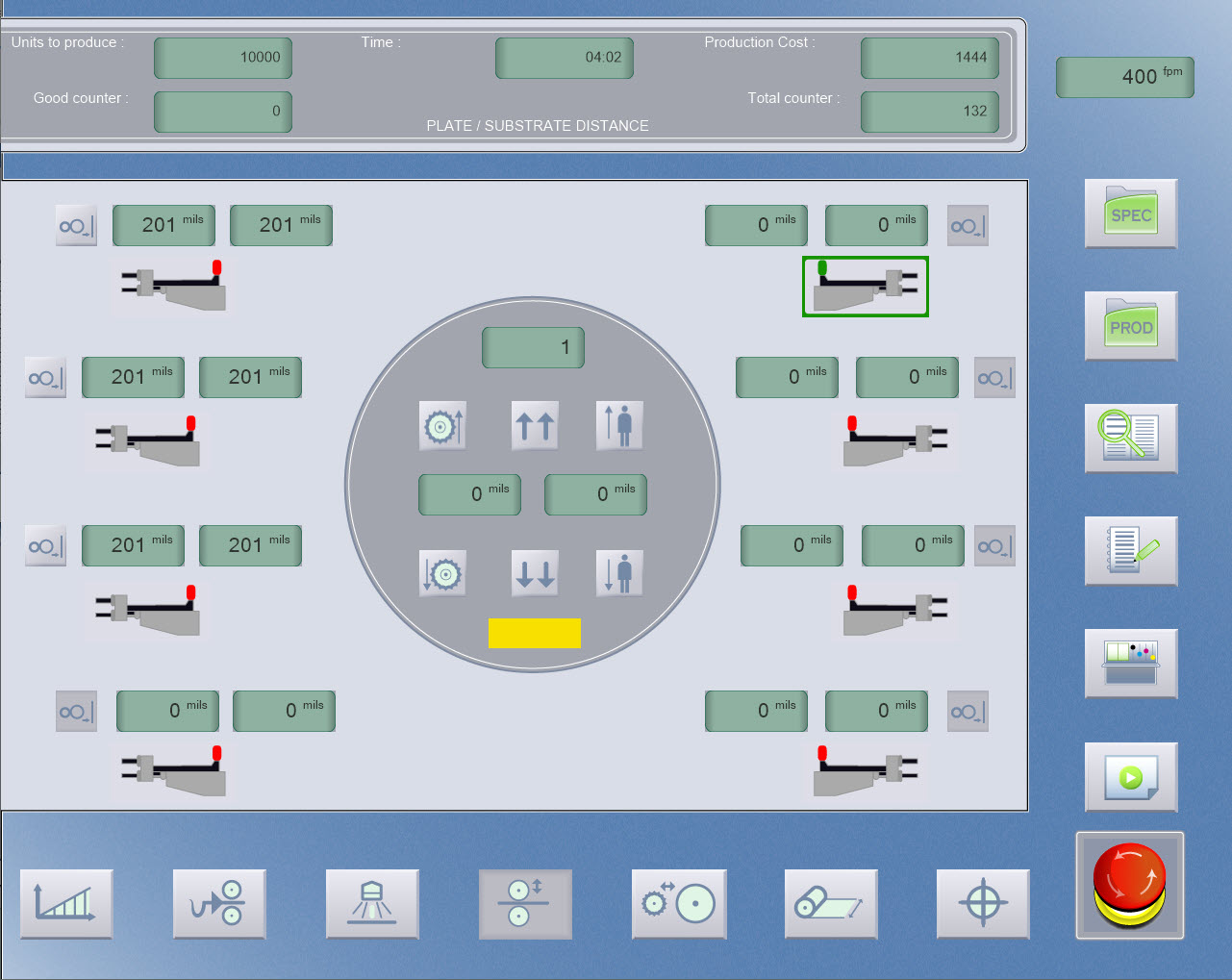
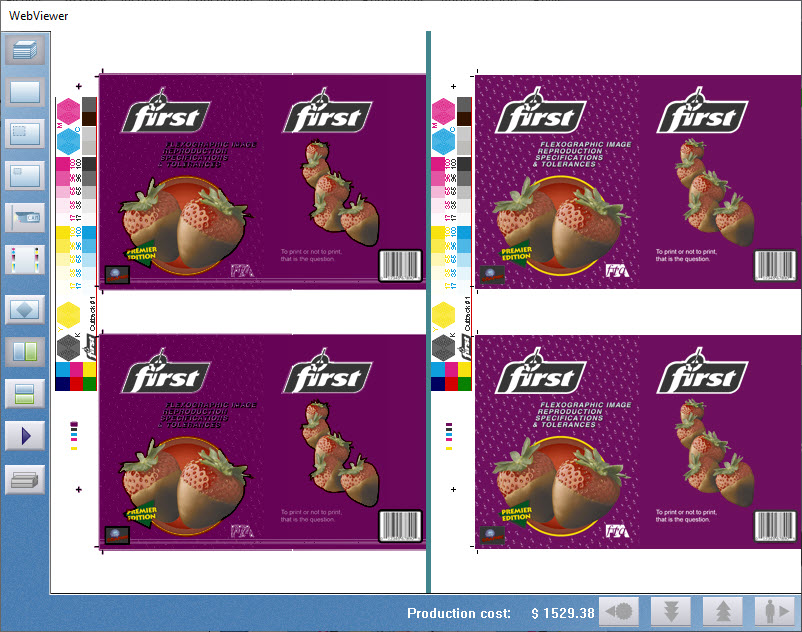
Flexo Simulator
โต๊ะวางวานพิมพ์เป็นส่วนสำคัญของเครื่องจำลอง ไม่เพียงแต่แสดงภาพที่พิมพ์ในปัจจุบันเท่านั้น แต่ยังช่วยให้สามารถดูเป็นภาพขนาดใหญ่ขึ้น ดูทั้งสองด้านของแผ่นกระดาษ เปรียบเทียบสำเนาที่พิมพ์กับสำเนาสี OK โดยตรงที่ต้อง ตรงกัน (บางครั้งเรียกว่าหลักฐานการพิมพ์หรือหลักฐานสัญญา) และยังอนุญาตให้ใช้เครื่องมือที่จำเป็นห้าอย่างในการดูและวัดรายละเอียดการพิมพ์
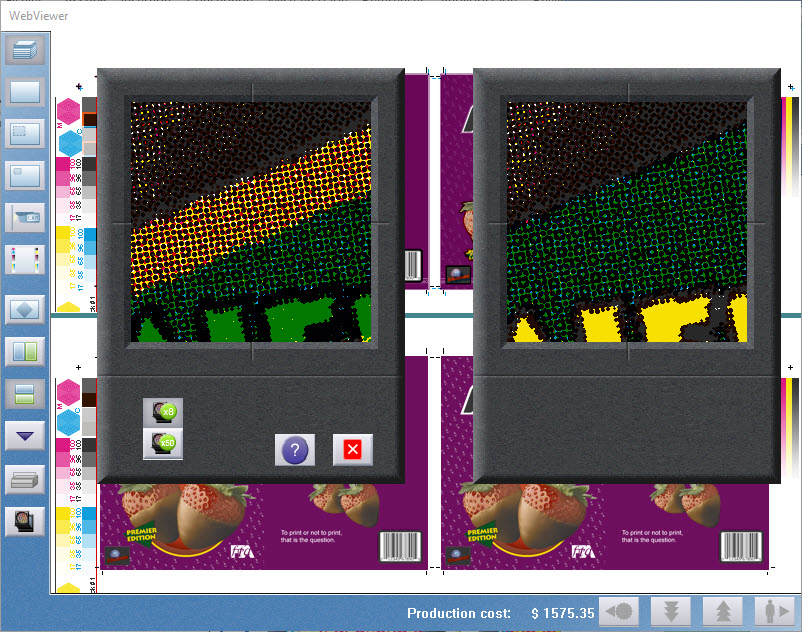
Flexo Simulator
การลงทะเบียนเป็นตัวแปรสำคัญในการพิมพ์ทุกรูปแบบ และเป็นหนึ่งในประเภทพื้นฐานที่สุดของข้อผิดพลาดในการพิมพ์
การพิมพ์อาศัยการใช้สีหลายสีรวมกันเพื่อสร้างภาพและสี
ควรพิมพ์ในตำแหน่งที่ถูกต้องซึ่งสัมพันธ์กัน เพื่อให้ภาพมีความชัดเจนและคมชัดพร้อมการสร้างสีที่แท้จริง
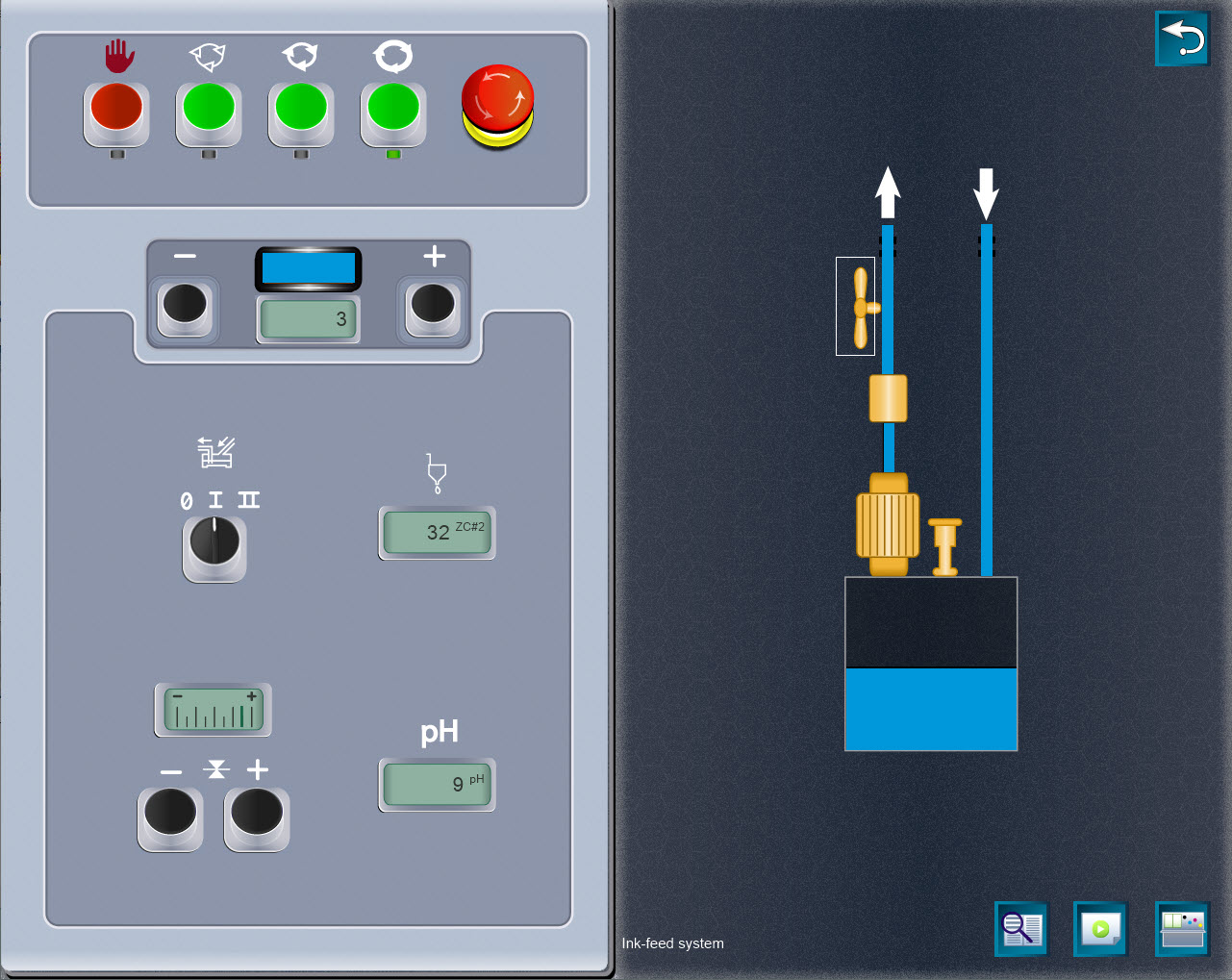
Flexo Simulator
เช่นเดียวกับระดับหมึก การปรับเปลี่ยนปุ่มหมึกต้องใช้เวลาในการดำเนินการตลอดลูกกลิ้งหมึก โดยมีเวลาแฝง ดังนั้นจึงต้องเผื่อเวลาสำหรับการเปลี่ยนแปลงหมึก โดยแนวทางปฏิบัติที่ดีที่สุดแนะนำว่าควรทำการเปลี่ยนแปลงเล็กๆ น้อยๆ ในแต่ละครั้ง เวลา.

Flexo Simulator
ปฏิบัติตามลำดับปุ่มเพื่อเริ่มการกด กดปุ่ม ON 2 ครั้งเพื่อเร่งความเร็วในการกด เริ่มต้นตัวป้อนและเปิดคอมเพรสเซอร์
เลือกปุ่ม Paper Run เพื่อสั่งงานกระดาษและการผลิตเพื่อพิมพ์

Flexo Simulator
มุมมองนี้จะแสดงแผงควบคุม 2 แผงและแผนผังของหน่วยการพิมพ์ที่อยู่ตรงกลาง
โปรดสังเกตว่าสีของหมึกที่ด้านบนของหน่วยพิมพ์ตรงกับหมึกที่ใช้อยู่ในปัจจุบัน

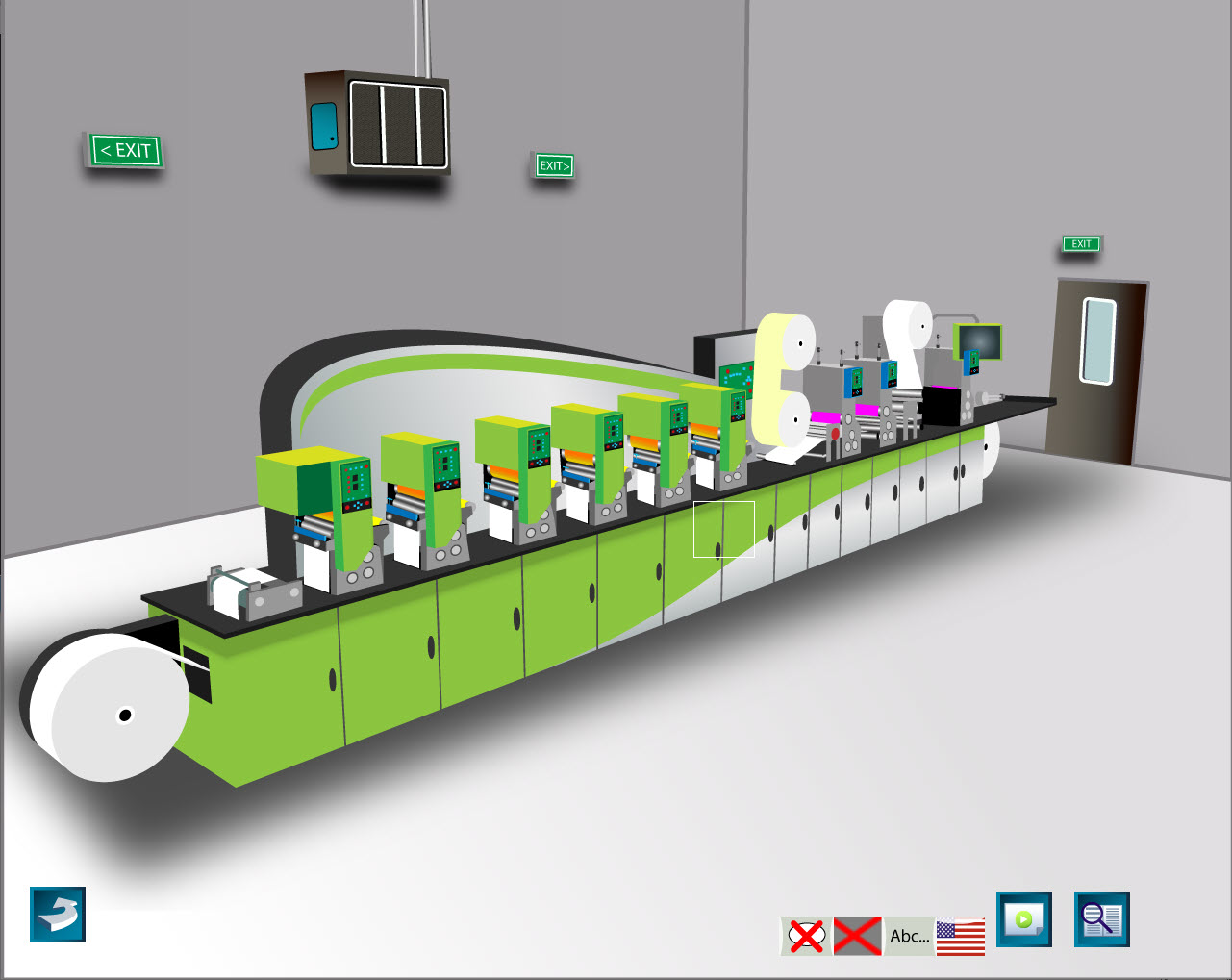

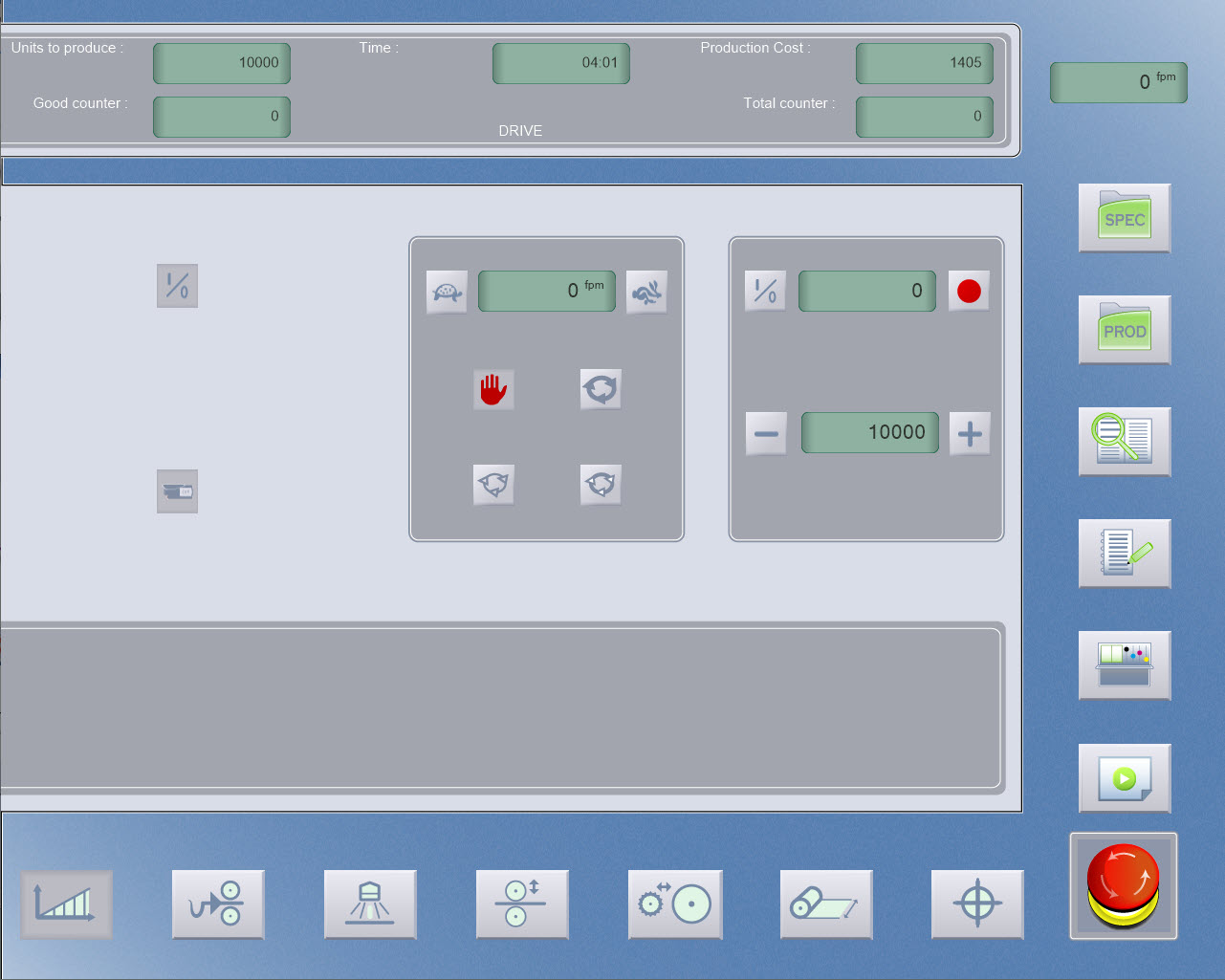
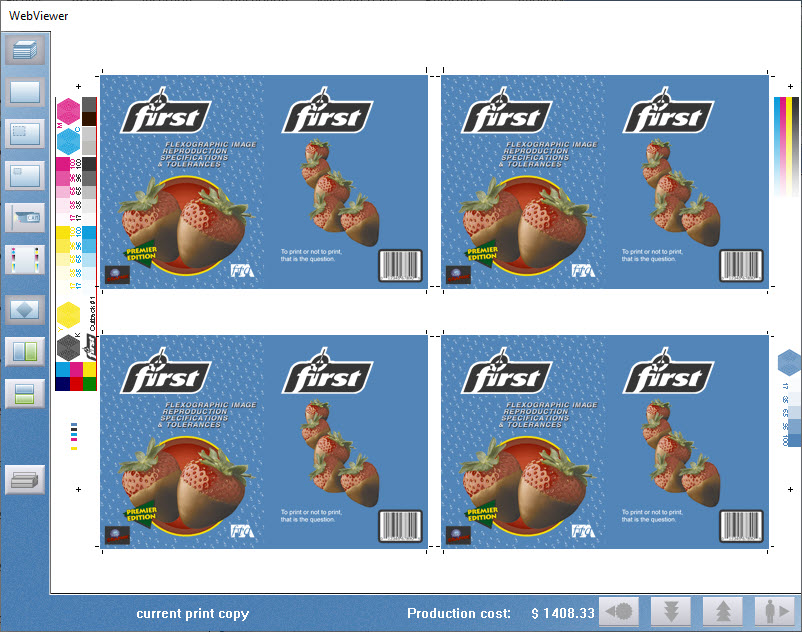
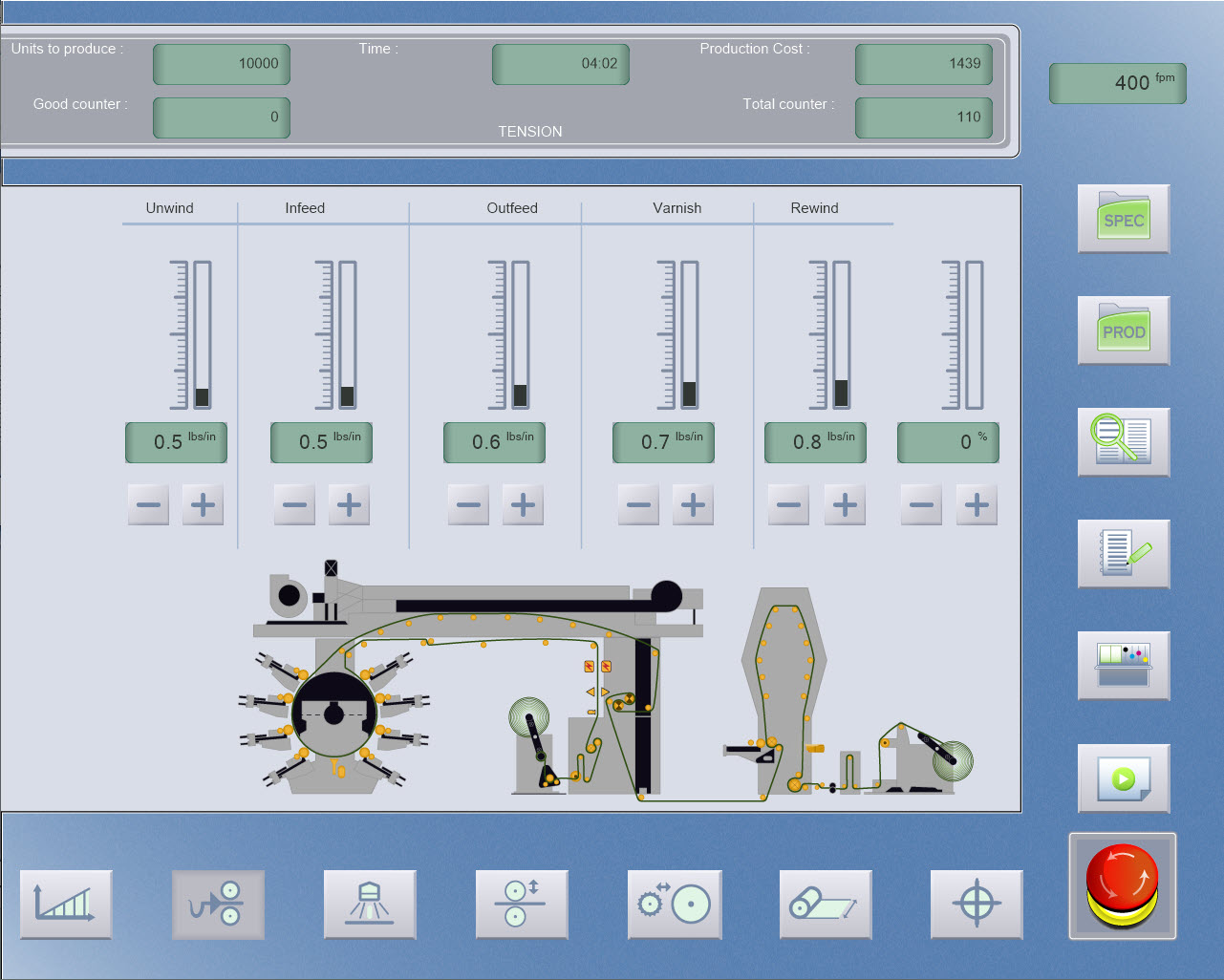
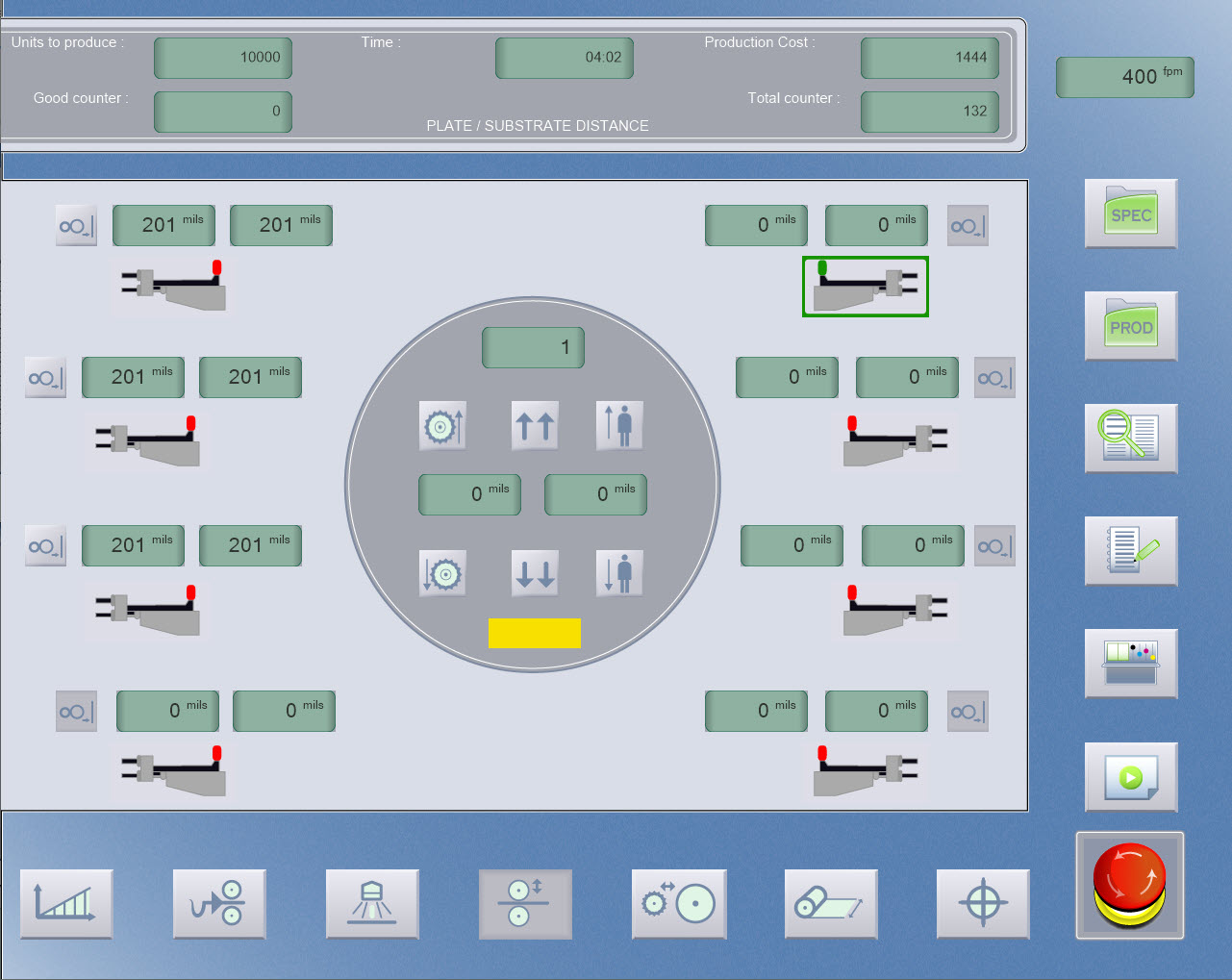
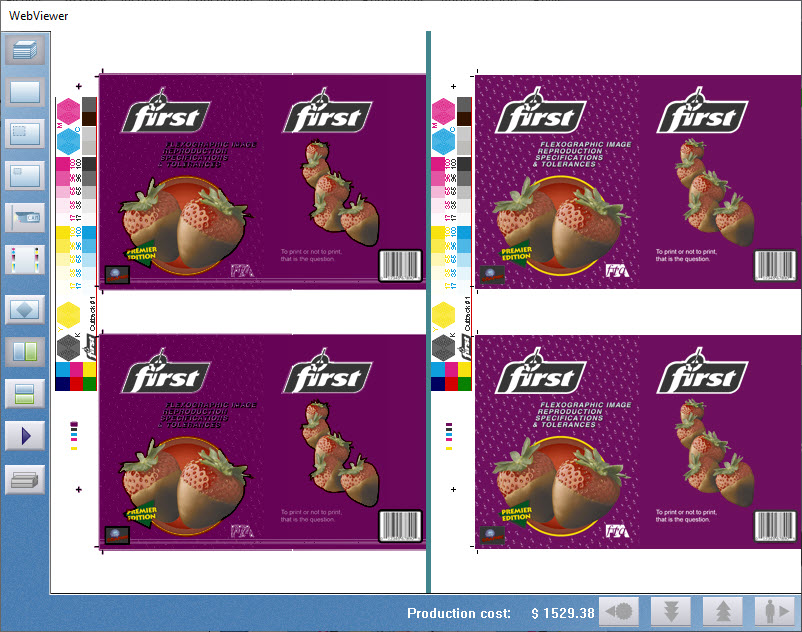
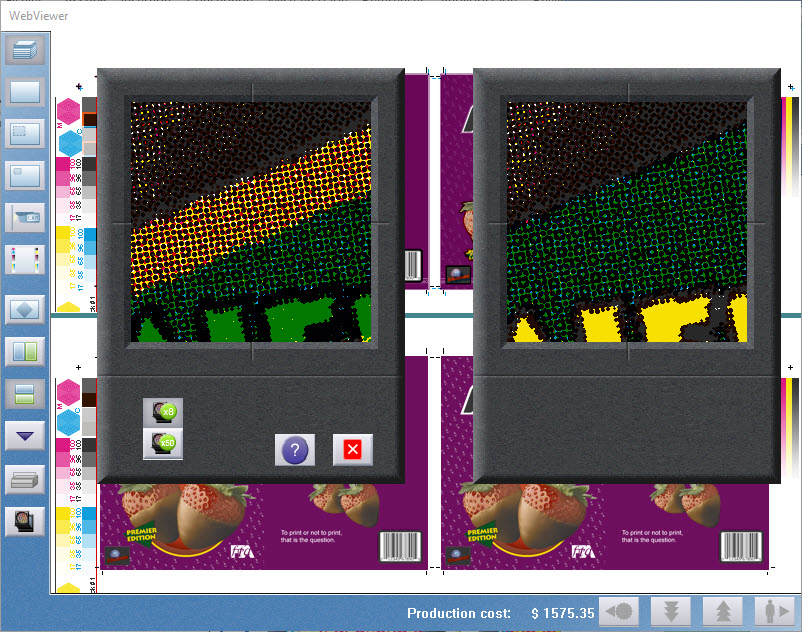
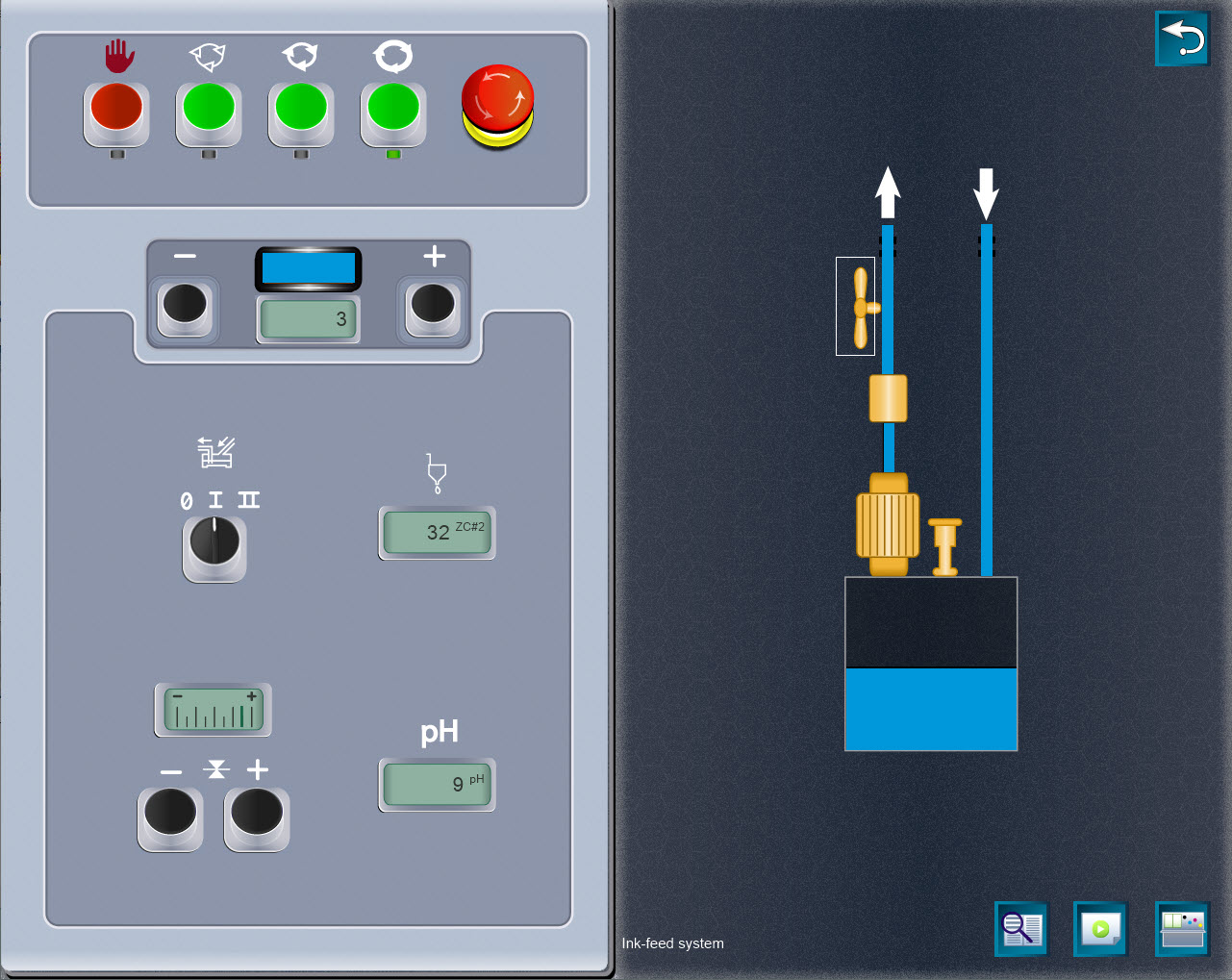



Gravure Simulator
จากห้องข่าว คุณสามารถเข้าถึงเครื่องพิมพ์ที่สามารถพิมพ์ได้สูงสุด 8 สีบนม้วนต่อม้วนหรือการกำหนดค่ารอยพับของเครื่องตัด
คอนโซลกลางเป็นระบบควบคุมที่มี 7 หน้าจอ แต่ละหน้าจอควบคุมฟังก์ชันการจำลองที่แตกต่างกัน
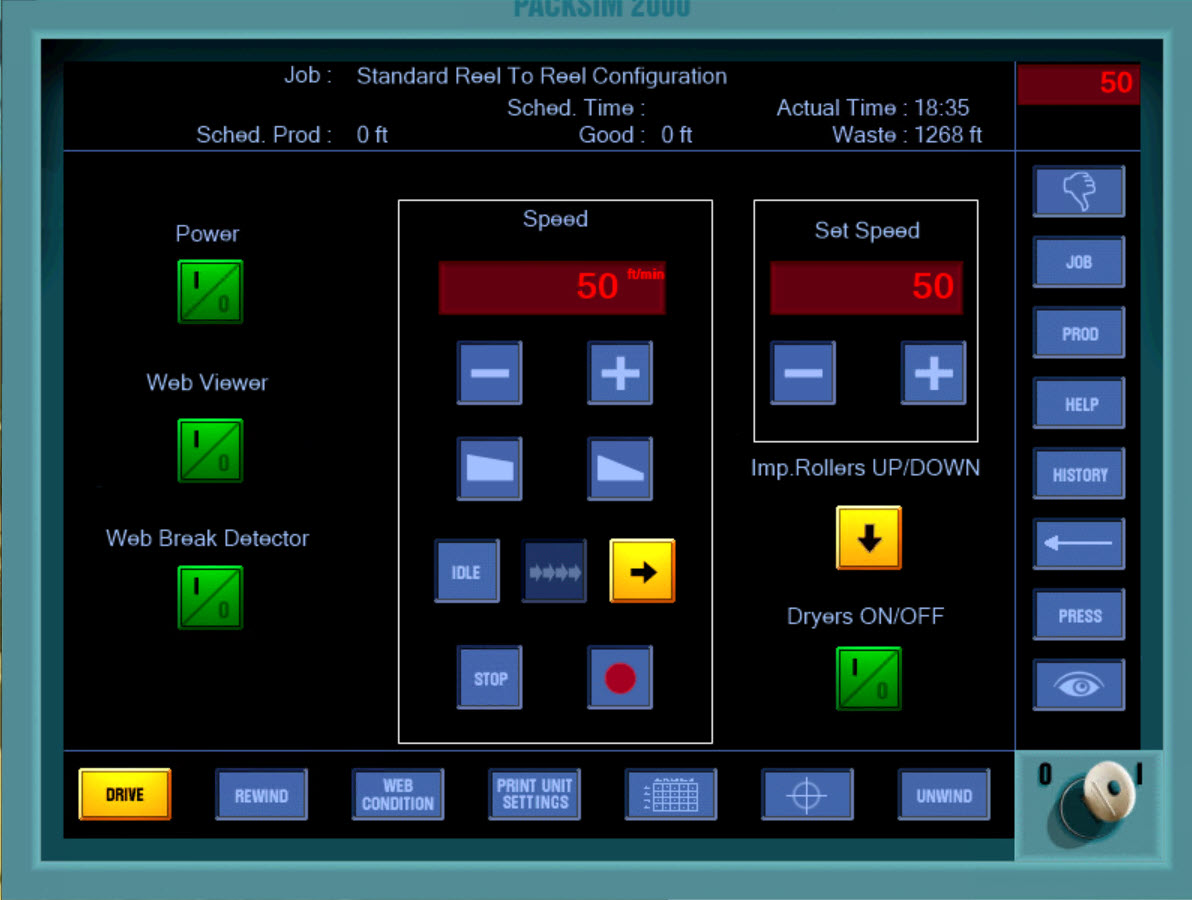
Gravure Simulator
จากหน้าจอ "แผงไดรฟ์" คุณสามารถเริ่มกดและไปที่โต๊ะวางวานพิมพ์เพื่อรับสำเนาฉบับพิมพ์ใหม่
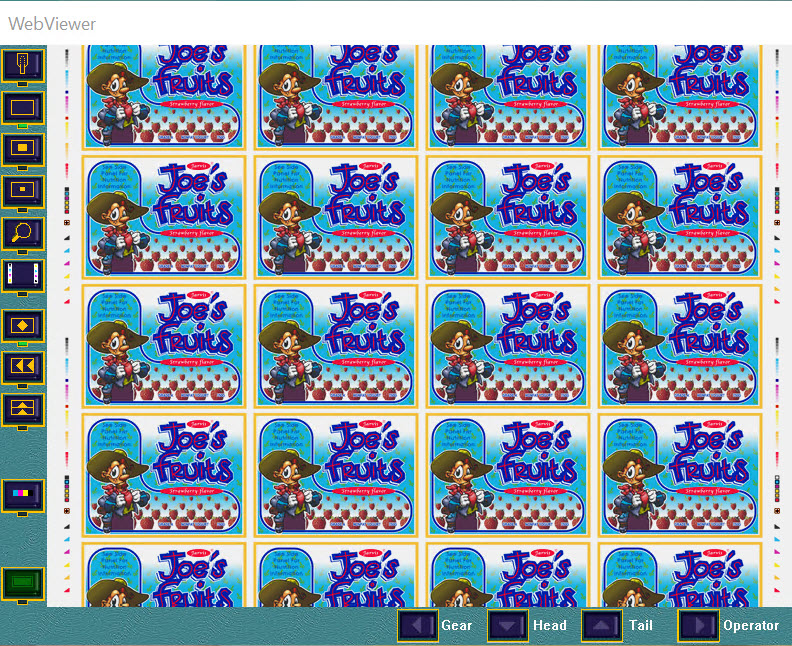
Gravure Simulator
โปรแกรมดูเว็บเป็นแอปพลิเคชันในเครื่องจำลองเพื่อดูภาพที่พิมพ์
เช่นเดียวกับบนสื่อจริง ทุกครั้งที่มีการเปลี่ยนแปลง ต้องพิมพ์งานพิมพ์ใหม่ และรวบรวมสำเนางานพิมพ์ใหม่เพื่อดู
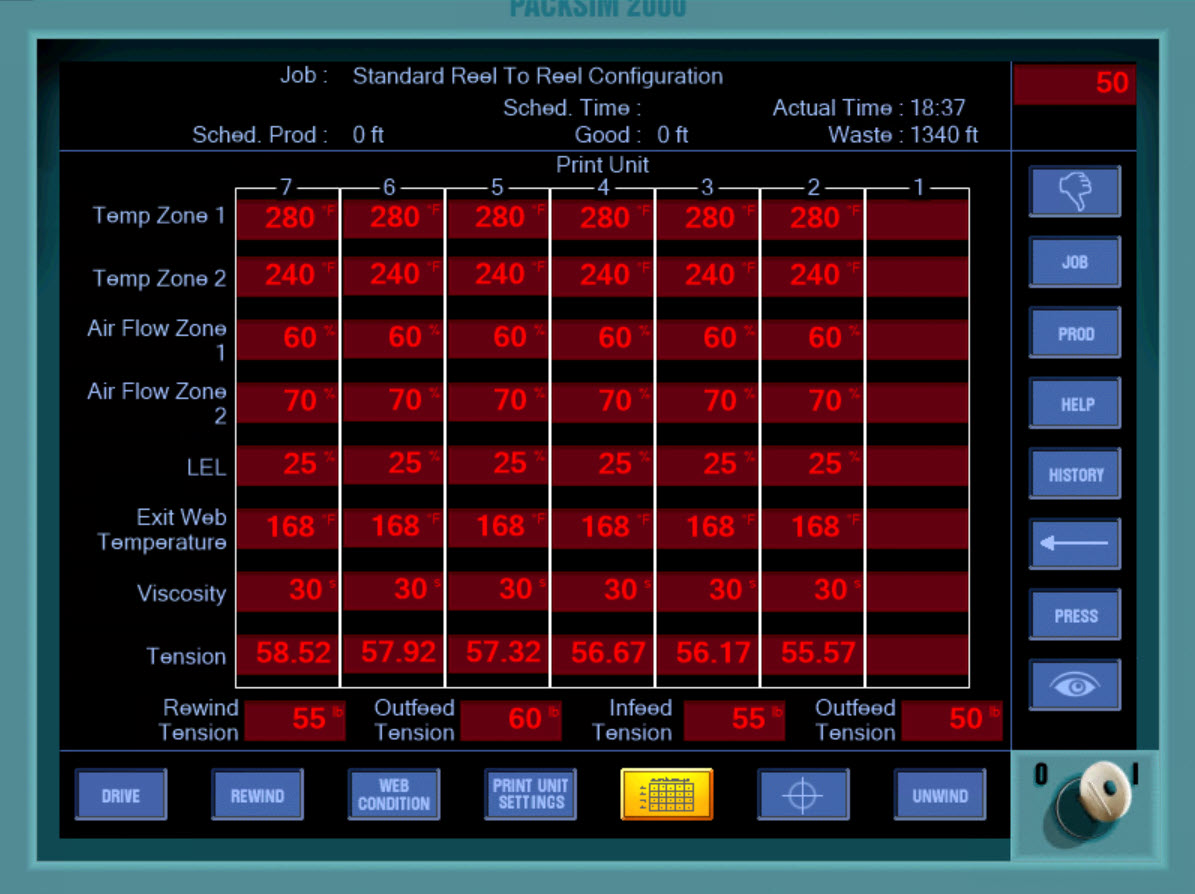
Gravure Simulator
แผงนี้จะแสดงอุณหภูมิของเครื่องเป่า การไหลของอากาศ ระดับ LEL อุณหภูมิของรางออก ความหนืด และความตึงของรางในแต่ละยูนิตตามลำดับ
แผงนี้ทำหน้าที่เป็นจุดอ้างอิงอย่างรวดเร็วเพื่อตรวจสอบสถานะการกดที่ใดก็ได้ เวลา.
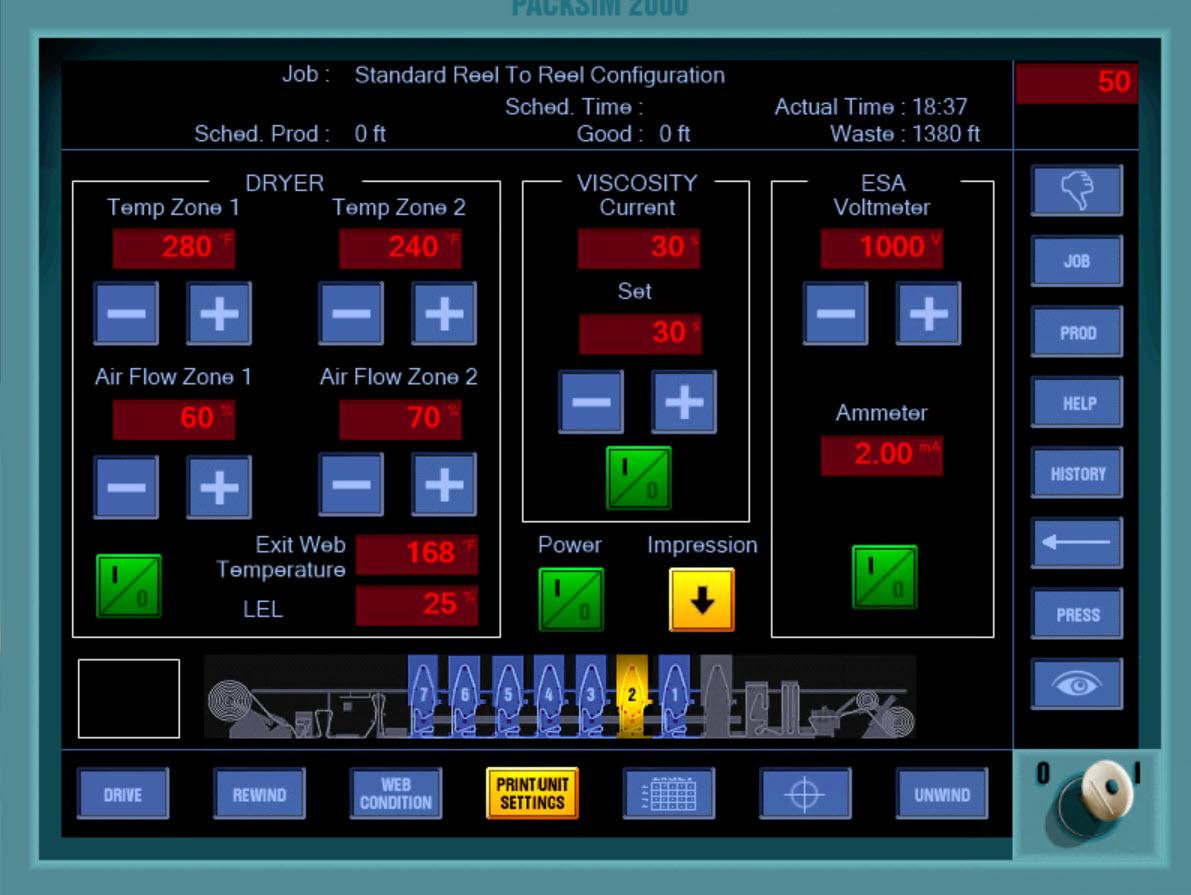
Gravure Simulator
จากแผงควบคุมนี้ คุณสามารถปรับพารามิเตอร์ส่วนใหญ่ในหน่วยการพิมพ์ เช่น ความหนืด อุณหภูมิการทำให้แห้ง...
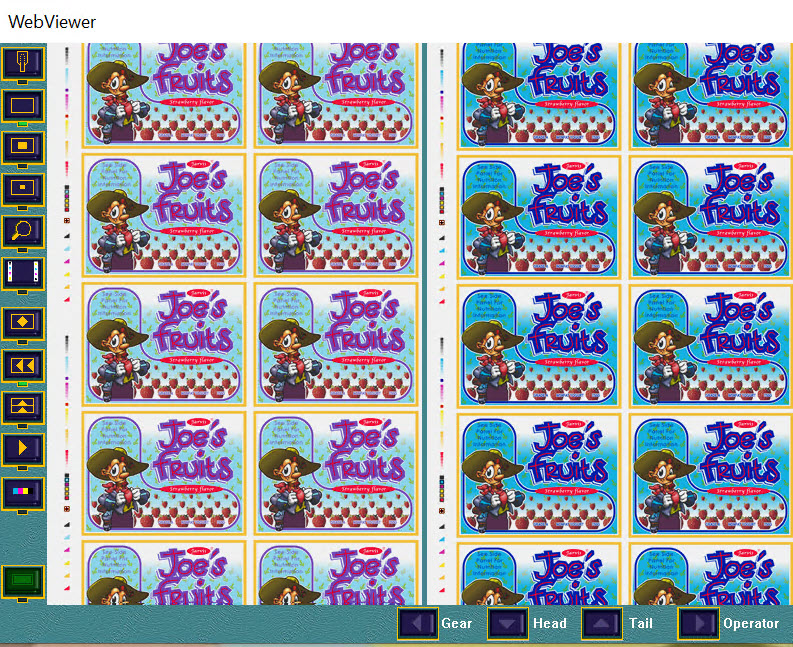
Gravure Simulator
โปรแกรมดูเว็บเป็นส่วนสำคัญของเครื่องจำลอง ไม่เพียงแต่แสดงรูปภาพที่พิมพ์ในปัจจุบันเท่านั้น แต่ยังช่วยให้สามารถดูเป็นรูปภาพขนาดใหญ่ขึ้น ดูทั้งสองด้านของเว็บ เปรียบเทียบสำเนาที่พิมพ์กับสีโดยตรง สำเนาตกลงที่จะต้องตรงกัน ( บางครั้งเรียกว่าหลักฐานการพิมพ์หรือหลักฐานสัญญา) และยังอนุญาตให้ใช้เครื่องมือที่จำเป็นห้าอย่างเพื่อดูและวัดรายละเอียดการพิมพ์
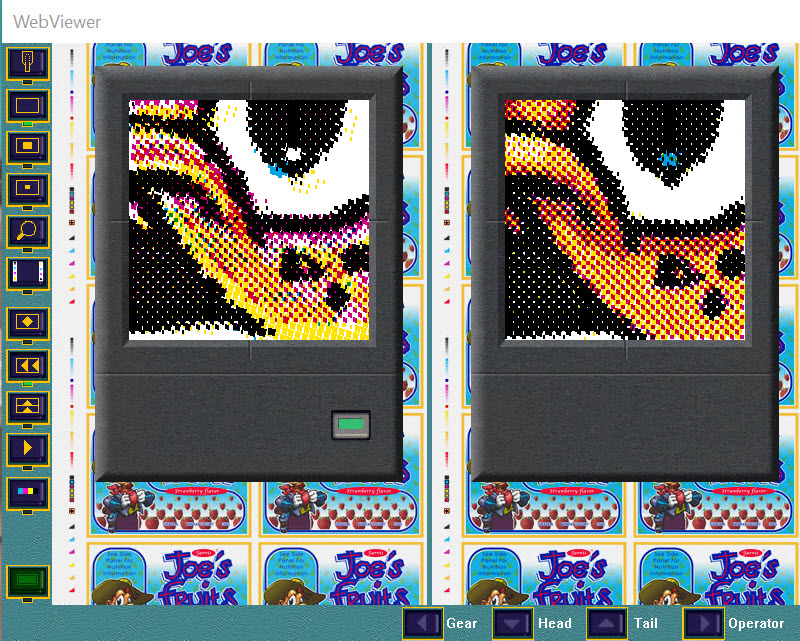
Gravure Simulator
การลงทะเบียนเป็นตัวแปรสำคัญในการพิมพ์ทุกรูปแบบ และเป็นหนึ่งในประเภทพื้นฐานที่สุดของข้อผิดพลาดในการพิมพ์
การพิมพ์อาศัยการใช้สีหลายสีรวมกันเพื่อสร้างภาพและสี
ควรพิมพ์ในตำแหน่งที่ถูกต้องซึ่งสัมพันธ์กัน เพื่อให้ภาพมีความชัดเจนและคมชัดพร้อมการสร้างสีที่แท้จริง

Gravure Simulator
คลิกที่หน่วยการพิมพ์จากห้องข่าว หรือย้ายไปที่แผงหน่วยการพิมพ์เพื่อดู
ที่นี่แผงควบคุมจะพิจารณาการส่งหมึก การเติมหมึก การตั้งค่าการพิมพ์และการชดเชย การอบแห้ง และการลงทะเบียน